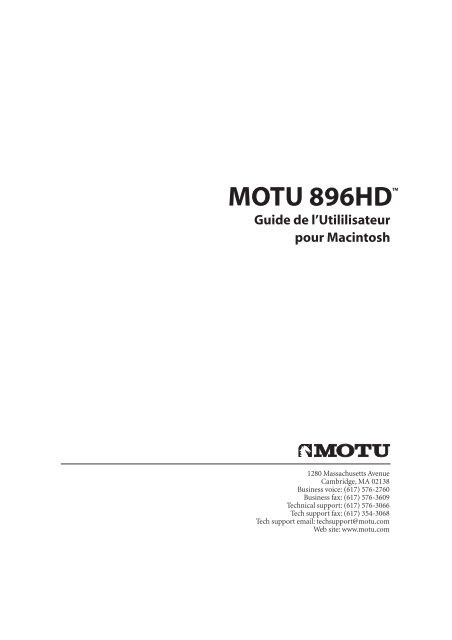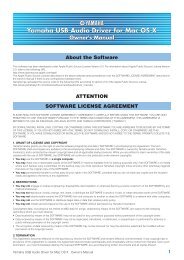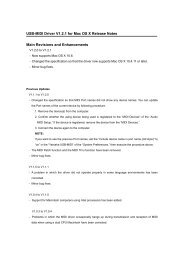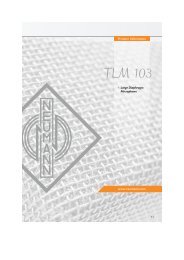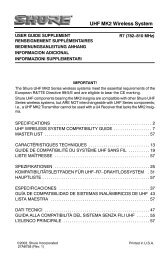Create successful ePaper yourself
Turn your PDF publications into a flip-book with our unique Google optimized e-Paper software.
MOTU <strong>896HD</strong><br />
<br />
Guide de l’Utililisateur<br />
pour <strong>Mac</strong>intosh<br />
1280 Massachusetts Avenue<br />
Cambridge, MA 02138<br />
Business voice: (617) 576-2760<br />
Business fax: (617) 576-3609<br />
Technical support: (617) 576-3066<br />
Tech support fax: (617) 354-3068<br />
Tech support email: techsupport@motu.com<br />
Web site: www.motu.com
PRÉCAUTIONS ET SOURCES D’ALIMENTATION<br />
AVERTISSEMENT : POUR REDUIRE LES RISQUES D’INCEDIE OU DE CHOC ÉLÉCTRIQUE, NE PAS EXPOSER CET APPAREIL À LA PLUIE NI À LA HUMIDITÉ<br />
AVERTISSEMENT: POUR REDUIRE LE RISQUE DE CHOC ÉLÉCTRIQUE, NE PAS OUVRIR LES COUVERCLES NI ESSAYER DE RÉPARER SOI-MÊME.<br />
CONFIER TOUT TRAVAIL D’ENTRETIEN À UN PERSONNEL QUALIFIÉ.<br />
AVERTISSMENT : NE TOUCHEZ SURTOUT PAS AUX CONNECTUERS ÉLÉCTRONIQUE EN BRANCHANT LE CÂBLE D’ALIMENTATION DANS UNE PRISE<br />
ÉLÉCTRIQUE<br />
Si la prise que vous planifiez utiliser pour la’interface audio MOTU ne contient pas les trois trous nécessaires, NE PAS ENLEVER NI MODIFIER LA PRISE ÉLECTRIQUE. Utilisez plutôt un adaptateur<br />
comme montré dans l'illustration ci-dessous, et connectez le connecteur de masse à une source dont vous êtes sûr est reliée à la terre. Il est plutôt conseillé qu'un eléctricien remplace la prise à DEUX<br />
trous par une prise à TROIS trous. Un adaptateur, comme celui montré ci-dessous, est disponible pour la connexion à une prise à deux trous..<br />
Figure A<br />
Figure B<br />
Connecteur de masse<br />
Vis<br />
Masse<br />
Prise eléctrique<br />
Prise correctement reliée à la terre<br />
Prise<br />
eléctrique<br />
Prise à<br />
deux trous<br />
Adaptateur<br />
Assurez-vous que la<br />
prise est correctement<br />
reliée à la terre.<br />
ATTENTION: LE CONNECTEUR DE MASSE QUI FAIT PARTIE DE L'ADAPTATEUR DOIT ETRE CONNECTÉ À UNE PRISE QUI EST CORRECTEMENT RELIÉE<br />
À LA TERRE. LES PRISES ELÉCTRIQUES NE SONT PAS TOUTES RELIÉES À LA TERRE. ..<br />
Si vous n'êtes pas sûr si votre prise est correctement mise à la terre, faites-la vérifiée par un eléctricien qualifié. REMARQUE: l'adaptateur dans l'illustration peut être utilisé seulement avec une prise à deux<br />
trous qui est correctement reliée à la terre. Cet adaptateur n'est pas permis au Canada par le Canadian Electrical Code. Utilisez seulement des rallonges à trois prises ainsi que des prises à trois trous<br />
capables de convenir à la prise eléctrique de la MOTU <strong>896HD</strong>.<br />
AVERTISSMENT: POUR REDUIRE LE RISQUE DE CHOC ÉLÉCTRIQUE, BRANCHEZ L’INTERFACE UNIQUEMENT À UNE PRISE RELIÉE À LA TERRE.<br />
la MOTU <strong>896HD</strong> doit être branchée sur une prise secteur reliée à terre, qui constitue une protection indispensable, tant pour vous que pour l’interface. Respectez cette précaution afin d’éviter toute risque<br />
de décharge électrique, de détérioration du matériel ou de perte de données.<br />
PRÉCAUTIONS IMPORTANTES<br />
1. Veuillez lire attentivement ce manuel avant de faire fonctionner la MOTU <strong>896HD</strong>.<br />
2. Garder les instructons- Gardez le mode d’emploi et les instructions de sécurité afin de les référencer ultérieurement.<br />
3. Avertissements- Cédez à toutes avertissments de sécurité trouvés dans le mode d’emploi de la MOTU <strong>896HD</strong>.<br />
4. Instructions- Suivez toutes les instructions indiqueés dans ce manuel en tenant compte de tous les avertissements.<br />
5. Nettoyage- Avant de nettoyer l'appareil, s'assurer qu'il est débranché de la prise de tension. Essuyer en utilisant un chiffon humide; ne pas utiliser d'atomiseurs, ni de produits liquides.<br />
6. Surchargement- Pour réduire les risques d'incendie ou de choc éléctrique, ne pas surcharger les multi-prises de votre configuration.<br />
7. Tension- Ne pas brancher cet appareil dans une prise autre que celle indiquée sur l'autocollant trouvé au panneau arrière.<br />
8. Cordon d'Alimentation- Éviter toute coupure, rayure et raccordement médiocre du cordon d'alimentation secteurcar cela pourrait entraîner un risque de feu ou de choc éléctrique. Par ailleurs, éviter de trop plier, tirer ou épisser le cordon.<br />
9. Foudre- Débrancher le cordon dans le cas d'une tempête pour éviter tout dommage résultant de foudre.<br />
10. Entretien- Ne pas ouvrir les couvercles, ni essayer de réparer soi-même. Confier tout travail d'entretien à un personnel qualifié.<br />
11. Panne nécessitant une intervention d'entretien- Débrancher la MOTU <strong>896HD</strong> de la prise et s'adresser à un point de service qualifié :<br />
a. si le cordon d’alimentation ou la prise secteur devient endommagé.<br />
b. si de la liquide ou tout objet étranger entre à l'intérieur du module.<br />
c. si la MOTU <strong>896HD</strong> a été exposé à la pluie ou à l'humidité.<br />
d. si la MOTU <strong>896HD</strong> ne fonctionne comme décrit dans ce manuel.<br />
e. si la MOTU <strong>896HD</strong> est tombé ou la case extérieure est endommagée.<br />
f. un changement de fonctionnement soudain indique souvent le besoin d'une intervention d'entretien.<br />
12. Pièces détachées- Lors d'une intervention d'entretien, demandez à votre distributeur que seules les pièces détachées d'origine soient utilisées.<br />
13. Vérification de sécurité- Après tout opération de service sur cette interface audio MOTU, demandez au technicien de poursuivre des testes de sécurité .<br />
TEMPERATURE<br />
Temperature d’Opération: 10°C to 40°C (50°F to 104°)<br />
ÉVITER LES RISQUES D'INCENDIE ET DE CHOC ÉLÉCTRIQUE<br />
Ne pas toucher au cordon d'alimentation les mains mouillées. Ne pas débrancher le module en tirant directement sur le cordon d’alimentation.<br />
INPUT<br />
Tension : 100 - 120 volts AC, RMS (US et le Japon) ou 220 - 250 volts AC, RMS (Europe); Fréquence : 47 - 63 Hz monophasé; Puissance :7 watts maximum<br />
ATTENTION : POUR ÉVITER LE RISQUE D’EXPLOSION,REMPLACER UNIQUEMENT UNE PILE DU MÊME TYPE QUE CELLE D’ORIGINE
Sommaire<br />
5 Référence Rapide: <strong>896HD</strong><br />
Panneau Avant<br />
6 Référence Rapide : <strong>896HD</strong><br />
Panneau Arrière<br />
7 Référence Rapide:<br />
MOTU FireWire Audio<br />
Console<br />
9 A Propos de la <strong>896HD</strong><br />
13 Liste de Matériels et Système<br />
Requis pour <strong>Mac</strong>intosh<br />
15 Installer l’interface <strong>896HD</strong><br />
33 Installer le logiciel <strong>Mac</strong>intosh<br />
pour la <strong>896HD</strong><br />
37 MOTU FireWire Audio<br />
Console<br />
(<strong>Mac</strong> OS X)<br />
45 Le Tableau de Bord <strong>896HD</strong><br />
(<strong>Mac</strong> OS 9)<br />
53 Digital Performer<br />
61 AudioDesk<br />
67 Autres Logiciels Audio <strong>Mac</strong><br />
OS X<br />
73 Cubase, Nuendo et OS 9 ASIO<br />
83 Réduction des latences<br />
91 CueMix Console<br />
99 Localisation des problèmes<br />
3
About the Mark of the Unicorn License Agreement and<br />
Limited Warranty on Software<br />
TO PERSONS WHO PURCHASE OR USE THIS PRODUCT: carefully read all the<br />
terms and conditions of the “click-wrap” license agreement presented to you when<br />
you install the software. Using the software or this documentation indicates your<br />
acceptance of the terms and conditions of that license agreement.<br />
Mark of the Unicorn, Inc. (“MOTU”) owns both this program and its documentation.<br />
Both the program and the documentation are protected under applicable copyright,<br />
trademark, and trade-secret laws. Your right to use the program and the<br />
documentation are limited to the terms and conditions described in the license<br />
agreement.<br />
Reminder of the terms of your license<br />
This summary is not your license agreement, just a reminder of its terms. The actual<br />
license can be read and printed by running the installation program for the software.<br />
That license agreement is a contract, and clicking “Accept” binds you and MOTU to<br />
all its terms and conditions. In the event anything contained in this summary is<br />
incomplete or in conflict with the actual click-wrap license agreement, the terms of the<br />
click-wrap agreement prevail.<br />
YOU MAY: (a) use the enclosed program on a single computer; (b) physically transfer<br />
the program from one computer to another provided that the program is used on only<br />
one computer at a time and that you remove any copies of the program from the<br />
computer from which the program is being transferred; (c) make copies of the<br />
program solely for backup purposes. You must reproduce and include the copyright<br />
notice on a label on any backup copy.<br />
YOU MAY NOT: (a) distribute copies of the program or the documentation to others;<br />
(b) rent, lease or grant sublicenses or other rights to the program; (c) provide use of<br />
the program in a computer service business, network, time-sharing, multiple CPU or<br />
multiple user arrangement without the prior written consent of MOTU; (d) translate,<br />
adapt, reverse engineer, decompile, disassemble, or otherwise alter the program or<br />
related documentation without the prior written consent of MOTU.<br />
MOTU warrants to the original licensee that the disk(s) on which the program is<br />
recorded be free from defects in materials and workmanship under normal use for a<br />
period of ninety (90) days from the date of purchase as evidenced by a copy of your<br />
receipt. If failure of the disk has resulted from accident, abuse or misapplication of the<br />
product, then MOTU shall have no responsibility to replace the disk(s) under this<br />
Limited Warranty.<br />
THIS LIMITED WARRANTY AND RIGHT OF REPLACEMENT IS IN LIEU OF,<br />
AND YOU HEREBY WAIVE, ANY AND ALL OTHER WARRANTIES, BOTH<br />
EXPRESS AND IMPLIED, INCLUDING BUT NOT LIMITED TO WARRANTIES<br />
OF MERCHANTABILITY AND FITNESS FOR A PARTICULAR PURPOSE. THE<br />
LIABILITY OF MOTU PURSUANT TO THIS LIMITED WARRANTY SHALL BE<br />
LIMITED TO THE REPLACEMENT OF THE DEFECTIVE DISK(S), AND IN NO<br />
EVENT SHALL MOTU OR ITS SUPPLIERS, LICENSORS, OR AFFILIATES BE<br />
LIABLE FOR INCIDENTAL OR CONSEQUENTIAL DAMAGES, INCLUDING<br />
BUT NOT LIMITED TO LOSS OF USE, LOSS OF PROFITS, LOSS OF DATA OR<br />
DATA BEING RENDERED INACCURATE, OR LOSSES SUSTAINED BY THIRD<br />
PARTIES EVEN IF MOTU HAS BEEN ADVISED OF THE POSSIBILITY OF<br />
SUCH DAMAGES. THIS WARRANTY GIVES YOU SPECIFIC LEGAL RIGHTS<br />
WHICH MAY VARY FROM STATE TO STATE. SOME STATES DO NOT ALLOW<br />
THE LIMITATION OR EXCLUSION OF LIABILITY FOR CONSEQUENTIAL<br />
DAMAGES, SO THE ABOVE LIMITATION MAY NOT APPLY TO YOU.<br />
Update Policy<br />
In order to be eligible to obtain updates of the program, you must complete and return<br />
the attached Mark of the Unicorn Purchaser Registration Card to MOTU.<br />
Copyright Notice<br />
Copyright © 2004, 2003 by Mark of the Unicorn, Inc. All rights reserved. No part of<br />
this publication may be reproduced, transmitted, transcribed, stored in a retrieval<br />
system, or translated into any human or computer language, in any form or by any<br />
4<br />
means whatsoever, without express written permission of Mark of the Unicorn, Inc.,<br />
1280 Massachusetts Avenue, Cambridge, MA, 02138, U.S.A.<br />
Limited Warranty on Hardware<br />
Mark of the Unicorn, Inc. and S&S Research (“MOTU/S&S”) warrant this equipment<br />
against defects in materials and workmanship for a period of NINETY (90) DAYS<br />
from the date of original retail purchase. This warranty applies only to hardware<br />
products; MOTU software is licensed and warranted pursuant to separate written<br />
statements.<br />
If you discover a defect, first write or call Mark of the Unicorn at (617) 576-2760 to<br />
obtain a Return Merchandise Authorization Number. No service will be performed on<br />
any product returned without prior authorization. MOTU will, at its option, repair or<br />
replace the product at no charge to you, provided you return it during the warranty<br />
period, with transportation charges prepaid, to Mark of the Unicorn, Inc., 1280<br />
Massachusetts Avenue, MA 02138. You must use the product’s original packing<br />
material for in shipment, and insure the shipment for the value of the product. Please<br />
include your name, address, telephone number, a description of the problem, and<br />
the original, dated bill of sale with the returned unit and print the Return Merchandise<br />
Authorization Number on the outside of the box below the shipping address.<br />
This warranty does not apply if the equipment has been damaged by accident,<br />
abuse, misuse, or misapplication; has been modified without the written permission<br />
of MOTU, or if the product serial number has been removed or defaced.<br />
ALL IMPLIED WARRANTIES, INCLUDING IMPLIED WARRANTIES OF<br />
MERCHANTABILITY AND FITNESS FOR A PARTICULAR PURPOSE, ARE<br />
LIMITED IN DURATION TO NINETY (90) DAYS FROM THE DATE OF THE<br />
ORIGINAL RETAIL PURCHASE OF THIS PRODUCT.<br />
THE WARRANTY AND REMEDIES SET FORTH ABOVE ARE EXCLUSIVE<br />
AND IN LIEU OF ALL OTHERS, ORAL OR WRITTEN, EXPRESS OR IMPLIED.<br />
No MOTU/S&S dealer, agent, or employee is authorized to make any modification,<br />
extension, or addition to this warranty.<br />
MOTU/S&S ARE NOT RESPONSIBLE FOR SPECIAL, INCIDENTAL, OR<br />
CONSEQUENTIAL DAMAGES RESULTING FROM ANY BREACH OF<br />
WARRANTY, OR UNDER ANY LEGAL THEORY, INCLUDING LOST PROFITS,<br />
DOWNTIME, GOODWILL, DAMAGE OR REPLACEMENT OF EQUIPMENT<br />
AND PROPERTY AND COST OF RECOVERING REPROGRAMMING, OR<br />
REPRODUCING ANY PROGRAM OR DATA STORED IN OR USED WITH<br />
MOTU/S&S PRODUCTS.<br />
Some states do not allow the exclusion or limitation of implied warranties or liability for<br />
incidental or consequential damages, so the above limitation or exclusion may not<br />
apply to you. This warranty gives you specific legal rights, and you may have other<br />
rights which vary from state to state.<br />
MOTU, AudioDesk, MOTU, Mark of the Unicorn and the unicorn silhouette logo are<br />
trademarks of Mark of the Unicorn, Inc.<br />
This equipment has been type tested and found to comply with the limits for a class B digital device,<br />
pursuant to Part 15 of the FCC Rules. These limits are designed to provide reasonable protection<br />
against harmful interference in a residential installation. This equipment generates, uses, and can<br />
radiate radio frequency energy and, if not installed and used in accordance with the instruction manual,<br />
may cause harmful interference to radio communications. However, there is no guarantee that<br />
interference will not occur in a particular installation. If this equipment does cause interference to radio<br />
or television equipment reception, which can be determined by turning the equipment off and on, the<br />
user is encouraged to try to correct the interference by any combination of the following measures:<br />
• Relocate or reorient the receiving antenna<br />
• Increase the separation between the equipment and the receiver<br />
• Plug the equipment into an outlet on a circuit different from that to which the receiver is connected<br />
If necessary, you can consult a dealer or experienced radio/television technician for additional<br />
assistance.<br />
PLEASE NOTE: only equipment certified to comply with Class B (computer input/output devices,<br />
terminals, printers, etc.) should be attached to this equipment, and it must have shielded interface<br />
cables in order to comply with the Class B FCC limits on RF emissions.<br />
WARNING: changes or modifications to this unit not expressly approved by the party<br />
responsible for compliance could void the user's authority to operate the equipment.
0 Référence Rapide: <strong>896HD</strong> Panneau Avant<br />
Le voyant qui s’allume ici indique quelle<br />
banque (Analog in, ADAT in, ou ADAT<br />
out) vous affichez dans les mètres<br />
programmables à droite.<br />
Ces mètres peuvent être programmés pour afficher<br />
l’entrée ou la sortie AES/EBU. Utilisez la MOTU<br />
FireWire Audio Console pour choisir. Les voyants à<br />
droite indiquent ce qui est choisi.<br />
Indicateur de niveaux 10-segment pour les 8 entrées analogiques<br />
de la <strong>896HD</strong>. Le voyant rouge du haut s’allume en rouge lorsque<br />
le signal atteint son niveau optimal — pour un seul échantillon<br />
— et le reste tant que vous ne le réinitialisez pas via le logiciel. Le<br />
voyant situé juste en dessous de lui ne s’allume que brièvement<br />
afin de vous permettre de régler les niveaux même après<br />
écrêtage. Ces mètres peuvent également indiquer le volume des<br />
quatre bus mix intégrés dans la <strong>896HD</strong>. Pour voir le volume des<br />
bus mix, appuyez sur le bouton MONITOR LEVEL.<br />
Ces mètres peuvent être programmés afin d’afficher<br />
l’une de trois banques : sortie analogique, entrée ADAT<br />
optique, ou sortie ADAT optique. Utilisez la MOTU<br />
FireWire Audio Console pour déterminer quelle banque<br />
sera affichée. Les voyants à gauche indique la banque<br />
choisie. Ces mètres peuvent servir également pour les<br />
qutre bus mix intégrés dans la <strong>896HD</strong>. (en appuyant<br />
sur le bouton MONITOR LEVEL).<br />
Ces mètres affichent<br />
le niveau des sorties<br />
principales.<br />
Ces voyants indiquent la fréquence d’échantillonnage<br />
globale de la <strong>896HD</strong> . Utilisez la MOTU<br />
FireWire Audio Console pour changer la fréquence<br />
ou pour choisir une source d’horloge externe, à<br />
partir de laquelle la fréquence d’échantillonnage<br />
sera extraite. Si aucun signal d’horloge n’est<br />
présent, l’un de ces voyants se met à clignoter.<br />
Ces alternateurs fournissent<br />
l’alimentation fantôme<br />
pour l’entrée respective.<br />
Pour l’activer, mettez-le en<br />
position haute.<br />
Ces huit boutons de trim permettent d’ajuster le gain avec un registre d’à peu<br />
près 40dB pour chaque entrée analogique (avec le switch 3-modes réglé à MIC<br />
ou LINE sur le panneau arrière. Si ce switch est mis à +4/FIXED, les contrôles trim<br />
correspondant au panneau avant sont désactivés). Comme chaque entrée<br />
possède également un préampli micro, vous pouvez connecter presque tout : un<br />
micro, une guitare, un synthé, etc.<br />
Pour un microphone ou signal non-amplifié, réglez le switch à 3-modes à MIC sur<br />
le panneau arrière, connectez le micro (XLR ou jack), activez l’alimentation<br />
fantôme (si nécessaire), et utilisez les boutons trim pour ajuster le niveau.<br />
Pour les entrées -10dB (asymétriques, comme un synthé) ou +4 (symétriques),<br />
placez le switch à 3-modes à LINE et utilisez le bouton trim pour ajuster le<br />
niveau. Vous pouvez utiliser un connecteur XLR ou jack. (Attention : le registre<br />
trim entier, du minimum en mode MIC jusqu’au maximum en mode LINE, est à<br />
peu près 55dB. Le réglage MIC fournit un registre de 40dB (à peu près -37dBu à<br />
+5dBu), et le réglage LINE fournit un registre de 30dB (à peu près -16dBu à<br />
+15dBu) avec un peu de chevauchement entre les deux.)<br />
Si vous avez des entrées +4 pour lesquelles vous voudrez maintenir le gain<br />
nominal (pour les niveaux jusqu’à +18dBu), réglez le switch 3-modes à +4/<br />
FIXED au panneau arrière. Vous pouvez utiliser un connecteur XLR ou jack.<br />
La <strong>896HD</strong> fournit quatre bus mix<br />
indépendants. Via le logiciel CueMix<br />
Console, ces quatre bus peuvent être<br />
programmés à n’importe quelle combinaison<br />
des 18 entrées de la <strong>896HD</strong> et à<br />
n’importe quelle paire de sorties. Le<br />
bouton MONITOR LEVEL permet de<br />
contrôler le volume de chaque mix à<br />
partir du panneau avant. Appuyez<br />
plusieurs fois pour cycler à travers les<br />
mix (1, 2, 3 ou 4); les mètres d’entrées<br />
afficheront le réglage de volume avec le<br />
voyant rouge d’écretâge allumé audessus<br />
du bus actif lorsque vous tournez<br />
le bouton.<br />
Entrée jack stéréo 1/4”<br />
standard pour casque. Par<br />
défaut, l’écoute reprend les<br />
sorties principales sur le<br />
panneau arrière, mais vous<br />
pouvez le programmer en tant<br />
que sortie indépendante.<br />
Connectez une pédale ici pour<br />
pouvoir faire des punch-in/out à<br />
distance. Pour plus d’informations,<br />
voir “Enable Pedal” à la page 43.<br />
FireWire est une protocole “plugand-play”.<br />
Cela veut dire que vous<br />
pouvez éteindre votre <strong>896HD</strong> et la<br />
rallumer sans redémarrer l’ordinateur.<br />
Cependant, pour modifier les<br />
réglages dans MOTU FireWire Audio<br />
Console, la <strong>896HD</strong> doit être allumée<br />
et connectée.<br />
Si le switch est en position basse, le bouton de volume affecte la sortie casque (et les sorties principales<br />
s’opèrent à un volume fixe). Si le switch est en position haute, le bouton de volume contrôle les sorties principales<br />
et la sortie casque. Les mètres d’entrée analogiquese 7-8 affichent le volume du casque (7) et des<br />
sorties principales (8) pendant que vous tournez le bouton. Appuyez sur le bouton pour cycler à travers les<br />
réglages des pètres programmables (La banque des 8-mètres et les mètres stéréo AES/EBU).
0 Référence Rapide : <strong>896HD</strong> Panneau Arrière<br />
Ces connecteurs AES/EBU peuvent<br />
gérer toutes les fréquences jusqu’à<br />
96kHz, et ils sont équipés d’un convertisseur<br />
de fréquence, ce qui vous<br />
permet d’utiliser une fréquence différente<br />
en entrée ou à la sortie. Pour<br />
plus d’informations, voir “Synchro des<br />
appareils AES/EBU” à la page 26. Aux<br />
fréquences 4x (176.4 et 192kHz), AES/<br />
EBU est désactivé.<br />
Ces deux prises XLR servent de<br />
sorties principales pour la<br />
<strong>896HD</strong>. Vous pouvez les connecter<br />
à une paire de moniteurs et<br />
contrôler le volume à partir du<br />
bouton “Volume” sur le<br />
panneau avant. Aux fréquences<br />
4x (176.4 et 192kHz), ces jacks<br />
dupliquent la sorte casque.<br />
Si vous utilisez la <strong>896HD</strong> avec un ADAT, utilisez cette entrée ADAT SYNC pour connecter la <strong>896HD</strong> à la fin de votre chaîne ADAT Sync. Par<br />
exemple, si vous avez trois ADAT, enchaînez-les de la manière habituelle (SYNC OUT à SYNC IN, etc.), et puis connectez la SYNC OUT du<br />
dernier ADAT à cette SYNC IN. Cette connexion vous permet également de faire des transferts à l’échantillon près entre AudioDesk (ou<br />
autre logiciel compatible) et les ADAT. Si vous disposez d’une MOTU MIDI Timepiece AV ou Digital Timepiece, rendez-la maître de la<br />
chaîne ADAT SYNC afin de pouvoir tout piloter à partir d’AudioDesk (ou autre logiciel compatible MIDI <strong>Mac</strong>hine Control).<br />
Les huit sorties analogiques de la <strong>896HD</strong> sont des connecteurs<br />
XLR +4 / -10 avec une sortie alternable (600 Ohm<br />
impédance). Ils sont équipés de convertisseurs 24-bit, 128x<br />
suréchantillonnage capable d’enregistrer à 192 kHz.<br />
L’alimentation de la 896 peut<br />
être réglée sur 115 V ou sur<br />
240 V. Elle doit être réglée sur<br />
la tension en vigueur dans<br />
votre pays. Néanmoins, vous<br />
pouvez vérifier ce point et le<br />
corriger, si nécessaire, au<br />
moyen du sélecteur rouge<br />
placé sur la gauche de<br />
l’embase secteur (sur le côté<br />
du châssis métallique).<br />
Servez-vous de<br />
l’entrée et de la sortie<br />
Word clock pour<br />
échanger des données<br />
numériques avec des<br />
appareils incapables<br />
de se caler sur<br />
l’horloge générée par<br />
la <strong>896HD</strong>.<br />
Ces connecteurs optiques peuvent<br />
être connectés à un appareil<br />
compatible ADAT- “lightpipe” (tel<br />
qu’une console numérique). Le<br />
format ADAT optique fournit huit<br />
canaux d’entrée/sortie numérique<br />
en 24-bit à 44.1 ou 48kHz. Il<br />
fournit 4 canaux 24-bit à 88.2 ou<br />
96kHz. (il est désctivé aux<br />
fréquence 4x.)<br />
Ces connecteurs Neutrik pour les entrées 1 à 8 acceptent un câble micro (XLR) ou jack. Ils sont équipés chacun<br />
d’un préampli micro. Chaque entrée est équipée d’un switch à 3-modes pour le niveau d’entrée, avec les possibilités<br />
suivantes :<br />
LINE : utilisez cette option pour les entrées +4dB ou -10dB, telles qu’un synthé. Ajustez le niveau d’entrée en<br />
utilisant le bouton Trim correspondant sur le panneau avant. Cette option fournit un registre trim de 30dB (à peu<br />
près -16dBu à +15dBu).<br />
+4 / FIXED : utilisez cette option pour les entrées symétriques +4 pour lesquelles vous n’avez pas l’intention de<br />
modifier le gain. Cette option désactive le bouton trim sur le panneau avant, et fournit un peu plus d’atténuation<br />
que le réglage LINE, permettant des niveaux jusqu’à +18dBu.<br />
Connectez la <strong>896HD</strong> à l’ordinateur ici en utilisant le câble 1394<br />
FireWire (fourni avec). Utilisez le deuxième port FireWire pour<br />
enchaîner jusqu’à quatre interfaces MOTU FireWire à un seul<br />
bus FireWire. Vous pouvez également connecter d’autres<br />
appareils FireWire. Voir “Connecter plusieurs interfaces <strong>896HD</strong>”<br />
à la page 30.<br />
MIC : cette option renvoie le signal d’entrée (XLR ou jack) au préampli intégré afin d’augmenter le gain. Utilisezla<br />
pour les microphones et les instruments non-amplifiés. Activez l’alimentation fantôme pour les micros<br />
condenseur via le contrôle 48V sur le panneau avant. Ajustez le niveau d’entrée en utilisant le bouton Trim<br />
correspondant sur le panneau avant. Cette option fournit un registre trim de 40dB (à peu près -37dBu à +5dBu).
Référence Rapide:<br />
MOTU CHAPTER FireWire Audio Console<br />
Si vous tournez sous <strong>Mac</strong> OS 9, et si certains de ces réglages sont grisés (nondisponibles),<br />
voir “Si les paramètres de la <strong>896HD</strong> sont grisés” on page 51.<br />
Détermine la source d’horloge de votre<br />
<strong>896HD</strong>. Si vous utilisez uniquement la <strong>896HD</strong>,<br />
choisissez Internal. Utilisez les autres options<br />
pour asservir la <strong>896HD</strong> à d’autres appareils.<br />
Vous pouvez asservir la <strong>896HD</strong> à un autre<br />
appareil audio (tel qu’un système PCI-424), ou<br />
même à l’audio intégré du <strong>Mac</strong>. Vous serez<br />
ainsi assuré que l’audio de la <strong>896HD</strong> ne se<br />
décale pas avec l’audio de l’autre système.<br />
Ce menu permet de déterminer ce qu sera<br />
audible dans la sortie casque. Pour dupliquer<br />
les sorties principales, choisissez<br />
Main Outs. Sinon, vous pouvez dupliquer<br />
n’importe quelle paire. Pour écouter le<br />
casque en tant que sortie indépendante,<br />
choisissez Phones.<br />
Si la <strong>896HD</strong> tourne à une fréquence élevée<br />
(96 ou 88.2), cette option apparaît en bas<br />
de la fenêtre. Elle vous permet de choisir<br />
une fréquence de sortie word clock qui<br />
correspond à la fréquence globale (e.g.<br />
192kHz) ou efforce une fréquence de sortie<br />
de 44.1 ou 48kHz.<br />
Cliquez sur le onglets pour accéder<br />
aux réglages <strong>896HD</strong>, ou à ceux qui<br />
s’appliquent à une certaine interface<br />
MOTU FireWire.<br />
Choisissez ici la fréquence<br />
d’échantillonnage.<br />
Spécifie la paire d’entrée/sorties<br />
lorsque la <strong>896HD</strong> est choisi pour<br />
audio dans les préférences de<br />
Système du <strong>Mac</strong> OS X. ATTENTION:<br />
voir le système requis ci-dessous.<br />
Active ou désactive l’E/S ADAT<br />
optique de la <strong>896HD</strong>.bandwidth.<br />
Fournit plusieurs options pour la<br />
conversion de fréquence AES/EBU<br />
de la <strong>896HD</strong>. Voir “Synchro des<br />
appareils AES/EBU” on page 26.<br />
Vous permet de déterminer<br />
quelles banques sont affichées<br />
dans les mètres du panneau avant.<br />
L’option Clip Hold Time détermine<br />
le temps que le voyant supérieur<br />
reste allumé après l’écrêtage du<br />
signal. Choisissez ‘Infini’ si vous<br />
voulez remettre l’indicateur à<br />
partir de Digital Performer.<br />
L’option Clip Hold Time détermine<br />
le temps que le voyant du plus<br />
haut niveau reste allumé.<br />
Cliquez sur l’onglet General pour accéder à<br />
ces réglages.<br />
Si vous utilisez la <strong>896HD</strong> avec<br />
<strong>Mac</strong> OS 9, voir chapter 6, “Le<br />
Tableau de Bord <strong>896HD</strong> (<strong>Mac</strong><br />
OS 9)” (page 45).<br />
Cochez cette option sur vous voulez que l’icône<br />
MOTU FireWire Audio Console apparaisse dans le<br />
dock dès qu’une interface MOTU FireWire est<br />
détectée (allumée, connectée, etc.)<br />
*ATTENTION: les menus Default Stereo<br />
Input/Output apparaîssent uniquement<br />
avec les systèmes suivants:<br />
■<br />
■<br />
<strong>Mac</strong> OS X 10.2.7 avec<br />
QuickTime 6.4 ou supérieure, OU<br />
<strong>Mac</strong> OS X 10.3 (Panther) ou<br />
supérieure<br />
Lorsque vous connectez une<br />
pédale à la <strong>896HD</strong>, vous pouvez<br />
assigner une touche sur le clavier<br />
de votre <strong>Mac</strong>intosh qui contrôlera<br />
les deux positions de la pédale.<br />
Voir “Enable Pedal” on page 43.<br />
Permet d’éditer le nom des<br />
entrées/sortie de la <strong>896HD</strong>, pour<br />
qu’ils apparaissent dans votre<br />
logiciel audio. Ces nom<br />
apparaîtront uniquement dans<br />
les logiciels compatibles avec les<br />
fonctions de nom <strong>Mac</strong> OS X.<br />
De la manière standard au <strong>Mac</strong> OS X, la console apparaît dans le dock dès que vous la lancez.<br />
Si l’option Launch console automatically est cochée (comme montrée ci-haut), l’icône apparaît<br />
dès que vous allumez votre interface <strong>896HD</strong>. Si vous cliquez et tenez l’icône dans le dock,<br />
(plutôt que de cliquer tout simplement) ou si vous contrôle-cliquez, un menu de réglage<br />
hardware apparaît comme montrée à droite. Vous pouvez configurer n’importe quel paramètre<br />
de l’interface à partir de ce menu, sans ouvrir la fenêtre de console.<br />
7
CHAPITRE<br />
1 A Propos de la <strong>896HD</strong><br />
PRÉSENTATION<br />
La <strong>896HD</strong> est un système d’enregistrement sur<br />
disque dur conçu pour les plates-formes <strong>Mac</strong> OS et<br />
Windows et offrant 18 entrées séparées et 20<br />
sorties séparées (à 44.1 ou 48kHz), y compris des<br />
sorties principales et la sortie casque. Toutes les<br />
entrées et les sorties peuvent être accédées simultanément.<br />
La <strong>896HD</strong> se compose d’un module rack<br />
19 pouces 2U comprenant les connecteurs<br />
d’entrées/sorties à relier à un l’ordinateur par le<br />
biais d’un câble FireWire IEEE 1394 standard.<br />
Caractéristiques de la <strong>896HD</strong> :<br />
■ Opération à 44.1, 48, 88.2 ou 96, 176.4 ou 192<br />
kHz<br />
■ Huit sorties analogiques 24-bit alternable entre<br />
+4 et -10dB<br />
■ Huit entrées analogiques 24-bit équipées de<br />
jacks Neutrik “combo” et alternateur de niveaux 3-<br />
modes MIC, LINE et +4/FIXED<br />
■ Entrée/sortie numérique optique ADAT<br />
pouvant véhiculer huit canaux de données<br />
■<br />
AES/EBU avec conversion de fréquences<br />
■ Deux sorties analogiques principales supplémentaires<br />
■<br />
Huit préamplis micro (une sur chaque entrée)<br />
■ Alimentation fantôme 48 V indépendante sur<br />
chaque entrée micro<br />
■<br />
■<br />
Entrée pour synchronisation ADAT<br />
Entrée/sortie Word Clock<br />
■ Deux prises FireWire pour l’enchaînement de<br />
plusieurs interfaces<br />
■<br />
Punch In/Out par commutateur au pied<br />
■<br />
Prise casque<br />
■ Bouton de volume général (réglant le niveau<br />
général et celui de la prise casque)<br />
■<br />
■<br />
Monitoring direct par CueMix DSP<br />
VU-mètres 10-segment pour chaque entrée<br />
■ VU-mètres 10-segment programmables pour la<br />
sortie analogique, entrée ADAT ou sortie ADAT<br />
■ VU-mètres 10-segment programmables pour<br />
l’entrée/sortie AES/EBU<br />
■ Alimentation alternable (110V ou 220V)<br />
Grâce à de très nombreux formats d’entrées, de<br />
sorties, à des préamplificateurs micros, au<br />
Monitoring direct des signaux reliés aux entrées et<br />
à la synchronisation, la <strong>896HD</strong> est un véritable<br />
studio mobile utilisable sur <strong>Mac</strong>intosh ou<br />
Windows. Le système <strong>896HD</strong> inclut AudioDesk,<br />
programme de traitement audio complet pour <strong>Mac</strong><br />
OS permettant d’enregistrer en 16 et 24 bits. De<br />
même, un pilote ASIO permet d’utiliser le 896 en<br />
multicanal sur n’importe quelle application audio<br />
<strong>Mac</strong>intosh compatible ASIO.<br />
PANNEAU ARRIÈRE DE LA <strong>896HD</strong><br />
Le panneau arrière de la <strong>896HD</strong> possède les<br />
connecteurs suivants :<br />
■ Huit sorties analogiques 24-bit XLR, chacune<br />
équipée d’un contrôle de niveau indépendant 2-<br />
modes (+4 or -10dB)<br />
■ Huit entrées analogiques 24-bit Neutrik<br />
“combo” (XLR + jack symétriques), chacune<br />
équipée d’un contrôle de niveau indépendant 3-<br />
modes (MIC, LINE, +4/FIXED), préampli micro,<br />
contrôle d’alimentation 48V sur façade, et bouton<br />
trim<br />
9
■ Une série de connecteurs ADAT optique ‘light<br />
pipe’ (8 canaux d’entrée/sortie ADAT à 44.1/48kHz<br />
ou 4 canaux à 88.2/96kHz<br />
■<br />
Entrée/sortie AES/EBU<br />
■ Deux sorties principales XLR avec contrôle de<br />
volume (sur le panneau avant)<br />
■<br />
■<br />
■<br />
UN connecteur 9-pin ADAT SYNC IN<br />
Entrée/sortie Word Clock en BNC<br />
Deux prises 1394 FireWire<br />
18 entrées et sorties simultanées<br />
Toutes les entrées et sorties de la <strong>896HD</strong> sont<br />
exploitables simultanément pour un total de<br />
18 entrées et sorties à 44.1/48kHz:<br />
Connexion Entrée Sortie<br />
Anlg. 24-bit 192kHz XLR 8 8<br />
Sorties princ. 24-bit 192kHz XLR - stéréo<br />
Sortie casque - stéréo<br />
ADAT optique digital (at 44.1 or 48kHz) 8 8<br />
AES/EBU 24-bit 96kHz digital stéréo stéréo<br />
Total 18 22<br />
Toutes les entrées et sorties sont discrètes; c’est-àdire,<br />
l’utilisation d’une entrée micro ne réduit pas<br />
le nombre d’entrées disponibles dans la banque<br />
XLR analogique. Cette règle s’applique également à<br />
la sortie casque et les sorties principales.<br />
Les ports ADAT optiques fournissent 4 canaux<br />
d’entrée/sortie à 88.2 ou 96kHz. Ils sont désactivés<br />
aux fréquences 4x (176.4 et 192kHz).<br />
Les sorties casque peuvent fonctionner en tant<br />
qu’une paire de sorties indépendantes, ou bien, ils<br />
peuvent dupliquer n’importe quelle paire de<br />
sorties, telle que les sorties principales.<br />
Entrées/sorties analogiques<br />
Toutes les 10 entrées analogiques sont pourvues de<br />
convertisseurs A/N 24 bits/192kHz à échantillonnage<br />
64x. Les sorties analogiques sont<br />
équipées de convertisseurs N/A 24 bits à suréchantillonnage<br />
128x. Chaque sortie peut être alternée<br />
individuellement entre +4 et -10dB. Chaque entrée<br />
peut être individuellement réglé à l’un de trois<br />
niveaux : MIC (passe par le préampli micro fournit<br />
Trim et alimentation fantôme sur le panneau<br />
avant), LINE (pour les entrées -10dB avec un trim<br />
sur le panneau avant) et +4/FIXED (pour les<br />
entrées +4 “hot” qui n’ont pas besoin de gain<br />
supplémentaire).<br />
Préamplis micro<br />
Les huit entrées analogiques sont dotées chacune<br />
d’un préamplificateur micro sur connecteur<br />
hybride Neutrik pouvant accepter une fiche XLR<br />
ou une fiche Jack 1/4 pouce. Une alimentation<br />
fantôme 48 V est par ailleurs commutable en<br />
façade. De plus, chaque entrée possède son propre<br />
bouton trim, fournissant un registre d’approximativement<br />
40dB.<br />
Sorties principales (Main Outs)<br />
Les sorties principales sont équipées de convertisseurs<br />
A/N 24-bit avec 128x suréchantillonnage.<br />
Elles servent de sorties indépendantes pour<br />
l’ordinateur ou pour les mix dans CueMix DSP. Le<br />
volume des sorties principales peut être contrôlé<br />
en utilisant le bouton sur le panneau avant (lorsque<br />
le switch est réglé à la position Main Outs +<br />
Phones).<br />
Optique<br />
Les prises optiques de la <strong>896HD</strong> supportent le<br />
format standard ADAT Sync, ce qui fournit huit<br />
canaux d’audio numérique ADAT 24-bits en entrée<br />
et sortie aux fréquences 44.1 et 48 kHz, et quatre<br />
canaux à 88.2 ou 96kHz.<br />
10<br />
A P R O P O S D E L A 8 9 6 H D
AES/EBU avec conversion de fréquence<br />
Le panneau arrière de la <strong>896HD</strong> fournit une<br />
entrée/sortie AES/EBU standard, qui supporte les<br />
fréquences 44.1, 48, 88.2 et 96 kHz. De plus, pour<br />
les situations qui nécessitent une fréquence<br />
d’échantillonnage autre que celle de la 896, la<br />
fréquence peut être convertie en entrée ou en<br />
sortie.<br />
Synchronisation ADAT : synchronisation à<br />
l’échantillon près<br />
La <strong>896HD</strong> est pourvu d’un port de synchronisation<br />
SYNC IN ADAT 9 broches standard lui<br />
permettant de se synchroniser à l’échantillon près à<br />
tous les ADAT Alesis reliés au système — et à tout<br />
appareil compatible avec le format de synchronisation<br />
ADAT. Exemple : si vous transférez en<br />
numérique une piste de données d’un ADAT à un<br />
logiciel audio sur ordinateur par le biais d’une<br />
transmission Light Pipe, puis transférez de<br />
nouveau la piste dans l’ADAT, celle-ci reprendra sa<br />
même position à l’échantillon près.<br />
Word clock<br />
La <strong>896HD</strong> fournit word clock pour toutes les<br />
fréquences d’échantillonnage supportées. De plus,<br />
word clock peut s’asservir aux fréquences “élevées”<br />
et “réduites”. Par exemple, si la <strong>896HD</strong> utilise une<br />
fréquence d’échantillonnage globale de 96 kHz,<br />
l’entrée word clock peut s’asservir à une fréquence<br />
“réduite” de 48 kHz. De même, lorsque la <strong>896HD</strong><br />
tourne à 96 kHz, le tableau de bord <strong>896HD</strong><br />
FireWire Audio vous permet de choisir la<br />
fréquence 48 kHz (le réglage Force 44.1/48kHz) à la<br />
sortie.<br />
Punch In/Out<br />
Les connecteurs Jack 6,35 mm conçus pour le<br />
Punch In/Out acceptent les commutateurs au pied<br />
standard. Il suffit d’appuyer sur le commutateur au<br />
pied pour déclencher un raccourci clavier<br />
programme par le biais de la <strong>896HD</strong>. Exemple : Sur<br />
le séquenceur audio Digital Performer de MOTU,<br />
le commutateur au pied active la touche 3 du pavé<br />
numérique qui permet de lancer l’enregistrement<br />
dans Digital Performer. Une pression sur le<br />
commutateur au pied revient alors à appuyer sur la<br />
touche 3. Le Tableau de Bord <strong>896HD</strong> vous permet<br />
de programmer le raccourci clavier désiré.<br />
Connecteur 1394 FireWire<br />
Ce connecteur permet de relier le MOTU 896 à un<br />
ordinateur <strong>Mac</strong>intosh ou Windows équipé d’un<br />
périphérique FireWire par le biais d’un câble<br />
FireWire IEEE 1394 standard. La deuxième prise<br />
peut être utilisée pour enchaîner plusieurs<br />
interfaces (jusqu’à quatre interfaces MOTU Audio)<br />
sur un seul bus FireWire. Elle peut également être<br />
utilisée pour connecter d’autres appareils FireWire<br />
sans besoin d’un hub FireWire.<br />
FACE AVANT DE LA <strong>896HD</strong><br />
Prise casque et bouton de volume général<br />
La <strong>896HD</strong> dispose en façade d’une prise casque<br />
Jack 6,35 mm stéréo et d’un bouton de volume. La<br />
prise casque reprend le signal des sorties stéréo<br />
principales. Un contrôle supplémentaire vous<br />
permet de contrôler le volume du casque<br />
seulement, ou du casque et des sorties principales.<br />
La sortie casque peut également être utilisé comme<br />
une paire de sorties indépendantes, ou elle peut<br />
dupliquer n’importe quel autre paire de sorties de<br />
la <strong>896HD</strong>, telle que la sortie AES/EBU. Utilisez<br />
MOTU FireWire Console pour déterminer quelle<br />
sortie sera utilisée par le casque.<br />
Monitoring direct CueMix Plus<br />
La MOTU <strong>896HD</strong> fournit le système de<br />
monitoring basse-latences CueMix DSP, ce qui<br />
peut mixer n’importe quelles entrées à n’importe<br />
quelle paire de sorties. Aux fréquences jusqu’à<br />
96kHz, quatre mix indépendants peuvent être<br />
programmés. Aux fréquences 4x (176.4 ou<br />
192kHz), deux mix CueMix DSP sont possibles.<br />
A P R O P O S D E L A 8 9 6 H D<br />
11
Boutons de gain d’entrée et alimentation<br />
fantôme<br />
Les boutons Trim sur le panneau avant fournissent<br />
un contrôle de trim indépendant pour chacune des<br />
huit entrées analogiques. L’alimentation fantôme<br />
48 V commutable est affectée aux deux entrées<br />
micro. Elle est active lorsque l’interrupteur est<br />
relâchée ; elle est coupée lorsqu’il est enclenché.<br />
VU-mètres<br />
Le panneau avant de la <strong>896HD</strong> affiche deux<br />
banques de VU-mètres, chacune comprenant huit<br />
canaux. La banque à gauche affiche toujours les<br />
huit entrées analogiques. Pour la banque à droite,<br />
vous pouvez utiliser le tableau de bord MOTU<br />
FireWire Audio Control Panel pour déterminer ce<br />
qui est affichée. Il y a trois possibilités : la sortie<br />
analogique, l’entrée ADAT ou la sortie ADAT. Un<br />
voyant de statut à gauche indique la banque<br />
affichée. Ces deux banques fournissent les<br />
indicateurs pour les quatre mix CueMix DSP<br />
(lorsque le bouton MONITOR LEVEL est appuyé<br />
et/ou tourné sur le panneau avant).<br />
La panneau avant de la 896 affiche également des<br />
VU-mètres stéréo pour les sorties principales<br />
analogiques et AES/EBU. Les mètres AES/EBU<br />
peuvent afficher les entrées ou les sorties, selon ce<br />
que vous spécifiez dans le tableau de bord MOTU<br />
FireWire Audio Control Panel. Un voyant à droite<br />
indique ce qui est affiché.<br />
ENREGISTREMENT 16 BITS ET 24 BITS<br />
Sur la <strong>896HD</strong>, toutes les données sont traitées en<br />
interne en 24 bits, quel que soit leur format<br />
d’entrée/sortie. Les fichiers audio peuvent être lus<br />
et enregistrés en 16 bits ou 24 bits à n’importe<br />
quelle fréquence supportée sur n’importe quelle<br />
entrée/sortie analogique ou numérique de la<br />
<strong>896HD</strong>. Vous pouvez enregistrer des fichiers audio<br />
24 bits à partir de n’importe quelle application hôte<br />
compatible 24 bits.<br />
AUDIODESK<br />
AudioDesk est un logiciel de station de travail 24-<br />
bits inclus avec le système <strong>896HD</strong>. AudioDesk offre<br />
un éditeur multi-pistes de forme d’ondes, une<br />
automation de votre mixage virtuel, une édition<br />
graphique de votre automation, des effets temps<br />
réels avec calcul en 32-bit à virgule flottante, des<br />
crossfades, une utilisation de plusieurs plug-ins de<br />
tierce parties, une édition et un placement de<br />
l’audio a l’échantillon près, et bien plus encore.<br />
DIGITAL PERFORMER<br />
Le système <strong>896HD</strong> est complètement compatible<br />
avec le séquenceur audio Digital Performer,<br />
gagnant de plusieurs prix techniques.<br />
AUTRES LOGICIELS AUDIO HÔTES<br />
La <strong>896HD</strong> intègre un pilote standard <strong>Mac</strong> OS X<br />
CoreAudio pour l’audio multi-canaux pour<br />
l’utilisation avec n’importe quel logiciel supportant<br />
CoreAudio.<br />
Il propose par ailleurs un pilote ASIO <strong>Mac</strong>intosh<br />
assurant la compatibilité multicanal avec les<br />
applications audio <strong>Mac</strong> OS 9 compatibles ASIO.<br />
SYSTÈME SUR ORDINATEUR<br />
Quel que soit le logiciel avec lequel vous souhaitez<br />
utiliser la <strong>896HD</strong>, c’est l’ordinateur hôte qui<br />
détermine le nombre de pistes pouvant être<br />
enregistrées et relues simultanément, ainsi que le<br />
nombre d’effets en temps réel pouvant être<br />
appliqués lors du mixage. Plus l’ordinateur et les<br />
disques sont rapides et plus la mémoire RAM est<br />
importante, plus le nombre de pistes et d’effets en<br />
temps réel autorisés est important. Les ordinateurs<br />
rapides actuels permettent de jouer 72 pistes, voire<br />
plus.<br />
12<br />
A P R O P O S D E L A 8 9 6 H D
CHAPITRE<br />
2 Liste de Matériels et Système Requis<br />
pour <strong>Mac</strong>intosh<br />
LISTE DE MATÉRIELS<br />
La <strong>896HD</strong> est livrée avec les éléments marqués cidessous.<br />
Si l’un de ces éléments est manquant<br />
lorsque vous ouvrez le carton, veuillez contacter<br />
tout de suite votre détaillant ou Mark of the<br />
Unicorn.<br />
■<br />
■<br />
■<br />
Une interface <strong>896HD</strong> I/O<br />
Un câble 1394 “FireWire”<br />
Un câble d’alimentation<br />
SYSTÈME REQUIS POUR MACINTOSH<br />
Le système <strong>896HD</strong> nécessite le suivant pour<br />
tourner sur <strong>Mac</strong>intosh :<br />
■ Un Power <strong>Mac</strong>intosh G3/300Mhz (ou plus<br />
rapide) équipé d’un port FireWire<br />
■ Au moins 64 Mo (mégaoctets) de mémoire vive<br />
(128 Mo sont conseillés)<br />
■ <strong>Mac</strong> OS 9 ou <strong>Mac</strong> OS X (version 10.2 ou<br />
supérieure)<br />
■<br />
■<br />
■<br />
■<br />
Un mode d’emploi <strong>896HD</strong> <strong>Mac</strong>/Windows<br />
Un mode d’emploi AudioDesk OS9/OSX<br />
Un CD-ROM multi-plateform<br />
Une carte d’inscription<br />
■ <strong>Mac</strong> OS 9 seulement : les extensions FireWire<br />
Enabler et FireWire Support version 2.4 ou<br />
supérieure<br />
■<br />
Un gros disque dur (20 Go ou plus est conseillé)<br />
13
INSCRIVEZ-VOUS TOUT DE SUITE!<br />
Avant de continuer, prenez un moment pour<br />
remplir et renvoyer la carte d’inscription qui se<br />
trouve à l’intérieur du carton. Vous recevrez ainsi le<br />
support technique en ligne par email, les mises à<br />
jour, et les informations concernant les nouveautés.<br />
Puisque Mark of the Unicorn ne fournit le support<br />
technique qu’aux utilisateurs inscrits, il est donc<br />
impératif de nous renvoyer la carte!<br />
Il y a également une carte d’inscription pour le<br />
logiciel qui se trouve sur la première page du mode<br />
d’emploi AudioDesk. Assurez-vous de remplir et<br />
de renvoyer cette carte aussi; vous serez ainsi<br />
capable d’obtenir le support technique en ligne par<br />
email, et vous recevrez également les annonces<br />
pour les mises à jour d’AudioDesk.<br />
Nous vous remercions à l’avance de prendre le<br />
temps de renvoyer les cartes d’inscription!<br />
14<br />
L I S T E D E M A T É R I E L S E T S Y S T È M E R E Q U I S P O U R M A C I N T O S H
CHAPITRE<br />
3 Installer l’interface <strong>896HD</strong><br />
SOMMAIRE<br />
Voici ce qu’il faut faire pour installer la <strong>896HD</strong> :<br />
Connecter l’interface <strong>896HD</strong> . . . . . . . . . . . . . . . . . . . . . . . . . 15<br />
Connecter l’interface <strong>896HD</strong> à l’ordinateur<br />
Connecter les entrées et Sorties. . . . . . . . . . . . . . . . . . . . . . 16<br />
Faites les connexions optiques et analogiques.<br />
CONNECTER L’INTERFACE <strong>896HD</strong><br />
1 Connectez un bout du câble FireWire de la<br />
<strong>896HD</strong> (fourni avec) à l’ordinateur comme le<br />
montre la Figure 3-1.<br />
2 Connectez l’autre bout du câble à la <strong>896HD</strong> I/O<br />
comme le montre la Figure 3-1.<br />
Connecter une pédale. . . . . . . . . . . . . . . . . . . . . . . . . . . . . . . . 17<br />
Déclenchez une finction via une pédale.<br />
Une config typique (sans console) . . . . . . . . . . . . . . . . . . . 17<br />
Une configuration d’exemple pour le mixage.<br />
Utiliser la <strong>896HD</strong> avec une console . . . . . . . . . . . . . . . . . . . 18<br />
Une exemple d’un studio avec une console.<br />
Faire les connexions de synchro. . . . . . . . . . . . . . . . . . . . . . 19<br />
Si vous avez besoin de synchroniser la <strong>896HD</strong> avec<br />
d’autres appareils, faites les connexions de<br />
synchronisation.<br />
Faut-il un synchroniseur. . . . . . . . . . . . . . . . . . . . . . . . . . . . . 20<br />
Synchro à l’échantillon près . . . . . . . . . . . . . . . . . . . . . . . . . . 21<br />
Synchro à l’échan. près avec ADATs. . . . . . . . . . . . . . . . . . . 22<br />
ADAT sync sans synchroniseur . . . . . . . . . . . . . . . . . . . . . . . 23<br />
Synchro à SMPTE et/ou video . . . . . . . . . . . . . . . . . . . . . . . . 24<br />
Synchro des appareils optiques . . . . . . . . . . . . . . . . . . . . . . 25<br />
Synchro des appareils AES/EBU . . . . . . . . . . . . . . . . . . . . . . 26<br />
Connecter le word clock. . . . . . . . . . . . . . . . . . . . . . . . . . . . . . 29<br />
Synchronisation des gros systèmes . . . . . . . . . . . . . . . . . . 30<br />
Connecter plusieurs interfaces <strong>896HD</strong> . . . . . . . . . . . . . . . 30<br />
Figure 3-1: Connecter la <strong>896HD</strong> à l’ordinateur.<br />
15
CONNECTER LES ENTRÉES ET SORTIES<br />
La <strong>896HD</strong> possède les connecteurs suivants :<br />
■<br />
■<br />
■<br />
■<br />
■<br />
8 sorties analogiques XLR<br />
8 entrées anlg. 8 Neutrik XLR/jack +4 dB<br />
2 sorties principales en XLR<br />
Entrée/sortie AES/EBU<br />
Entrée/sortie ADAT optique<br />
Entrées analogiques<br />
Les entrées analogiques de la <strong>896HD</strong> sont des<br />
prises combo ‘Neutrik’ qui accepte un connecteurs<br />
jack ou XLR. Vous pouvez utiliser les deux, peu<br />
importe si c’est pour un micro, un synthé ou autre<br />
chose. Réglez le switch à 3-modes comme suit :<br />
Pour un micro ou un instrument non-amplifié,<br />
réglez le switch 3-modes à MIC, connectez le micro<br />
(XLR ou jack), activez l’alimentation fantôme (si<br />
nécessaire), et ajustez le niveau.<br />
Pour les signaux d’entrée -10dB (asymétriques) ou<br />
+4 (symétriques) nécessitant plus de gain, il suffit<br />
de régler le contrôle à 3-modes situé sur le panneau<br />
arrière à LINE, et d’utiliser les bouton trim pour<br />
ajustez le niveau. (Attention : la plage entière du<br />
trim, du minimum en mode MIC au maximum en<br />
mode LINE, comprend à peu près 55dB. Le réglage<br />
MIC fournit un plage de 40 dB et le réglage LINE<br />
fournit 30dB, avec un peu de chevauchement entre<br />
les deux.)<br />
Si vous avez des entrées +4 pour lesquelles vous<br />
voudrez maintenir le gain nominal, réglez le<br />
contrôle 3-modes à +4/FIXED.<br />
Figure 3-2: Le panneau arrière de la <strong>896HD</strong>.<br />
Sorties analogiques<br />
Connectez un câble XLR et réglez le niveau de<br />
sortie à l’aide du contrôle 2-modes (+4 ou -10dB).<br />
ADAT optique<br />
Utilisez des câbles ADAT optiques standard.<br />
Attention : faites les connexions optiques OUT à<br />
IN et IN à OUT, comme le MIDI.<br />
AES/EBU<br />
Faites les connexions AES/EBU en entrée et en<br />
sortie. Les fréquences (88.2 & 96 kHz) sont<br />
supportées, les fréquence 4x (176.4 et 192kHz ne<br />
sont pas.<br />
Sorties principales<br />
Lorsque la <strong>896HD</strong> s’opère aux fréquences jusqu’à<br />
96kHz, les sorties principales servent d’une paire<br />
de sorties séparées et indépendante. Le volume des<br />
sorties principales est contrôlé par le bouton de<br />
volume sur le panneau avant. Dans une config<br />
typique, les sorties principales seront connectées à<br />
une paire de moniteurs. Cependant, si vous utilisez<br />
la <strong>896HD</strong> sur scène, vous pourriez utiliser les<br />
sorties principales pour les moniteurs de scène, etc.<br />
Utiliser une console externe<br />
La <strong>896HD</strong> peut être utilisée sans une console de<br />
mixage, comme est montré dans les pages qui<br />
suivent. Dans la Figure 3-3, tout le mixage et le<br />
traitement des effets se passe dans le logiciel qui<br />
tourne sur l’ordinateur. Si vous voulez mixer plutôt<br />
en externe, voir “Utiliser la <strong>896HD</strong> avec une<br />
console” à la page 18.<br />
16<br />
I N S T A L L E R L ’ I N T E R F A C E 8 9 6 H D
CONNECTER UNE PÉDALE<br />
Si vous voulez utiliser une pédale avec votre<br />
<strong>896HD</strong>, connectez-la à la prise PUNCH IN/OUT.<br />
Voir “Référence Rapide: MOTU FireWire Audio<br />
Console” à la page 7 Pour les informations<br />
concertant l’utilisation d’une pédale pour<br />
déclencher une fonction.<br />
UNE CONFIG TYPIQUE (SANS CONSOLE)<br />
Voici un exemple d’une configuration typique avec<br />
la <strong>896HD</strong>. Cette config peut très bien fonctionner<br />
sans une console externe. Tout le mixage peut être<br />
fait dans l’ordinateur à partir d’un logiciel audio.<br />
Pendant l’enregistrement, vous pouvez vous<br />
écouter via CueMix DSP afin d’entendre les<br />
sorties principales, la sortie casque, ou n’importe<br />
quelle paire de sorties. Le monitoring peut être<br />
contrôlé via le logiciel CueMix Console.<br />
DAT<br />
moniteurs<br />
départ aux<br />
effets<br />
(dans le rack<br />
en dessous)<br />
autres sorties<br />
(moniteurs<br />
de scène,<br />
etc.)<br />
AES/EBU<br />
casque<br />
Prise casque (panneau avant)<br />
Prise pédale (panneau avant)<br />
pédale<br />
FireWire<br />
micro<br />
<strong>Mac</strong><br />
guitare<br />
(avec ou sans ampli)<br />
ADAT optique<br />
sorties analogiques en jack<br />
sorties analogiques en jack<br />
ADAT<br />
synthés, samplers, effets, etc.<br />
synthétiseur<br />
Figure 3-3: Une configuration <strong>896HD</strong> typique.<br />
I N S T A L L E R L ’ I N T E R F A C E 8 9 6 H D<br />
17
UTILISER LA <strong>896HD</strong> AVEC UNE CONSOLE<br />
Bien qu’il y a plusieurs façons d’utiliser la <strong>896HD</strong><br />
avec une console externe, elle sert plus souvent de<br />
“passerelle” entre la console et l’ordinateur. Si votre<br />
console est analogique, connectez la section<br />
analogique de la <strong>896HD</strong> à la console. Si votre<br />
console est numérique et si elle possède un<br />
connecteur ADAT optique, vous pouvez les<br />
connecter en numérique comme l’exemple dans la<br />
Figure 3-4. Ajoutez des interfaces <strong>896HD</strong> pour<br />
avoir des banques supplémentaires. Les entrées et<br />
sorties AES/EBU et analogiques disponibles sur la<br />
<strong>896HD</strong> peuvent servir d’extension à l’E/S de la<br />
console. Par contre, dans ce cas vous finirez par<br />
mixer deux fois : à la console et à l’ordinateur. Un<br />
conseil : si vous voulez utiliser la <strong>896HD</strong> avec une<br />
console externe, faites tout le mixage sur la console.<br />
<strong>Mac</strong><br />
FireWire<br />
E/S 8-canaux numérique<br />
ADAT optique<br />
synthé, samplers, etc.<br />
synthétiseur<br />
console numérique<br />
Figure 3-4: Utiliser la <strong>896HD</strong> avec une console numérique.<br />
18<br />
I N S T A L L E R L ’ I N T E R F A C E 8 9 6 H D
FAIRE LES CONNEXIONS DE SYNCHRO<br />
Si vous faites des connexions numériques à la<br />
<strong>896HD</strong>, ou si vous avez besoin de synchroniser la<br />
<strong>896HD</strong> à une référence externe telle que le code<br />
temporel SMPTE, il faut faire très attention à tout<br />
ce qui est expliqué dans les sections suivantes.<br />
Faut-il synchroniser la <strong>896HD</strong><br />
Si vous utilisez uniquement les entrées et sorties<br />
analogiques de la <strong>896HD</strong> (non pas ces connecteurs<br />
numériques), et si vous n’avez pas l’intention de<br />
synchroniser votre système au code SMPTE (ou<br />
autre source), vous n’avez pas besoin de faire les<br />
connexions de synchronisation. Vous pouvez donc<br />
passer directement au chapitre 4, “Installer le<br />
logiciel <strong>Mac</strong>intosh pour la <strong>896HD</strong>” (page 33). Une<br />
fois que vous installez le logiciel,vous ouvrirez la<br />
MOTU FireWire Console et vous réglerez la Clock<br />
Source à Internal, comme le montre la Figure 3-5.<br />
Pour plus d’informations, voir le chapitre 5,<br />
“MOTU FireWire Audio Console (<strong>Mac</strong> OS X)”<br />
(page 37).<br />
Une bonne synchronisation est critique<br />
La synchronisation est importante à tous les<br />
systèmes audio, mais elle devient critique lorsque<br />
vous transférez de l’audio entre deux appareils. La<br />
réussite des transferts avec la <strong>896HD</strong> dépend<br />
entièrement sur la synchronisation.<br />
Choisir une Source d’Horloge<br />
Lorsque vous faites des transferts audio entre deux<br />
appareils numériques, les horloges audio de ceuxci<br />
doivent être verrouillées en phase. Sinon, vous<br />
entendrez des clics, des pops, et d’autres artefacts.<br />
Non pas verrouillé en phase<br />
Appareil A<br />
Appareil B<br />
Verrouillée en phase<br />
Figure 3-6: Pour éviter les clics, pops et autres artefacts, l‘horloge des<br />
deux appareils doit être verrouillée en phase pendant les transferts.<br />
Il y a plusieurs moyens de verrouiller la phase des<br />
deux appareils. Vous pouvez asservir l’un des<br />
appareils à l’autre, ou bien, vous pouvez asservir les<br />
deux appareils à une horloge maîtresse. Si vous<br />
disposez de plus que deux appareils, vous devez<br />
asservir le tout à une seule horloge maîtresse.<br />
Maître<br />
Maître<br />
Figure 3-5: La <strong>896HD</strong> peut tourner sur sa propre horloge interne si elle<br />
n’est pas connecter en numérique et si vous n’utilisez pas une<br />
référence externe telle que le code temporel SMPTE.<br />
Situations où la synchronisation est requise<br />
Il y a trois cas où la synchro entre la <strong>896HD</strong> et<br />
d’autres appareils deviendra nécessaire :<br />
■ En synchronisant la <strong>896HD</strong> avec d’autres<br />
appareils audionumériques pour que leurs<br />
horloges soient verrouillées en phase.<br />
■ En synchronisant la <strong>896HD</strong> à une source de<br />
SMPTE (tel qu’un multi-piste analogique)<br />
■<br />
Les deux<br />
Esclave<br />
Esclave<br />
Esclave<br />
Figure 3-7: Pour maintenir la verrouillage de phase entre la <strong>896HD</strong> et<br />
les appareils connectés, utilisez une horloge maîtresse.<br />
N’oubliez pas que le verrouillage de phase peut être<br />
atteint de façon indépendante par rapport au code<br />
temporel (position). Par exemple, l’un des<br />
appareils peut être le maître du code temporel, et<br />
en même temps, l’autre appareil peut être le maître<br />
de l’horloge audio (seulement un appareil peut être<br />
le maître de l’horloge audio). En gardant ces règles<br />
à l’esprit, vous n’aurez aucun problème à faire des<br />
transferts audionumériques avec la <strong>896HD</strong>.<br />
I N S T A L L E R L ’ I N T E R F A C E 8 9 6 H D<br />
19
FAUT-IL UN SYNCHRONISEUR<br />
Cela dépend de deux choses : les appareils dans<br />
votre studio et ce que vous allez faire avec votre<br />
système <strong>896HD</strong>. Les pages qui suivent fournissent<br />
des informations spécifiques sur des configurations<br />
typiques. Voici quelques points qui vous<br />
aideront à déterminer si vous avez besoin d’un<br />
synchroniseur ou non.<br />
Vous n’avez pas besoin d’un synchroniseur si...<br />
Comme expliqué précédemment, l’horloge<br />
numérique de la <strong>896HD</strong> doit être verrouillé en<br />
phase (synchrone) avec d’autres appareils<br />
connectés afin de faire des transferts numériques<br />
entre les deux. Comment faire sans un<br />
synchroniseur externe Cela dépend de la<br />
fonctionnalité des autres appareils et aussi de ce<br />
que vous voulez faire avec. Vous n’avez pas besoin<br />
d’un synchroniseur si l’appareil a un moyen de se<br />
verrouiller directement à l’horloge de la <strong>896HD</strong> (p.<br />
ex. via ADAT lightpipe, AES/EBU ou word clock),<br />
ET si l’appareil ne prend pas en compte les<br />
positions temporelles. Une console numérique est<br />
un bon exemple : elle peut s’asservir à la connexion<br />
ADAT lightpipe entre elle et la <strong>896HD</strong>, et elle ne<br />
prend pas en compte les positions temporelle.<br />
En revanche, un enregisteur numérique autonome<br />
prend en compte les positions temporelles, soit via<br />
SMPTE, soit via sa propre adresse. Par exemple, si<br />
vous voulez transférer des pistes entre votre<br />
ordinateur et l’ADAT tout en préservant la position<br />
temporelle de l’audio, vous pouvez le faire sans<br />
synchroniseur externe en utiliser le port ADAT<br />
SYNC sur la <strong>896HD</strong> (à condition que vous utilisez<br />
AudioDesk, Digital Performer, ou un autre logiciel<br />
qui supporte la synchronisation à l’échantillon<br />
près). Il suffit de connecter la <strong>896HD</strong> directement à<br />
l’enregistreur Alesis (ou autre appareil compatible<br />
ADAT Sync) comme expliqué dans la section<br />
“ADAT sy nc sans synchroniseur” à la page 23. Par<br />
contre, si vous voulez pouvoir piloter les contrôles<br />
de transport de tous les appareils dans votre studio,<br />
(y compris l’enregistreur numérique), il vous<br />
faudra un synchroniseur MMC-compatible tel que<br />
la MIDI Timepiece AV (voir “Synchro à<br />
l’échantillon près” à la page 21). Si vous utilisez<br />
l’enregistreur tout simplement pour capturer des<br />
pistes ‘live’ que vous comptez transférer une à la<br />
fois à l’ordinateur, aucun synchroniseur n’est<br />
requis car les pistes resteront verrouillées en phase<br />
pendant le transfert. Dans ce cas il suffit d’asservir<br />
l’ADAT à la sortie optique comme expliqué dans la<br />
section “Synchro des appareils optiques” à la<br />
page 25.<br />
Contrôle de transport à partir de votre<br />
ordinateur<br />
Si vous avez des enregistreurs numériques<br />
autonomes compatibles ADAT Sync connectés à la<br />
<strong>896HD</strong>, et si votre logiciel audio supporte le MIDI<br />
<strong>Mac</strong>hine Control (MMC), vous pouvez piloter les<br />
contrôles de transport de tout le studio à partir de<br />
votre ordinateur. Pour ce faire, vous aurez besoin<br />
d’un synchroniseur ADAT MMC-compatible tel<br />
que la MOTU MIDI Timepiece AV ou la Digital<br />
Timepiece. avec un synchroniseur de ce type vous<br />
pouvez démarrer, arrêter et positionner tous les<br />
enregistreurs numériques dans votre studio à<br />
partir de votre logiciel audio. Et si votre logiciel<br />
supporte la synchronisation à l’échantillon près,<br />
vous pouvez tout contrôler avec une précision à<br />
l’échantillon près. Les pages qui suivent explique<br />
comment mettre en place le MIDI <strong>Mac</strong>hine<br />
Control.<br />
Synchronisation continue à SMPTE / MTC<br />
Si vous avez besoin de synchroniser la <strong>896HD</strong> (et<br />
votre logiciel audio) au code temporel SMPTE,<br />
vous aurez besoin d’un synchroniseur dédié qui<br />
permet d’asservir la <strong>896HD</strong> au code SMPTE, tout<br />
en asservissant votre logiciel audio à MIDI Time<br />
Code. Lorsque la <strong>896HD</strong> est asservie, la lecture<br />
audio ne se décalera jamais par rapport au code<br />
temporel. Les pages qui suivent montrent comment<br />
mettre en place ce type de synchronisation avec<br />
plusieurs types d’instruments différents.<br />
20<br />
I N S T A L L E R L ’ I N T E R F A C E 8 9 6 H D
SYNCHRO À L’ÉCHANTILLON PRÈS<br />
Votre système <strong>896HD</strong> fournit la synchronisation la<br />
plus précise et avancée possible avec les<br />
enregistreurs numériques Alesiset — ou autres<br />
appareils supportant la synchronisation à<br />
l’échantillon près. La Figure 3-8 ci-dessous montre<br />
quelques exemples d’une <strong>896HD</strong> synchronisée. La<br />
section suivante vous explique les avantages<br />
qu’apporte une telle configuration.<br />
Positionnement à l’échantillon près<br />
Grâce à le positionnement à l’échantillon près,<br />
lorsque vous transférez de l’audio entre AudioDesk<br />
(ou autre logiciel audio précis à l’échantillon près<br />
tel que Digital Performer) et des ADATs, l’audio ne<br />
se décalera pas, même pas d’un échantillon. C’est<br />
la synchronisation la plus précise possible entre<br />
deux appareils numériques. Le fait de transférer<br />
l’audio entre les ADAT et la <strong>896HD</strong> n’affectera pas<br />
du tout l’audio enregistré.<br />
Tout contrôler à partir de votre ordinateur<br />
Si vous avez une MIDI Timepiece AV, Digital<br />
Timepiece ou autre synchroniseur ADAT qui<br />
supporte le MIDI <strong>Mac</strong>hine Control (MMC), vous<br />
pouvez démarrer, arrêter, rembobiner et<br />
positionner tous vos ADAT à partir des contrôles<br />
de transport dans votre logiciel audio.<br />
Synchronisation continue à SMPTE / MTC<br />
Cela veut dire que la <strong>896HD</strong> peut être continuellement<br />
asservie au code temporel SMPTE (ou<br />
MTC) via un synchroniseur dédié, tel que la MIDI<br />
Timepiece AV. Lorsque la <strong>896HD</strong> est continuellement<br />
asservie, l’audio ne se décalera jamais par<br />
rapport au code temporel.<br />
Est-ce que votre logiciel précis à l’échantillon<br />
près<br />
Le positionnement à l’échantillon près est possible<br />
uniquement avec des logiciels compatibles, tels<br />
qu’AudioDesk ou Digital Performer. Pour les<br />
logiciels tiers-partie, la performance à l’échantllon<br />
près (if it’s supported) est atteinte via le driver ASIO<br />
Version 2 de la <strong>896HD</strong> (<strong>Mac</strong> OS 9 seulement).<br />
Figure 3-9: AudioDesk et Digital Performer supportent les transferts à<br />
l’échantillons près avec les enregistreurs compatibles ADAT sync.<br />
Enregistreur/<br />
Format de Synchro Logiciel Synchroniseur<br />
Positionnement<br />
à l’échantillon<br />
près<br />
Pilotable<br />
à partir de<br />
l’ordinateur<br />
Synchro continue<br />
à SMPTE / MTC<br />
ADAT<br />
AudioDesk, Cubase VST<br />
ou Digital Performer<br />
MIDI Timepiece AV<br />
ou Digital Timepiece<br />
Oui Oui Oui<br />
ADAT<br />
AudioDesk, Cubase VST<br />
ou Digital Performer<br />
BRC (ou autre<br />
synchroniseur ADAT<br />
compatible MMC)<br />
Oui Oui Oui<br />
ADAT<br />
AudioDesk, Cubase VST<br />
or Digital Performer<br />
Aucun Oui Non Non<br />
Figure 3-8: Ces configuration fournissent la meilleure synchronisation possible entre la <strong>896HD</strong> et les enregistreurs numériques. La capacité de<br />
positionner l’audio à l’échantillon près avec un ADAT est possible sans passer par une MIDI Timepiece AV ou une Digital Timepiece, mais dans ce<br />
cas vous ne serez pas capable de piloter leurs contrôles de transport à partir de votre ordinateur.<br />
I N S T A L L E R L ’ I N T E R F A C E 8 9 6 H D<br />
21
SYNCHRO À L’ÉCHAN. PRÈS AVEC ADATs<br />
La <strong>896HD</strong> peut atteindre la synchronisation à<br />
l’échantillon près avec des enregistreurs<br />
compatibles ADAT Sync. Connectez la <strong>896HD</strong> au<br />
bout de la chaîne ADAT chain et faites les réglages<br />
montrés dans la Figure 3-10. Si vous utilisez<br />
l’ADAT uniquement pour ses entrées et sorties (p.<br />
ex. vous n’enregistrez pas avec), faites comme si<br />
c’était un appareil ‘optique’. Voir “Synchro des<br />
appareils optiques” à la page 25.<br />
Ce que fournit cette configuration<br />
✓ Positionnement à l’échantillon près avec les ADATs, la<br />
<strong>896HD</strong>, et AudioDesk ou Digital Performer.<br />
✓ Contrôle de transport de tout à partir de votre ordinateur.<br />
OU<br />
✓ Synchro continue au code SMPTE et à d’autres sources<br />
(l’autre source sera le maître de transport dans ce cas).<br />
<strong>Mac</strong>intosh avec AudioDesk ou<br />
Digital Performer<br />
FireWire<br />
FireWire<br />
Si vous avez un<br />
synchroniseur MOTU ,<br />
mettez-le en ode Internal.<br />
ADATs<br />
Dans AudioDesk ou Digital Performer:<br />
1. Choisissez Réception de Synchronisation<br />
dans le menu Essentiels.<br />
2. Choisissez l’option à l’échantillon près<br />
comme montré à gauche.<br />
3. Assurez-vous que l’option Asservir à une<br />
Source Externe est cochée dans le menu<br />
Sutdio (Essentiels sous OS9)<br />
Câble USB ou série (connexion MIDI bi-directionnelle)<br />
envoyant les commandes de<br />
transport MMC d’AudioDesk ou de<br />
Digital Performer à la<br />
MIDI Timepiece AV (ou autre synchroniseur)<br />
Sync In<br />
Sync Out<br />
Sync In<br />
Sync Out<br />
Sync In<br />
Sync Out<br />
Sync In<br />
ADAT<br />
Sync Out<br />
Câbles de<br />
synchro ADAT<br />
Digital Timepiece, MIDI<br />
Timepiece AV, Alesis BRC ou<br />
autre synchroniseur ADAT<br />
MMC-compatible<br />
etc.<br />
Dans AudioDesk ou Digital<br />
Performer, cliquez ici pour activer<br />
le MMC (pour qu’il devienne<br />
noir). Toutes les machines<br />
connectées à la DTP ou la MTP AV<br />
seront mise en ligne<br />
AudioDesk scanne automatiquement<br />
la DTP ou MTP AV pour les<br />
ADATs, et ils apparaissent ici.<br />
Assurez-vous bien d’avoir la DTP<br />
ou la MTP AV dans votre Configuration<br />
FreeMIDI.<br />
Pour paramétrer la source d’horloge de la <strong>896HD</strong> pour la<br />
synchronisation à l’échantillon près :<br />
1. Choisissez MOTU Audio System>Configuration Audionumérique<br />
dans le menu Essentiels d’AudioDesk ou Digital<br />
Performer, ou bien, lancez la MOTU FireWire Audio<br />
Console<br />
2. Choisissez ADAT 9-pin dans le menu Clock Source comme<br />
montré ci-avant.<br />
3. Assurez-vous que le réglage Sample Rate correspond à<br />
celui de vos autres appareils.<br />
Pour synchroniser à l’échantillon près dans Cubase VST, voir<br />
“Synchro à l’échan. près avec ADATs” à la page 22.<br />
Figure 3-10: Connexions pour la synchro à l’échantillon près entre les ADATs et la <strong>896HD</strong>.<br />
22<br />
I N S T A L L E R L ’ I N T E R F A C E 8 9 6 H D
ADAT SYNC SANS SYNCHRONISEUR<br />
Même si vous n’avez pas un synchroniseur ADAT,<br />
vous pouvez atteindre la synchronisation à<br />
l’échantillon près entre vos apapreils compatibles<br />
ADAT Sync, la <strong>896HD</strong> et n’importe quel logiciel<br />
compatible (tels que AudioDesk ou Digital<br />
Performer). Il suffit de connecter la <strong>896HD</strong> à la fin<br />
de la chaîne ADAT comme montré ci-dessous.<br />
Vous n’aurez pas la capacité de piloter le transport<br />
à partir de votre ordinateur, ni d’asservir le système<br />
au code SMPTE. Vous serez plutôt obligé d’utiliser<br />
les contrôles de transport sur le panneau avant de<br />
l’enregistreur pour tout piloter. Si vous utiliserez<br />
l’ADAT comme source additionnelle d’entrées/<br />
sorties analogiques (pas pour l’enregistrement),<br />
voir “Synchro des appareils optiques” à la page 25.<br />
Ce que fournit cette configuration<br />
✓ Positionnement à l’échantillon près entre tous les ADATs, la<br />
<strong>896HD</strong>, et AudioDesk ou Digital Performer.<br />
✗<br />
✗<br />
Contrôle des transport à partir de l’ordinateur impossible<br />
Synchro continue à SMPTE et d’autres sources impossible<br />
Dans AudioDesk ou Digital Performer:<br />
<strong>Mac</strong>intosh avec AudioDesk ou<br />
Digital Performer<br />
FireWire<br />
1. Choisissez Réception de Synchronisation<br />
dans le menu Essentiels.<br />
2. Choisissez l’option à l’échantillon près<br />
comme montré à gauche.<br />
3. Assurez-vous que l’option Asservir à<br />
une Source Externe est cochée dans le<br />
menu Sutdio (Essentiels sous OS9)<br />
Sans la présence d’un synchroniseur,<br />
l’ADAT qui est maître de la chaîne devient<br />
maître des contrôles de transport de tout,<br />
y compris votre lgociel audio.<br />
Pour paramétrer la source d’horloge de la <strong>896HD</strong> pour la synchronisation<br />
à l’échantillon près :<br />
1. Choisissez MOTU Audio System>Configuration Audionumérique dans<br />
le menu Essentiels d’AudioDesk ou Digital Performer, ou bien, lancez<br />
MOTU FireWire Audio Console.<br />
2. Choisissez ADAT 9-pin dans le menu Source d’Horloge comme montré<br />
ci-avant.<br />
3. Assurez-vous que le réglage Fréquence d’échantillonnage correspond<br />
à celui de vos autres appareils.<br />
ADATs<br />
Sync Out<br />
Dans AudioDesk ou Digital Performer:<br />
1. Assurez-vous que l’option Asservir à une Srouce Externe est cochée dans le menu<br />
Essentiels.<br />
2. Cliquez sur le bouton Lecture ou Enregistrer. Le logiciel attendrai que vous<br />
démarriez l’ADAT.<br />
Sync In<br />
Sync Out<br />
Câbles de<br />
synchro ADAT<br />
FireWire<br />
Sync In<br />
Sync Out<br />
Sync In<br />
etc.<br />
3. Appuyez sur le bouton de Lecture sur le panneau avant de votre ADAT afin de<br />
tout démarrer.<br />
Figure 3-11: Synchronisation à l’échantillon près avec AudioDesk ou Digital Performer<br />
et plusieurs ADATs, tout en utilisant un synchroniseur ADAT.<br />
Pour synchroniser à l’échantillon près dans Cubase VST, voir<br />
“Synchro à l’échan. près avec ADATs” à la page 22.<br />
I N S T A L L E R L ’ I N T E R F A C E 8 9 6 H D<br />
23
SYNCHRO À SMPTE ET/OU VIDEO<br />
Pour synchroniser (asservir) la <strong>896HD</strong> à SMPTE,<br />
word clock, vidéo ou blackburst, vous aurez besoin<br />
d’un MOTU Digital Timepiece, MIDI<br />
Timepiece AV ou autre synchroniseur équipé Word<br />
Clock. Le synchroniseur sera donc asservi à la base<br />
temporelle choisie, et la <strong>896HD</strong> s’asservit au<br />
synchroniseur via Word Clock. De plus, le logiciel<br />
dans l’ordinateur s’asservit au MIDI Time Code<br />
généré par le synchroniseur. Quelle sera la<br />
précision des transferts faits entre le logiciel et les<br />
autres appareils audio Aussi précis que la<br />
résolution de MIDI Time Code : 1/120ème d’une<br />
seconde à 30 fps (367 samples à 44.1 KHz). Mais si<br />
votre synchroniseur tourne sous son propre<br />
horloge interne (il est déclenché via MMC à partir<br />
de votre ordinateur), vous atteindrez une<br />
résolution encore plus précise— peut-être autant<br />
que ±50 échantillons.<br />
Ce que fournit cette configuration<br />
✗ Pas de positionnement à l’échantillon près<br />
✓ Résolution de timing au moins aussi bonne que celle de MIDI<br />
Time Code (quart d’image)<br />
✗ Pas de contrôle de transport à partir de l’ordinateur<br />
✓ Synchro continu à SMPTE et d’autres sources de synchro<br />
(l’autre source sera le maître dans ce cas)<br />
Magnétoscope<br />
ou autre source de vidéo et/ou code SMPTE<br />
MOTU MIDI Timepiece AV ou<br />
Digital Timepiece asservi à<br />
viidéo et/ou code SMPTE<br />
<strong>896HD</strong><br />
Câble vidéo<br />
avec signal<br />
vidéo<br />
word clock<br />
Câble audio fournissant LTC<br />
(Longitudinal Time Code)<br />
MIDI Time Code<br />
(Via MIDI interface)<br />
Réglez votre logiciel audio pour<br />
être asservi à MIDI Time Code.<br />
<strong>Mac</strong>intosh avec n’importe quel logiciel audio<br />
Choisissez Word Clock In comme source<br />
d’horloge dans la MOTU FireWire Audio Console.<br />
Si vous avez plusieurs interfaces connectées,<br />
assurez-vous de choisir l’option Word Clock In<br />
qui correspond à l’interface qui reçoiit le signal.<br />
Figure 3-12: Asservir la <strong>896HD</strong> à une source externe, tel qu’un code temporel SMPTE, word clock ou vidéo. Dans cet<br />
exemple, un mangétscope S-VHS fournit SMPTE (comme adresse) et vidéo (comme base temporelle). Pour d’autres<br />
exemples, consultez le mode d’emploi de la MIDI Timepiece AV (ou autre synchroniseur).<br />
24<br />
I N S T A L L E R L ’ I N T E R F A C E 8 9 6 H D
SYNCHRO DES APPAREILS OPTIQUES<br />
Ici, le mot optique se réfère à n’importe quel<br />
appareil qui se connecte à la <strong>896HD</strong> via un câble<br />
optique. Pour mieux préciser, il faut savoir qu’un<br />
appareil optique ne prend pas en compte la<br />
positionnement des échantillons. Une console<br />
numérique en est un bon exemple : comme ce n’est<br />
pas un enregistreur, il n’a pas le sens de temps qu’à<br />
un ADAT. Par exemple, un ADAT peut se<br />
positionner à un numéro d’échantillon précis, tel<br />
que 43,478, 103. Tout appareil supportant le format<br />
ADAT Sync aura cette capacité. Mais une console<br />
numérique ne sert qu’à mixer et à traiter l’audio qui<br />
passe et elle n’a pas un sens de temps. Il y a<br />
plusieurs appareils qui tombent dans cette<br />
catégorie : les processeurs d’effet, les synthétiseurs,<br />
les convertisseurs numériques, etc.<br />
Pour les ADATs et les appareils qui supportent<br />
l’ADAT Sync, synchronisez-les à la <strong>896HD</strong> comme<br />
décrit dans les sections précédentes.<br />
Pour les appareils optiques, tels que des consoles<br />
numériques, il suffit de vérifier que leur horloge<br />
numérique est verrouillée en phase avec la <strong>896HD</strong>.<br />
Il y a plusieurs façons de faire :<br />
■<br />
■<br />
Asservir l’appareil optique à la <strong>896HD</strong><br />
Asservir la <strong>896HD</strong> à l’appareil optique<br />
■ Asservir l’appareil optique et la <strong>896HD</strong> à un<br />
synchroniseur externe (tel que la Digital Timepiece<br />
ou la MIDI Timepiece AV)<br />
<strong>896HD</strong><br />
ADAT Optique OUT<br />
Console<br />
numérique ou<br />
autre appareil<br />
optique<br />
Pour cette configuration, choisissez<br />
Optical dans la MOTU FireWire<br />
Audio Console. La <strong>896HD</strong> s’asservit<br />
à l’appareil optique via sa<br />
connexion optique.<br />
ADAT Optique IN<br />
ADAT Optique OUT<br />
Console<br />
numérique ou<br />
autre appareil<br />
optique<br />
<strong>896HD</strong><br />
ADAT Optique IN<br />
<strong>896HD</strong><br />
ClockSource =<br />
Optical<br />
<strong>896HD</strong><br />
ClockSource =<br />
Internal, ou n’importe quelle<br />
source sauf Optical. L’appareil<br />
optique s’asservit à la <strong>896HD</strong> (via<br />
sa connexion optique).<br />
MIDI Timepiece AV<br />
réglée à Internal<br />
Word Clock Out<br />
ADAT Sync out<br />
<strong>896HD</strong><br />
ClockSource =<br />
ADAT 9-pin<br />
Console<br />
numérique ou<br />
autre appareil<br />
optique<br />
Word Clock IN<br />
ADAT sync in<br />
<strong>Mac</strong><br />
optique<br />
bi-directionnelle<br />
Ordinateur avec une <strong>896HD</strong><br />
Figure 3-13: Trois configurations pour synchroniser un appareil optique avec la <strong>896HD</strong>. Pour les configurations plus complexes, vous pouvez<br />
asservir les deux à un synchroniseur externe tel que la Digital Timepiece. Ne pas utiliser ces configurations avec an ADAT ou autre appareil<br />
qui enregistre. Voir plutôt la section “Synchro à l’échan. près avec ADATs” à la page 22.<br />
I N S T A L L E R L ’ I N T E R F A C E 8 9 6 H D<br />
25
SYNCHRO DES APPAREILS AES/EBU<br />
Si vous voulez faire un transfert numérique d’un<br />
signal stéréo entre la <strong>896HD</strong> et un autre appareil<br />
compatible AES/EBU, connectez les deux appareils<br />
en utilisant des câbles symétriques AES/EBU.<br />
Conversion de fréquence et d’horloge en AES/<br />
EBU<br />
La section AES/EBU de la <strong>896HD</strong> est équipée d’un<br />
convertisseur de fréquences temps-réel qui peut<br />
être utilisé en entrée ou en sortie. Cette fonction<br />
ouvre plusieurs possibilités pour les transferts<br />
numériques. Par exemple, vous pouvez :<br />
■ transférer des signaux audionumériques vers ou<br />
en provenance de la <strong>896HD</strong> à une fréquence<br />
d’échantillonnage complètement différente de la<br />
fréquence d’horloge système.<br />
■ transmettre des signaux audionumériques à la<br />
<strong>896HD</strong> sans avoir à configurer une synchronisation<br />
externe.<br />
■ faire un transfert à deux fois ou à 50% de la<br />
fréquence globale de la <strong>896HD</strong>.<br />
Aucun bruit perceptible (bruit inférieur à –120 dB)<br />
n’est ajouté au signal audio lors des conversions de<br />
fréquence d’échantillonnage.<br />
<strong>896HD</strong><br />
AES/EBU<br />
<strong>896HD</strong><br />
ClockSource = Internal<br />
(lorsque vous transférez de<br />
la <strong>896HD</strong> à l’appareil AES/EBU)<br />
<strong>896HD</strong><br />
ClockSource = AES/EBU<br />
(lorsque vous transférez de<br />
l’appareil AES/EBU vers la <strong>896HD</strong>)<br />
AES/EBU<br />
Magnéto DAT<br />
ou autre appareil<br />
AES/EBU<br />
MIDI Timepiece AV<br />
réglée à Internal<br />
Word Clock Out<br />
ADAT Sync out<br />
<strong>896HD</strong><br />
ClockSource =<br />
ADAT 9-pin<br />
<strong>Mac</strong><br />
Word Clock IN<br />
ADAT sync in<br />
Magnéto DAT<br />
ou autre appareil AES/EBU<br />
AES/EBU<br />
Ordinateur avec la <strong>896HD</strong><br />
Figure 3-14: Deux configurations pour synchroniser un appareil AES/EBU avec la <strong>896HD</strong>. Dans le premier exemple, la synchro est atteinte directement<br />
via la connexion AES/EBU. Dans ce cas, il faut choisir AES/EBU pour la Clock Source de la <strong>896HD</strong> lorsque vous enregistrez à partir d’un<br />
appareil AES/EBU. Dépendant du sens du transfert, vous avais aussi l’option d’ synchroniser l’appareil AES/EBU au Word Clock provenant de la<br />
<strong>896HD</strong> (ou vice versa). La connexion Word Clock maintien la synchronisation, quel que soit le sens du transfert.<br />
26<br />
I N S T A L L E R L ’ I N T E R F A C E 8 9 6 H D
Verrouillage de phase audionumérique<br />
Lorsque vous faites des transferts audio entre deux<br />
appareils numériques, les horloges audio de ceuxci<br />
doivent être verrouillées en phase (à moins<br />
d’avoir une convertisseur de fréquence). Sinon,<br />
vous entendrez des clics et d’autres artefacts.<br />
Non pas verrouillé en phase<br />
Appareil A<br />
Appareil B<br />
Figure 3-15: Pour éviter les clics, pops et autres artefacts, l‘horloge des<br />
deux appareils doit être verrouillée en phase pendant les transferts.<br />
A part de convertir la fréquence de l’audio, il y a<br />
deux moyens de verrouiller la phase des deux<br />
appareils. Vous pouvez asservir l’un des appareils à<br />
l’autre, ou bien, vous pouvez asservir les deux<br />
appareils à une horloge maîtresse externe. Si vous<br />
disposez de plus que deux appareils, vous devez<br />
asservir le tout à une seule horloge maîtresse.<br />
Maître<br />
Verrouillée en phase<br />
Maître<br />
maître, ce qui annule tout risque de désynchronisation<br />
progressive. Cette forme de synchronisation<br />
est particulièrement adaptée à la musique à l’image<br />
(cinéma, vidéo, etc.) où la bande son doit rester<br />
parfaitement calée sur les images.<br />
Conversion de la fréquence d’échantillonnage<br />
La conversion de fréquence d’échantillonnage<br />
renforce encore la synchronisation maître/esclave.<br />
La Figure 3-17 montre la synchronisation d’une<br />
platine DAT (entrée AES/EBU) à un signal audionumérique<br />
transmis par la <strong>896HD</strong> (sortie AES/<br />
EBU) par le biais de la conversion de la fréquence<br />
d’échantillonnage. Vous pouvez remarquer que<br />
lors d’une synchronisation par conversion de la<br />
fréquence d’échantillonnage, la platine DAT n’est<br />
pas calée sur l’horloge système de la 896. En fait,<br />
leurs horloges tournent de manière totalement<br />
indépendantes l’une de l’autre. Notez également<br />
que la platine DAT doit toutefois continuer à se<br />
caler sur le signal de sortie “converti” de la <strong>896HD</strong><br />
pour que le transfert numérique se fasse<br />
correctement (sauf si elle dispose de son propre<br />
convertisseur de fréquence sur son entrée AES/<br />
EBU).<br />
Esclave<br />
Esclave<br />
Esclave<br />
Figure 3-16: En l’absence de conversion de la fréquence d’échantillonnage,<br />
il faut sélectionner une horloge maître sur laquelle<br />
viendront se caler en esclave tous les autres appareils. Comme tous<br />
les appareils esclave restent asservis au maître, il n’y a aucun risque<br />
de désynchronisation progressive.<br />
N’oubliez pas que le verrouillage de phase peut être<br />
atteint de façon indépendante par rapport au code<br />
temporel (position). Par exemple, l’un des<br />
appareils peut être le maître du code temporel, et<br />
en même temps, l’autre appareil peut être le maître<br />
de l’horloge audio (seulement un appareil peut être<br />
le maître de l’horloge audio).<br />
<strong>896HD</strong><br />
Convertisseur<br />
de fréquence<br />
<strong>896HD</strong> horloge<br />
maîtresse<br />
Horloge<br />
d’entrée<br />
Horloge<br />
de Sortie<br />
DAT<br />
(maître)<br />
(s’asservi à l’horloge maîtresse 896)<br />
(maître)<br />
(s’asservi à l’horloge de sortie SRC 896)<br />
La synchronisation directe maître/esclave (sans<br />
conversion de la fréquence d’échantillonnage)<br />
présente un autre avantage : chacun des appareils<br />
esclaves reste asservi en permanence à l’appareil<br />
Figure 3-17: Relations d’horloge lors de la transmission d’un signal<br />
audio de la <strong>896HD</strong> à une platine DAT par conversion de la fréquence<br />
d’échantillonnage. La platine DAT doit se caler sur son entrée AES/<br />
EBU. *Note : la sortie AES/EBU de la <strong>896HD</strong> peut se caler sur différen-<br />
I N S T A L L E R L ’ I N T E R F A C E 8 9 6 H D<br />
27
tes sources. Dans cet exemple, elle se cale sur son propre quartz. Vous<br />
pouvez connaître les autres sources d’horloge possibles à la section<br />
“Synchro des appareils AES/EBU” à la page 26.<br />
Horloge système, horloge AES et conversion de<br />
fréquence d’échantillonnage<br />
Lorsque vous configurez l’entrée/sortie AES/EBU<br />
avec la 896, faites très attention aux réglages<br />
suivants dans la fenêtre MOTU FireWire Audio<br />
Console (voir la page 7):<br />
■<br />
■<br />
Horloge système<br />
Conversion de fréquence<br />
Il est fait quelquefois mention de ces paramètres<br />
dans les sections suivantes. Vous trouverez<br />
toutefois de plus amples renseignements sur eux<br />
aux sections “Clock Source” à la page 39 et “Sample<br />
Rate Conversion” à la page 41.<br />
Horloges possibles de l’entrée AES/EBU<br />
L’entrée AES/EBU peut se caler sur trois horloges<br />
différentes pour un résultat à chaque fois différent :<br />
1. Transfert simple (l’horloge de la <strong>896HD</strong> se cale<br />
sur le signal reçu à l’entrée AES/EBU — aucune<br />
conversion de fréquence d’échantillonnage).<br />
2. Conversion de la fréquence d’échantillonnage<br />
du signal reçu à l’entrée AES/EBU.<br />
3. Asservissement de l’horloge système de la<br />
<strong>896HD</strong> à celle de l’autre appareil AES/EBU par<br />
Word Clock.<br />
Ces trois situations sont expliqués ci-dessous.<br />
Description<br />
Réglage<br />
system clock<br />
896<br />
Situation 1 Situation 2 Situation 3<br />
Transfert<br />
simple<br />
896: AES/<br />
EBU<br />
Conversion<br />
de fréquence<br />
Tout sauf 896:<br />
AES/EBU<br />
Utiliser le<br />
word clock<br />
896:<br />
Word Clock<br />
Conversion de Aucune AES In Aucune<br />
l’entrée AES/EBU<br />
Connexions<br />
requises<br />
Les appareils<br />
sont asservis<br />
continuellement<br />
AES/EBU IN AES/EBU IN AES/EBU IN<br />
et Word<br />
Clock IN<br />
Oui Non Oui<br />
Conversion de la Non<br />
fréquence du<br />
Oui Non<br />
signal<br />
Exemple<br />
Vous trouverez ci-après quelques exemples.<br />
Transfert d’entrée AES/EBU simple (aucune<br />
conversion)<br />
Maître<br />
Esclave<br />
Transfert<br />
numérique<br />
simple dans<br />
la à partie<br />
d’un DAT ou<br />
d’une console<br />
numérique.<br />
AES/EBU OUT<br />
AES/EBU IN<br />
Transfert<br />
depuis une<br />
console<br />
numérique<br />
tournant à<br />
une autre fréquence.<br />
Autre appareil<br />
La <strong>896HD</strong> et<br />
l’autre appareil<br />
AES/EBU<br />
sont asservis à<br />
un source<br />
commune de<br />
word clock.<br />
<strong>896HD</strong> source<br />
d’horloge:<br />
896 Entrée AES<br />
Figure 3-18: Asservir la <strong>896HD</strong> à un appareil AES/EBU. Pour la source<br />
d’horloge, choisissez AES/EBU’.<br />
Entrée AES/EBU avec conversion de fréquence<br />
Maître<br />
AES/EBU OUT<br />
AES/EBU IN<br />
Autre appareil<br />
<strong>896HD</strong> source<br />
d’horloge:<br />
Esclave<br />
896 Entrée AES:<br />
Figure 3-19: Convertir la fréquence de l’entrée AES/EBU.<br />
28<br />
I N S T A L L E R L ’ I N T E R F A C E 8 9 6 H D
Entrée AES/EBU avec word clock<br />
Autre appareil<br />
Maître word clock<br />
(Esclave)<br />
AES/EBU OUT/IN<br />
Word clock IN<br />
AES/EBU IN/OUT<br />
<strong>896HD</strong> source<br />
(Esclave)<br />
System Word clock IN<br />
<strong>896HD</strong><br />
Entrée AES:<br />
Figure 3-20: Ici, la <strong>896HD</strong> et l’autre appareil AES/EBU sont synchronisé<br />
via une source maîtresse de word clock.<br />
Sources d’horloge possibles en AES/EBU<br />
La sortie AES/EBU de la <strong>896HD</strong> peut être gérer la<br />
conversion de fréquence. Les options de sortie,<br />
montrées ci-dessous dans la Figure 3-21, sont<br />
rapidement expliquées dans les sections qui<br />
suivent. Pour plus d’informations, voir “Sample<br />
Rate Conversion” à la page 41.<br />
None<br />
Pour faire en sorte que la fréquence de sortie AES/<br />
EBU corresponde à la fréquence du système,<br />
choisissez None. Dans ce cas, aucune conversion de<br />
fréquence ne sera appliquée.<br />
AES Out slave to AES In<br />
Pour faire en sorte que la fréquence de sortie AES/<br />
EBU correspond à celle reçue sur l’entrée AES/<br />
EBU, choisissez AES In. Cette option nécessite une<br />
connection à l’entrée AES/EBU de la <strong>896HD</strong><br />
provenant d’un appareil qui transmet un signal<br />
d’horloge AES/EBU.<br />
☛ Faites attention lorsque l’entrée et la sortie<br />
AES/EBU de la <strong>896HD</strong> sont toutes les deux<br />
connectées à la même appareil externe : vous<br />
risquez créer une boucle dans le signal d’horloge.<br />
☛ Lorsque vous utilisez l’entrée AES/EBU<br />
comme source d’horloge pour la conversion de<br />
fréquence sur la sortie AES/EBU, l’entrée AES/EBU<br />
ne peut pas être utilisée pour l’entrée audio.<br />
Sortie AES x 2 / Sortie AES ÷ 2<br />
Choisissez l’une de ces fréquences lorsque la<br />
fréquence de sortie AES/EBU doit être deux fois<br />
celle du système <strong>896HD</strong> (lorsque la <strong>896HD</strong> tourne<br />
à 44.1 ou 48 kHz) ou 50% de la fréquence système<br />
(lorsqu’elle tourne à 88.2 ou 96 kHz). Voir “Sample<br />
Rate Conversion” à la page 41.<br />
CONNECTER LE WORD CLOCK<br />
Les connecteurs word clock de la <strong>896HD</strong> vous<br />
permettent de la synchroniser avec d’autres<br />
appareils word clock.<br />
Figure 3-21: L’option Conversion de Fréquence dans la fenêtre MOTU<br />
FireWire Audio Console vous fournit l’accès aux options de sortie AES/<br />
EBU. La dernière option sera “x2” ou “÷2”, dépendant de la fréquence<br />
d’échantillonnage du système.<br />
Pour la synchronisation word clock standard, il<br />
faut choisir une source d’horloge maîtresse<br />
(expliqué dans “Choisir une Source d’Horloge” à la<br />
page 19). Dans le cas le plus simple, vous avez deux<br />
appareils : le premier est le word clock master et le<br />
deuxième est l’esclave, comme le montre la<br />
Figure 3-22 et la Figure 3-23.<br />
I N S T A L L E R L ’ I N T E R F A C E 8 9 6 H D<br />
29
Maître<br />
Word clock OUT<br />
<strong>896HD</strong><br />
deux fois ou à 50% de sa fréquence système. Par<br />
contre, si la <strong>896HD</strong> tourne à 96kHz, elle ne peut<br />
pas s’asservir à une source à 44.1kHz.<br />
Le signal word clock doit être :<br />
Word clock IN<br />
■<br />
le même que l’horloge système de la <strong>896HD</strong><br />
Esclave<br />
Figure 3-22: Asservir un autre appareil à la <strong>896HD</strong> via word clock.<br />
Dans ce cas, choisissez n’importe quelle source d’horloge autre que<br />
wolrd clock, car l’enchaînement de word clock n’est pas permis.<br />
Horloge<br />
maîtresse<br />
Esclave<br />
MOTU Digital Timepiece universal synchronizer<br />
Word clock OUT<br />
Word clock IN<br />
Autre<br />
appareil<br />
<strong>896HD</strong><br />
Figure 3-23: Asservir la <strong>896HD</strong> à word clock. Pour la source d’horloge,<br />
choisissez Word Clock In.<br />
N’enchaîner pas le word clock<br />
Si vous avez trois appareils numériques à<br />
synchroniser, ne pas enchaîner les connexions<br />
word clock (OUT à IN, OUT à IN, etc.); ce type de<br />
connexion est problématique. Utilisez plutôt un<br />
synchroniseur dédie, tel que la Digital Timepiece<br />
our un distributeur Word Clock.<br />
Asservir à word clock 2x et 1/2x<br />
La <strong>896HD</strong> est capable de s’asservir à un signal<br />
word clock qui tourne à deux fois ou à 50% de la<br />
fréquence de l’horloge système. Par exemple, la<br />
<strong>896HD</strong> peut tourner à 96 kHz tout en étant asservi<br />
à un signal word clock 48 kHz. De même, elle peut<br />
tourner à 48 en étant asservie à une source de<br />
96kHz. Dans tous ces cas, les voyants des deux<br />
fréquences clignotent sur le panneau avant pour<br />
indiquer que la <strong>896HD</strong> est asservie à une source à<br />
■<br />
■<br />
deux fois l’horloge système de la <strong>896HD</strong><br />
50% de l’horloge système de la <strong>896HD</strong><br />
Efforcer une fréquence 1x<br />
La <strong>896HD</strong> peut générer un signal word clock qui<br />
correspond à la fréquence système (n’importe<br />
quelle fréquence entre 44.1 et 192kHz) ou la<br />
fréquence 1x. Par exemple, si al <strong>896HD</strong> tourne à<br />
192kHz, vous pouvez générer en même temps un<br />
signal de 48kHz.<br />
SYNCHRONISATION DES GROS SYSTÈMES<br />
Si vous connectez la <strong>896HD</strong> à plusieurs autres<br />
appareils numériques, procurez- vous une Digital<br />
Timepiece. Elle peut synchroniser à un grand<br />
nombre de formats différents, et elle fournit la<br />
précision à l’échantillon près pour les appareils<br />
compatibles, tels que les ADATs. Vous serez<br />
également capable de tout contrôler à partir des<br />
contrôles de transport de votre logiciel audio. Si<br />
vous avez plus d’appareils numériques que la<br />
Digital Timepiece est capable de gérer, pensez à un<br />
distributeur Word Clock, tel que l’Aardvark Aard<br />
Sync convertisseur vidéo/word. Ce genre de<br />
produits propose plusieurs sorties word clock avec<br />
une horloge extrêmement stable.<br />
CONNECTER PLUSIEURS INTERFACES<br />
<strong>896HD</strong><br />
Vous pouvez relier jusqu’à quatre interfaces <strong>896HD</strong><br />
sur un seul bus FireWire (avec quelques<br />
restrictions, voir les sections suivantes). La plupart<br />
des ordinateurs n’ont qu’un seul bus FireWire<br />
(même s’il fournit plusieurs prises). Connectez les<br />
interfaces comme suit :<br />
30<br />
I N S T A L L E R L ’ I N T E R F A C E 8 9 6 H D
<strong>Mac</strong> OS X<br />
<strong>Mac</strong><br />
FireWire<br />
<strong>Mac</strong> OS 9<br />
FireWire<br />
FireWire<br />
FireWire<br />
FireWire<br />
FireWire<br />
FireWire<br />
FireWire<br />
Figure 3-24: Connecter plusieurs <strong>896HD</strong> (ou autres interfaces MOTU)<br />
à un ordinateur.<br />
Plusieurs <strong>896HD</strong> dans la fenêtre the MOTU<br />
FireWire Audio Console<br />
La fenêtre MOTU FireWire Audio Console affiche<br />
les réglages d’une seule interface à la fois. Pour<br />
déterminer quelle interface est active, cliquez sur<br />
les onglets appropriés comme le montre la<br />
Figure 3-25.<br />
Figure 3-25: Choisir une <strong>896HD</strong> dans la chaîne via la fenêtre MOTU<br />
FireWire Audio Console. Sous <strong>Mac</strong> OS 9, choisissez-le dans menu<br />
Interfaces, comme montré ci-avant.<br />
Utiliser plusieurs interfaces sous <strong>Mac</strong> OS X<br />
Lorsque vous utilisez plusieurs interfaces sous <strong>Mac</strong><br />
OS X, choisissez en une comme source maîtresse<br />
d’horloge, et asservissez les autres à celle-ci.<br />
N’importe quelle interface peut servir de<br />
maîtresse. L’interface maîtresse peut être n’importe<br />
quelle interface audio (PCI, FireWire ou autre) qui<br />
apparaît dans le menu Clock Source de la fenêtre<br />
MOTU FireWire Console.<br />
Faites les réglages Clock Source pour chaque<br />
interface comme suit :<br />
I N S T A L L E R L ’ I N T E R F A C E 8 9 6 H D<br />
31
■ Pour l’interface maîtresse, cliquez sur son onglet<br />
(comme le montre la Figure 3-25) et choisissez la<br />
source souhaitée (sauf celle des interfaces esclaves).<br />
■ Pour chaque interface esclave, cliquez sur son<br />
onglet et choisissez l’interface maîtresse dans le<br />
menu Clock Source. Les interfaces esclaves seront<br />
ainsi asservies à la maîtresse.<br />
Utiliser plusieurs <strong>896HD</strong> sous <strong>Mac</strong> OS 9<br />
Toute les interfaces MOTU reçoivent leur horloge<br />
de la source que vous choisissez dans le menu Clock<br />
Source de la fenêtre MOTU FireWire Audio<br />
Console. Lorsque vous connectez plusieurs<br />
interfaces MOTU FireWire, toutes les sources de<br />
synchronisation respectives sont affichées dans le<br />
menu, comme le montre la Figure 3-26.<br />
Figure 3-26: Le système <strong>896HD</strong> entier reçoit son signal d’horloge<br />
d’une seule source maîtresse sur n’importe quelle <strong>896HD</strong> connectée<br />
(ou autre interface MOTU FireWire). Une fois une source choisie dans<br />
ce menu, le système entier, y compris toutes les 896, s’y asservit.<br />
Sous <strong>Mac</strong> OS 9, chaque interface FireWire dans le<br />
système reçoit son signal d’horloge du câble<br />
FireWire (à moins qu’elle soit la source maîtresse).<br />
Par conséquent, il n’y a aucun besoin de faire des<br />
connexions Word Clock supplémentaires entre les<br />
interfaces différentes.<br />
Connecter une 828<br />
Vous pouvez ajouter une 828 à la fin d’une chaîne<br />
d’interfaces FireWire (car la 828 ne dispose d’un<br />
seul port), ou vous pouvez les mélanger un passant<br />
par un hub FireWire. Jusqu’à quatre interfaces<br />
peuvent être reliées sur un seul bus FireWire.<br />
Gestion de plusieurs interfaces FireWire aux<br />
fréquences élevées<br />
Quatre interfaces FireWire peuvent tourner à 44.1<br />
kHz ou 48 kHz sur un seul bus FireWire. Aux<br />
fréquences élevées (88.2 ou 96 kHz) seulement<br />
deux interfaces FireWire peuvent tourner sur un<br />
seul bus FireWire.<br />
Ajouter des interfaces supplémentaires via un<br />
deuxième bus FireWire<br />
Il existe des cartes d’expansion tiers-partie qui<br />
vous permettront d’ajouter un deuxième bus<br />
FireWire à votre système. Il est possible que vous<br />
puissiez connecter des interfaces MOTU FireWire<br />
supplémentaires, dépendant de leur performances<br />
et les performances de votre ordinateur.<br />
Gestion des numéros ID sur plusieurs<br />
interfaces (<strong>Mac</strong> OS 9 seulement)<br />
Plusieurs interfaces <strong>896HD</strong> sont identifiées par un<br />
numéro (#1, #2, #3, etc.) Un numéro d’identification<br />
est assigné à chaque interface en fonction de<br />
l’ordre dans lequel l’interface était démarrée après<br />
avoir été connectée. Ces informations sont<br />
stockées dans le fichier MOTU FireWire Audio<br />
Preferences. Une fois le numéro assigné, l’interface<br />
le retient, peu importe l’ordre de démarrage. Vous<br />
pouvez désactiver une interface à un moment<br />
donné en utilisant l’option Disable interface<br />
montrée dans la Figure 3-25 à la page 31. La bande<br />
passante FireWire nécessaire pour l’interface est<br />
ainsi libérée sans avoir a l’éteindre. Eteindre<br />
l’interface a pour effet la même chose. Pour faire en<br />
sorte que la fenêtre MOTU FireWire Audio<br />
Console oublie une interface complètement,<br />
cliquez sur le bouton Forget. L’interface sera ainsi<br />
considérée éteinte.<br />
32<br />
I N S T A L L E R L ’ I N T E R F A C E 8 9 6 H D
CHAPITRE<br />
4 Installer le logiciel <strong>Mac</strong>intosh<br />
pour la <strong>896HD</strong><br />
SOMMAIRE<br />
Installation pour <strong>Mac</strong> OS 9 . . . . . . . . . . . . . . . . . . . . . . . . . . . 34<br />
Installation pour <strong>Mac</strong> OS 9 . . . . . . . . . . . . . . . . . . . . . . . . . . . 34<br />
CueMix Console . . . . . . . . . . . . . . . . . . . . . . . . . . . . . . . . . . . . . 35<br />
AudioDesk, Station de travail . . . . . . . . . . . . . . . . . . . . . . . . 35<br />
INSTALLATION POUR MAC OS X<br />
Installez le logiciel <strong>896HD</strong> comme suit :<br />
1 Placez le disque MOTU FireWire Installer dans<br />
le lecteur et lancez l’installeur.<br />
2 Suivez les instructions de l’installeur.<br />
A quoi sert l’installeur OS X<br />
L’installeur vérifie que votre système possède tout<br />
ce qu’il fait pour utiliser l’interface MOTU. Si tout<br />
va bien, il continue avec l’installation. Les drivers et<br />
les applications MOTU FireWire Audio Console,<br />
FireWire CueMix Console sont installés, entre<br />
autres. Voici un sommaire des éléments installés :<br />
Le <strong>896HD</strong> CoreAudio driver<br />
Le terme CoreAudio se réfère à la technologie<br />
intégré dans <strong>Mac</strong> OS X qui fournit toutes les<br />
fonctions standard pour l’audio. Plus précisément,<br />
CoreAudio se réfère au modèle des drivers audio<br />
dans <strong>Mac</strong> OS X. C’est grâce au CoreAudio driver<br />
que la <strong>896HD</strong> communique avec les logiciels <strong>Mac</strong><br />
OS X compatible CoreAudio.<br />
Une fois que vous avez installé le driver CoreAudio<br />
de la <strong>896HD</strong>, et que vous l’avez sélectionné dans<br />
votre logiciel audio, la <strong>896HD</strong> apparaîtra dans les<br />
menus entrée/sortie de votre logiciel audio.<br />
Toutes les interfaces MOTU, y compris nos<br />
systèmes PCI et FireWire, sont livrées avec des<br />
drivers CoreAudio qui leur permet de fonctionner<br />
correctement avec quasiment tous les logiciels<br />
audio <strong>Mac</strong> OS X.<br />
Composant Placement Fonctionnement Plus d’informations<br />
MOTU FireWire CoreAudio driver<br />
/Système/Bibliothèque/Extensions<br />
Fournit la communication audio entre la<br />
<strong>896HD</strong> et vos logiciels MIDI sous <strong>Mac</strong> OS X<br />
“Le <strong>896HD</strong> CoreAudio driver”<br />
à la page 33<br />
MOTU FireWire Audio Console<br />
Dossier<br />
Applications<br />
Fournit accès à tous les réglages dans la <strong>896HD</strong><br />
et autres interfaces MOTU FireWire. Requis<br />
pour faire fonctionner la <strong>896HD</strong>.<br />
chapitre 5, “MOTU<br />
FireWire Audio Console<br />
(<strong>Mac</strong> OS X)” (page 37)<br />
AudioDesk Workstation Software<br />
Dossier<br />
Applications<br />
Fournit un système complet pour l’enregistrement,<br />
mixage et traitement d’audio. Facultatif.<br />
Guide de l’utilisateur Audio-<br />
Desk<br />
AudioDesk Demo Project N’importe où Fournit un mix multi-piste que vous pouvez<br />
ouvrir dans AudioDesk. Facultatif.<br />
Guide de l’utilisateur Audio-<br />
Desk<br />
FireWire CueMix Console<br />
Dossier<br />
Applications<br />
Fournit un contrôle total sur la fonction<br />
CueMix DSP de la <strong>896HD</strong>, le système de<br />
monitoring zéro-latences de la <strong>896HD</strong>.<br />
chapitre 12, “CueMix Console”<br />
(page 91)<br />
33
INSTALLATION POUR MAC OS 9<br />
Installez le logiciel <strong>896HD</strong> comme suit :<br />
1 Placez le disque MOTU FireWire Installer dans<br />
le lecteur et lancez l’installeur.<br />
2 Suivez les instructions de l’installeur.<br />
A quoi sert l’installeur OS 9 <br />
Le logiciel pour la <strong>896HD</strong> comprend les<br />
composants OS 9 suivants :<br />
Le tableau de bord MOTU FireWire Audio<br />
Le tableau de bord MOTU FireWire Audio est<br />
automatiquement placé dans le Menu Pomme<br />
(dossier Tableaux de Bord) de votre <strong>Mac</strong>. Il vous<br />
permet d’accéder à tous les réglages de l’interface<br />
<strong>896HD</strong>, tels que la fréquence d’échantillonnage.<br />
Pour plus d’informations, voir le chapitre 6, “Le<br />
Tableau de Bord <strong>896HD</strong> (<strong>Mac</strong> OS 9)” (page 45).<br />
Logiciel Stockage Fonctionnement<br />
<strong>896HD</strong><br />
Driver<br />
<strong>896HD</strong><br />
Enabler<br />
Dossier<br />
Extensions<br />
Permet à la <strong>896HD</strong><br />
d’établir la communication<br />
avec l’ordinateur.<br />
MOTU<br />
Folder<br />
Dossier<br />
Extensions<br />
Contient le moteur pour<br />
le système audionumérique<br />
MOTU. Ce dossier<br />
est nécessaire pour l’utilisation<br />
d’AudioDesk et<br />
de Digital Performer.<br />
<strong>896HD</strong><br />
Control Panel<br />
Menu Pomme<br />
(dossier<br />
Tableau de<br />
Bord)<br />
Fournit accès à tous les<br />
réglages de la<br />
<strong>896HD</strong>.<br />
<strong>896HD</strong><br />
Module<br />
Barre des<br />
Réglages (dossier<br />
Modules de<br />
la Barre de<br />
Réglages)<br />
Fournit accès à tous les<br />
réglages de la<br />
<strong>896HD</strong>.<br />
AudioDesk<br />
Workstation<br />
Software<br />
Premier niveau<br />
de votre disque<br />
dur<br />
Permet l’enregistrement,<br />
mixage et traitement<br />
des pistes audio.<br />
Facultatif.<br />
Figure 4-1: Le tableau de bord MOTU Firewire Audio vous fournit<br />
l’accès à tous les réglages de l’interface <strong>896HD</strong>.<br />
ASIO <strong>896HD</strong><br />
AudioDesk<br />
Demo Project<br />
Dans le dossier<br />
ASIO Drivers de<br />
votre logiciel<br />
ASIO—autre<br />
que AudioDesk<br />
et Digital<br />
Performer<br />
Où vous voulez<br />
Permet à votre logiciel<br />
ASIO) d’accéder aux<br />
entrées/sorties de la<br />
<strong>896HD</strong>. Requis seulement<br />
si vous utilisez<br />
Cubase VST ou autre<br />
logiciel ASIO.<br />
Fournit un mix multipiste<br />
que vous pouvez<br />
ouvrir et jouer.<br />
Facultatif.<br />
Module de la Barre des Réglages<br />
Le module MOTU FireWire Audio est installé dans<br />
la Barre des Réglages de votre <strong>Mac</strong>intosh. Comme<br />
le tableau de bord MOTU FireWire Audio, ce<br />
module vous fournit l’accès à tous les réglages de<br />
l’interface. Pour plus d’informations, voir le<br />
chapitre 6, “Le Tableau de Bord <strong>896HD</strong> (<strong>Mac</strong> OS<br />
9)” (page 45).<br />
34<br />
I N S T A L L E R L E L O G I C I E L M A C I N T O S H P O U R L A 8 9 6 H D
Figure 4-2: Le module MOTU FireWire de la Barre des Réglages vous<br />
permet d’accéder à tous les réglages de l’interface, pareil que le<br />
tableau de bord <strong>896HD</strong> FireWire Audio Console.<br />
ASIO MOTU FireWire Audio driver<br />
ASIO signifie Audio Streaming Input & Output. Le<br />
pilote ASIO MOTU FireWire Audio permet à la<br />
<strong>896HD</strong> de l’utiliser en multicanal en entrée/sortie<br />
sur toute application audio compatible ASIO, telle<br />
que Cubase VST de Steinberg.<br />
Le ASIO MOTU FireWire Audio driver est requis<br />
uniquement sur vous utilisez Cubase VST (ou autre<br />
logiciel audio qui nécessite le driver ASIO afin de<br />
supporter l’opération multicanal avec la <strong>896HD</strong>).<br />
☛ Digital Performer et AudioDesk supportent<br />
ASIO, mais ils accèdent à la <strong>896HD</strong> en passant par<br />
le MOTU Audio System. Par conséquent, le driver<br />
ASIO n’est pas nécessaire avec ces applications.<br />
Le ASIO MOTU FireWire Audio driver doit être<br />
placé dans le ASIO folder de Cubase VST (ou autre<br />
application compatible ASIO que vous utilisez avec<br />
votre <strong>896HD</strong>).<br />
Pour plus d’informations concernant l’utilisation<br />
de Cubase VST avec la <strong>896HD</strong>, voir le chapitre 10,<br />
“Cubase, Nuendo et OS 9 ASIO” (page 73).<br />
Figure 4-3: Le driver ASIO MOTU FireWire Audio.<br />
CUEMIX CONSOLE<br />
Cette application fournit une console de mixage<br />
qui permet de contrôler les fonctions basselatences<br />
de CueMix DSP. Pour plus d’informations,<br />
voir le chapitre 12, “CueMix Console” (page 91).<br />
AUDIODESK, STATION DE TRAVAIL<br />
L’installeur MOTU Firewire stocke l’application<br />
AudioDesk sur le premier niveau du disque de<br />
démarrage de votre <strong>Mac</strong>intosh.<br />
AudioDesk est un logiciel station de travail pour la<br />
<strong>896HD</strong> qui vous permet d’enregistrer, éditer,<br />
mixer, et traiter vos projets audionumériques.<br />
Parmi les fonctions avancées, vous avez traitement<br />
d’effets temps réel en 32-bits, synchronisation à<br />
l’échantillon près avec les magnétophones<br />
numériques ADAT, l’enregistrement en 24-bits, et<br />
beaucoup plus.<br />
Pour de plus amples informations, référez-vous au<br />
guide de l’utilisateur d’AudioDesk.<br />
I N S T A L L E R L E L O G I C I E L M A C I N T O S H P O U R L A 8 9 6 H D<br />
35
Figure 4-4: AudioDesk pour <strong>Mac</strong> OS 9.<br />
Figure 4-5: AudioDesk pour <strong>Mac</strong> OS X<br />
36<br />
I N S T A L L E R L E L O G I C I E L M A C I N T O S H P O U R L A 8 9 6 H D
CHAPITRE<br />
5 MOTU FireWire Audio Console<br />
(<strong>Mac</strong> OS X)<br />
SOMMAIRE<br />
Accéder aux réglages de la <strong>896HD</strong>. . . . . . . . . . . . . . . . . . . 37<br />
Réglages de l’onglet <strong>896HD</strong> . . . . . . . . . . . . . . . . . . . . . . . . . 38<br />
Sample Rate . . . . . . . . . . . . . . . . . . . . . . . . . . . . . . . . . . . . . . . . . 38<br />
Default stéréo Input/Output . . . . . . . . . . . . . . . . . . . . . . . . . 40<br />
Optical input/output. . . . . . . . . . . . . . . . . . . . . . . . . . . . . . . . . 41<br />
Phones. . . . . . . . . . . . . . . . . . . . . . . . . . . . . . . . . . . . . . . . . . . . . . . 41<br />
Sample Rate Conversion. . . . . . . . . . . . . . . . . . . . . . . . . . . . . 41<br />
Programmable Meters. . . . . . . . . . . . . . . . . . . . . . . . . . . . . . . 42<br />
AES/EBU Meters . . . . . . . . . . . . . . . . . . . . . . . . . . . . . . . . . . . . . 42<br />
Clip Hold Time . . . . . . . . . . . . . . . . . . . . . . . . . . . . . . . . . . . . . . . 42<br />
Peak Hold Time . . . . . . . . . . . . . . . . . . . . . . . . . . . . . . . . . . . . . . 42<br />
Réglages de l’onglet ‘General’ . . . . . . . . . . . . . . . . . . . . . . . 43<br />
Enable Pedal . . . . . . . . . . . . . . . . . . . . . . . . . . . . . . . . . . . . . . . . . 43<br />
Launch console when hardware becomes available . 43<br />
Edit Channel Names . . . . . . . . . . . . . . . . . . . . . . . . . . . . . . . . . 43<br />
ACCÉDER AUX RÉGLAGES DE LA <strong>896HD</strong><br />
Pour accéder à la MOTU FireWire Audio Console :<br />
■ A partir du dock, cliquez sur l’icône MOTU<br />
FireWire Audio Console, ou contrôle-cliquez pour<br />
accéder directement au menu.<br />
■ Dans AudioDesk ou Digital Performer,<br />
choisissez menu Essentiels>Options du MOTU<br />
Audio System>Configuration Audionumérique<br />
(Attention: ce dialogue fournit accès uniquement<br />
aux réglages de base, tels que fréquence et source<br />
d’horloge. Pour accéder à tous les réglages, utilisez<br />
l’une des techniques ci-avant).<br />
■ Dans Cubase VST, allez dans le menu Audio,<br />
choisissez System, puis cliquez sur le bouton ASIO<br />
Control Panel. Dans Cubase SX, ouvrez la fenêtre<br />
Devices Setup, cliquez sur l’appareil VST<br />
Multitrack puis cliquez sur Control Panel.<br />
■ Si vous utilisez un autre programme compatible<br />
ASIO-compatible, consultez sa documentation.<br />
37
Regulates de l’onglet General<br />
L’onglet General fournit les réglages qui<br />
s’appliquent à toutes les interfaces MOTU FireWire<br />
connectées.<br />
Réglages de l’onglet <strong>896HD</strong><br />
Les réglages dans l’onglet <strong>896HD</strong> fournissent les<br />
options qui concerne une interface <strong>896HD</strong><br />
spécifique. Si vous disposez de plusieurs <strong>896HD</strong><br />
(ou autres interfaces MOTU FireWire) vous verrez<br />
un onglet séparé pour chacune.<br />
RÉGLAGES <strong>896HD</strong><br />
Sample Rate<br />
Choisissez ici la fréquence d’échantillonnage<br />
désirée pour la lecture et l’enregistrement. La<br />
<strong>896HD</strong> peut tourner à 44.1 KHz (le standard pour<br />
audio sur CD) ou à 48, 88.2, 96, 176.4 ou 192kHz.<br />
Assurez-vous que tous les appareils connectés à la<br />
<strong>896HD</strong> sont réglés à la même fréquence. Vérifiez<br />
aussi que votre Digital Timepiece, MIDI<br />
Timepiece AV ou autre synchroniseur utilise la<br />
même fréquence. Aux fréquence 4x, (176.4 et<br />
192kHz) toutes les entrées/sorties numériques sur<br />
la <strong>896HD</strong> sont désactivées.<br />
☛ Quand les fréquences ne correspondent pas<br />
entre appareils, vous entendrez des clics et de la<br />
distorsion. Si c’est le cas, vérifiez les réglages dans<br />
MOTU FireWire Audio Console.<br />
Opération aux fréquences 4x (176.4 ou 192kHz)<br />
Aux fréquences 4x (176.4 ou 192kHz), l’opération<br />
de la <strong>896HD</strong> est parfois limitée à cause des<br />
exigences sur la bande passante. Par exemple :<br />
■ Tout l’E/S numérique est désactivée (il n’y a pas<br />
d’entrée/sortie optique ou AES/EBU).<br />
Figure 5-1: La MOTU FireWire Audio Console fournit l’accès à tous les réglages de la <strong>896HD</strong>.<br />
38<br />
M O T U F I R E W I R E A U D I O C O N S O L E ( M A C O S X )
■ La <strong>896HD</strong> fournit 8 canaux d’entrée analogique<br />
et 10 canaux de sortie (8 sorties XLR et la sortie<br />
casque stéréo) simultanément.<br />
■ CueMix DSP supporte 2 mix moniteur<br />
indépendants (au lieu de 4, comme avec les<br />
fréquences basses). Pour plus d’informations sur<br />
CueMix DSP, voir le chapitre 12, “CueMix<br />
Console” (page 91).<br />
■<br />
L’entrée Mix1 n’est pas disponible.<br />
■ La sortie casque peut être assignée à n’importe<br />
quelle paire de sorties analogiques ou autre<br />
paramètre Phones (voir “Phones” à la page 41).<br />
Aux fréquences 4x, la sortie Phones n’est pas<br />
disponible à partir de l’ordinateur : elle est<br />
disponible uniquement en tant que destination<br />
pour les deux mix CueMix DSP. Autrement dit, elle<br />
peut accepter uniquement les entrées CueMix.<br />
■ Les sorties principales sont dupliquées dans la<br />
sortie casque.<br />
Clock Source<br />
Le réglage Clock Source détermine quelle horloge<br />
numérique la <strong>896HD</strong> utilisera pour sa base de<br />
temps. Pour une explication détaillée des fonctions<br />
de synchronisation, voir “Faire les connexions de<br />
synchro” à la page 19. Les sections qui suivent<br />
expliquent brièvement les choix différents.<br />
Internal<br />
Choisissez Internal lorsque vous voulez que la<br />
<strong>896HD</strong> tourne sous sa propre horloge. Par<br />
exemple, si vous êtes en mixage et vous n’utilisez la<br />
<strong>896HD</strong> que pour écouter les pistes sur le disque<br />
dur, vous n’avez pas besoin d’être synchronisé à<br />
une source externe.<br />
Le transfert d’un mix à DAT en est un autre<br />
exemple. Vous pouvez faire tourner la <strong>896HD</strong> sous<br />
son horloge interne, puis asservir le DAT à la<br />
<strong>896HD</strong> via la connexion AES/EBU (normalement,<br />
les DAT s’asservissent à leur entrée AES/EBU<br />
lorsque vous choisissez cette entrée comme source<br />
d’enregistrement).<br />
Si vous voulez en savoir plus afin de déterminer si<br />
c’est le bon réglage pour votre situation, voir “Fautil<br />
un synchroniseur” à la page 20.<br />
Avec les ADAT (et compatibles), il sera préférable<br />
d’avoir un synchroniseur externe tel que la MIDI<br />
Timepiece AV ou la Digital Timepiece. Dans ce cas<br />
vous réglerez la source d’horloge de la <strong>896HD</strong> à<br />
ADAT 9-pin, comme décrit ci-dessous.<br />
AES/EBU<br />
L’option AES/EBU sélectionne le connecteur<br />
d’entrée RCA AES/EBU de la <strong>896HD</strong>. Ce réglage<br />
permet de synchroniser la <strong>896HD</strong> à un autre<br />
appareil AES/EBU.<br />
Optez pour ce réglage si vous devez enregistrer<br />
dans la <strong>896HD</strong> des signaux provenant d’une<br />
platine DAT ou de tout autre appareil AES/EBU.<br />
Par contre, ce réglage n’est pas nécessaire lors du<br />
transfert de données de la <strong>896HD</strong> au DAT.<br />
Voir “Synchro des appareils AES/EBU” à la page 26<br />
pour plus d’informations.<br />
Word Clock In<br />
le paramètre Word Clock In se réfère au connecteur<br />
BNC Word Clock In sur le panneau arrière de la<br />
<strong>896HD</strong>. En choisissant cette option, la <strong>896HD</strong> est<br />
capable de s’asservir à une source externe de word<br />
clock, telle que la sortie word clock d’une console<br />
numérique.<br />
ADAT 9-pin<br />
La source d’horloge ADAT 9-pin correspond au<br />
port de synchronisation audionumérique ADAT.<br />
Vous pouvez synchroniser la <strong>896HD</strong> en esclave à<br />
un ADAT — ou à une chaîne d’ADAT — par le<br />
biais du connecteur de synchronisation 9 broches<br />
Sync In. Le signal de synchronisation ADAT<br />
véhicule également des informations de position à<br />
M O T U F I R E W I R E A U D I O C O N S O L E ( M A C O S X )<br />
39
l’échantillon près permettant à AudioDesk et<br />
Digital Performer d’échanger des données avec des<br />
ADAT sans le moindre décalage.<br />
Réglez le paramètre ADAT 9-pin lorsque la <strong>896HD</strong><br />
doit être utilisée avec un ou plusieurs ADAT. La<br />
<strong>896HD</strong> doit toujours être connectée à l’extrémité<br />
de la chaîne de synchronisation ADAT.<br />
Servez-vous également de cette fonction si vous<br />
disposez d’une MIDI Timepiece AV, interface<br />
capable de piloter la totalité du système depuis les<br />
commandes de transport de votre logiciel comme<br />
AudioDesk ou Digital Performer.<br />
Par ailleurs, la synchronisation ADAT permet<br />
d’asservir en continu la <strong>896HD</strong> à un Time Code<br />
SMPTE, un signal vidéo et à une horloge<br />
Wordclock par le biais d’un synchroniseur de type<br />
MOTU MIDI Timepiece AV. Vous pouvez obtenir<br />
les mêmes résultats avec Word Clock.<br />
Voir les sections “Synchro à l’échan. près avec<br />
ADATs” à la page 22, “ADAT sync sans synchroniseur”<br />
à la page 23 et “Synchro à SMPTE et/ou<br />
video” à la page 24 pour de plus amples renseignements.<br />
ADAT optical<br />
Sélectionnez la source d’horloge ADAT optical si un<br />
appareil optique est connecté à l’entrée ADAT de la<br />
<strong>896HD</strong>. Ce réglage permet de synchroniser la<br />
<strong>896HD</strong> en esclave directement sur le signal reçu à<br />
l’entrée optique. En général, ce n’est pas la<br />
configuration de synchronisation optimale. Mais<br />
certains appareils compatibles ADAT optique sont<br />
dans l’impossibilité de se synchroniser en<br />
numérique à la <strong>896HD</strong> ou à un synchroniseur<br />
externe (Digital Timepiece, par exemple). Dans ce<br />
cas, le réglage ADAT optical vous permet de caler la<br />
<strong>896HD</strong> sur l’autre appareil par le biais de l’entrée<br />
optique de la <strong>896HD</strong>.<br />
Si le réglage ADAT Optical n’apparaît pas dans le<br />
menu, cela signifie que l’entrée optique de la<br />
<strong>896HD</strong> est désactivée. Dans ce cas, sélectionnez le<br />
format ADAT au menu Optical input (Figure 5-1 à<br />
la page 38).<br />
Cette option est également utile si vous devez<br />
simplement réaliser un transfert numérique propre<br />
entre la <strong>896HD</strong> et un autre appareil — et que vous<br />
n’avez pas besoin d’un code de référence, ni de<br />
commandes de transport partagées — sans avoir à<br />
élaborer un système de synchronisation.<br />
Vous pouvez trouver de plus amples détails sur ce<br />
réglage à la section “Synchro des appareils<br />
optiques” à la page 25.<br />
Autres interfaces audio<br />
Il se peut que vous voyez d’autres interfaces audio<br />
dans la list Clock Source, telles qu’une autre<br />
interface MOTU FireWire, un système MOTU<br />
PCI-324 ou PCI-424, l’audio intégré du <strong>Mac</strong>intosh,<br />
ou même une interface audio d’un autre<br />
constructeur. La <strong>896HD</strong> peut s’asservir à ces<br />
appareils via le driver CoreAudio. Cela vous<br />
permet de lire et enregistrer audio en utilisant les<br />
deux interfaces simultanément, sans que l’audio se<br />
décale au fur et à mesure. Aucune connexion de<br />
synchronisation n’est requis pour cette configuration,<br />
comme les appareils sont tous les deux<br />
synchronisés par le driver audio.<br />
Default stéréo Input/Output<br />
Dans la fenêtre Préférences Système, <strong>Mac</strong> OS X<br />
vous permet de choisir une interface tiers-partie<br />
telle que la <strong>896HD</strong> pour l’entrée et sortie du<br />
<strong>Mac</strong>intosh. L’entrée/sortie système peut être<br />
utilisée pour les sons d’alerte et les applications<br />
générales et que iTunes, iMovie, etc.<br />
40<br />
M O T U F I R E W I R E A U D I O C O N S O L E ( M A C O S X )
Optical input/output<br />
Les paramètres Optical Input et Optical Output<br />
vous permettent respectivement de choisir entre<br />
ADAT optique (‘lightpipe’) ou OFF. En choisissant<br />
OFF vous libérez la bande passante FireWire pour<br />
les autres appareils.<br />
Phones<br />
Ce réglage de la <strong>896HD</strong> vous permet de choisir ce<br />
que vous entendrez à partir de la sortie casque. Par<br />
exemple, si vous choisissez Main Outs, les sorties<br />
principales seront dupliquées dans le casque.<br />
Sinon, vous pouvez choisir une autre paire de<br />
sorties. Si vous choisissez Phones, ce réglage fera en<br />
sorte que la sortie casque sert de sa propre paire de<br />
sorties et qu’elle apparaisse en tant qu’une paire<br />
stéréo dans votre logiciel audio, et en tant qu’une<br />
destination de sortie pour les quatre mix intégré<br />
dans CueMix DSP.<br />
Figure 5-2: Les préférences de son dans <strong>Mac</strong> OS X permettent d’utiliser<br />
la <strong>896HD</strong> pour le son général du <strong>Mac</strong>intosh.<br />
Les options Default Stereo Input et Default Stereo<br />
Output dans MOTU FireWire Console (Figure 5-1<br />
à la page 38) permettent de spécifier l’entrée et<br />
sortie stéréo à utiliser lorsque la <strong>896HD</strong> est choisie<br />
pour le son dans les préférences système.<br />
☛ Attention : les options Default Stereo Input/<br />
Output nécessitent les composants suivants:<br />
■ <strong>Mac</strong> OS X 10.2.x avec QuickTime 6.4<br />
OU<br />
■<br />
<strong>Mac</strong> OS X 10.3 (Panther) ou supérieure<br />
Si votre système ne comprend pas ces éléments, les<br />
options Default Stereo Input/Output n’apparaissent<br />
pas dans MOTU FireWire Console.<br />
Aux fréquences 4x (176.4 et 192kHz), la sortie<br />
casque peut être assignée à n’importe quelle paire<br />
de sorties analogique ou au réglage Phones, comme<br />
décrit ci-avant. Mais aux fréquences 4x la sortie<br />
Phones n’est pas disponible en tant qu’une<br />
destination de sortie pour les logiciels : elle est<br />
disponible uniquement pour les mix CueMix DSP.<br />
Autrement dit, elle peut accepter uniquement les<br />
entrées CueMix.<br />
Sample Rate Conversion<br />
Cette option vous permet de contrôler la<br />
conversion de fréquence AES/EBU. La conversion<br />
de fréquence est disponible lorsque la <strong>896HD</strong><br />
s’opère aux fréquences 1x (44.1 et 48kHz) ou 2x<br />
(88.2 ou 96kHz). Aux fréquences 4x (176.4 et<br />
192kHz), AES/EBU est désactivé entièrement.<br />
Chaque option est expliquée ci-dessous.<br />
None<br />
Pour faire en sorte que la fréquence de sortie AES/<br />
EBU corresponde à la fréquence du système,<br />
choisissez None. Dans ce cas, aucune conversion de<br />
fréquence ne sera appliquée.<br />
M O T U F I R E W I R E A U D I O C O N S O L E ( M A C O S X )<br />
41
AES In<br />
L’entrée AES/EBU se verrouille à la fréquence<br />
d’échantillonnage du signal d’entrée, et le convertit<br />
à la fréquence du système. Les voyants Rate<br />
Conversion sur le panneau avant de la <strong>896HD</strong><br />
affichent la fréquence du signal d’entrée et<br />
indiquent qu’une conversion est en cours.<br />
AES Out slave to AES in<br />
Pour faire en sorte que la fréquence de sortie AES/<br />
EBU correspond à celle reçue sur l’entrée AES/<br />
EBU, choisissez AES Out slave to AES in. Cette<br />
option nécessite une connexion à l’entrée AES/<br />
EBU de la <strong>896HD</strong> provenant d’un appareil qui<br />
transmet un signal d’horloge AES/EBU.<br />
☛ Faites attention lorsque l’entrée et la sortie<br />
AES/EBU de la <strong>896HD</strong> sont toutes les deux<br />
connectées à la même appareil externe : vous<br />
risquez créer une boucle dans le signal d’horloge.<br />
☛ Lorsque vous utilisez l’entrée AES/EBU<br />
comme source d’horloge pour la conversion de<br />
fréquence sur la sortie AES/EBU, l’entrée AES/EBU<br />
ne peut pas être utilisée pour l’entrée audio.<br />
AES Out x 2 / AES Out ÷ 2<br />
Choisissez l’une de ces fréquences lorsque la<br />
fréquence de sortie AES/EBU doit être deux fois<br />
celle du système <strong>896HD</strong> (lorsque la <strong>896HD</strong>tourne<br />
à 44.1 ou 48 kHz) ou 50% de la fréquence système<br />
(lorsqu’elle tourne à 88.2 ou 96 kHz). Dans les<br />
deux cas, la sortie AES/EBU reste synchrone avec<br />
l’horloge système de la <strong>896HD</strong>. Pour plus d’informations<br />
sur cette option, voir “Synchro des<br />
appareils AES/EBU” à la page 26.<br />
Programmable Meters<br />
Cette option vous permet de déterminer quelle<br />
banque sera affichée par les huit mètres<br />
programmables sur le panneau avant. Il y a trois<br />
choix : Analog Out, ADAT In ou ADAT Out.<br />
AES/EBU Meters<br />
Cette option vous permet de sélectionner l’entrée<br />
ou la sortie AES/EBU pour l’affichage des mètres<br />
programmables AES/EBU sur le panneau avant.<br />
Clip Hold Time<br />
L’option Clip Hold Time détermine la durée dont<br />
les voyants rouges restent allumés après que le<br />
signal audio s’écrête (voir la Figure 5-3 ci-dessous).<br />
Figure 5-3: L’option Clip Hold Time.<br />
L’option ‘ Clip Hold Time’ détermine le temps que<br />
ce voyant reste allumé.<br />
Ce voyant s’allumera temporairement.<br />
Pour pouvoir remettre le voyant manuellement à<br />
partir de votre logiciel audio ou de Cue Mix<br />
Console, choisissez Infinite dans le menu Clip Hold<br />
Time. Dans Digital Performer ou AudioDesk, vous<br />
pouvez remettre les indicateurs d’écrêtage de la<br />
<strong>896HD</strong>en choisissant menu Audio>Remettre les<br />
Indicateurs d’Ecrêtage.<br />
Peak Hold Time<br />
Les VU-mètres sur le panneau avant de la<br />
<strong>896HD</strong>supportent l’affichage peak/hold. C’est-àdire,<br />
le voyant correspondant au plus haut niveau<br />
atteint restera allumé pendant une certaine période<br />
pendant que les autres continuent à indiquer le<br />
niveau de manière dynamique. Vous indiquez le<br />
temps de rétention via l’option Peak Hold Time.<br />
Word Out<br />
Le menu Word Out apparaît lorsque la <strong>896HD</strong><br />
tourne à une fréquence élevée (88.2 ou 96kHz). Ce<br />
menu vous permet de régler la sortie word clock à<br />
la fréquence du système (System Clock) ou à 50%<br />
de la fréquence du système (System Clock ÷ 2).<br />
Dans ce dernier cas, la sortie word clock sera<br />
réduite à 44.1 ou 48 kHz.<br />
42<br />
M O T U F I R E W I R E A U D I O C O N S O L E ( M A C O S X )
RÉGLAGES DE L’ONGLET ‘GENERAL’<br />
Enable Pedal<br />
Cochez l’option Enable Pedal si un commutateur<br />
au pied est relié à la <strong>896HD</strong> afin de lancer l’enregistrement<br />
par Punch In/Out (ou d’autres fonctions<br />
de l’application). Au moyen des boutons Assigner,<br />
affectez un raccourci clavier à la pédale en position<br />
relevée et en position enfoncée. Vous pouvez<br />
affecter n’importe quel raccourci clavier et vous<br />
n’êtes pas limité au Punch In/Out.<br />
Si votre système ne comprend pas ces éléments, les<br />
options Default Stereo Input/Output n’apparaissent<br />
pas dans MOTU FireWire Console, et les noms de<br />
port restent génériques (“Analog 1”, “Analog 2”,<br />
etc.).<br />
Launch console when hardware becomes<br />
available<br />
Cochez cette option si vous voulez que l’icône de la<br />
MOTU FireWire Audio Console apparaisse dans le<br />
dock dès qu’une interface MOTU FireWire est<br />
detectée (allumée, connectée, etc.)<br />
Edit Channel Names<br />
Cliquez sur le bouton Edit Channel Names pour<br />
ouvrir la fenêtre Channel Names (Figure 5-4).<br />
Cette fenêtre vous permet de nommer les entrées et<br />
sorties de la <strong>896HD</strong>, comme ils apparaissent dans<br />
votre logiciel hôte. Par exemple, lorsque vous<br />
cliquez sur un menu qui affiche les entrées (ou<br />
sorties) <strong>896HD</strong>, vous verrez les noms que vous<br />
spécifiez dans cette fenêtre (p. ex. “vocal mic”, “lead<br />
guitar”, etc.), plutôt que les noms génériques<br />
(“Analog 1”, “Analog 2”, etc.).<br />
Figure 5-4: La fenêtre Edit Channel Names.<br />
Il y a plusieurs conditions pour l’utilisation des<br />
noms personnalisés dans votre logiciel audio. Tout<br />
d’abord, votre logiciel doit être compatible avec les<br />
fonctions de nom dans <strong>Mac</strong> OS X. Sinon, votre<br />
système doit comprendre les éléments suivants :<br />
■ <strong>Mac</strong> OS X 10.2.x avec QuickTime 6.4<br />
OU<br />
■<br />
<strong>Mac</strong> OS X 10.3 (Panther) ou supérieur<br />
Figure 5-5: Le nom des canaux comme ils apparaissent dans Digital<br />
Performer.<br />
M O T U F I R E W I R E A U D I O C O N S O L E ( M A C O S X )<br />
43
44<br />
M O T U F I R E W I R E A U D I O C O N S O L E ( M A C O S X )
CHAPITRE<br />
6 Le Tableau de Bord <strong>896HD</strong><br />
(<strong>Mac</strong> OS 9)<br />
SOMMAIRE<br />
Le MOTU FireWire Control Panel permet<br />
d’accéder à tous les réglages de la <strong>896HD</strong>. Ces<br />
réglages peuvent également être accédés à partir du<br />
module MOTU FireWire dans la Barre des<br />
Réglages <strong>Mac</strong>OS, ou à partir de la commande<br />
Configuration Audionumérique dans AudioDesk ou<br />
Digital Performer (menu Essentiels).<br />
Accéder aux réglages de la <strong>896HD</strong> . . . . . . . . . . . . . . . . . . . 45<br />
Les réglages <strong>896HD</strong> . . . . . . . . . . . . . . . . . . . . . . . . . . . . . . . . . . 46<br />
Sample Rate. . . . . . . . . . . . . . . . . . . . . . . . . . . . . . . . . . . . . . . . . . 46<br />
Clock Source . . . . . . . . . . . . . . . . . . . . . . . . . . . . . . . . . . . . . . . . . 46<br />
Samples Per Buffer . . . . . . . . . . . . . . . . . . . . . . . . . . . . . . . . . . . 48<br />
Enable Sound Manager Driver . . . . . . . . . . . . . . . . . . . . . . . 49<br />
Activer la Pédale . . . . . . . . . . . . . . . . . . . . . . . . . . . . . . . . . . . . . 49<br />
Interface menu. . . . . . . . . . . . . . . . . . . . . . . . . . . . . . . . . . . . . . . 49<br />
Disable . . . . . . . . . . . . . . . . . . . . . . . . . . . . . . . . . . . . . . . . . . . . . . . 50<br />
Optical input/output . . . . . . . . . . . . . . . . . . . . . . . . . . . . . . . . . 50<br />
Phones . . . . . . . . . . . . . . . . . . . . . . . . . . . . . . . . . . . . . . . . . . . . . . . 50<br />
Sample Rate Conversion . . . . . . . . . . . . . . . . . . . . . . . . . . . . . 50<br />
Programmable Meters . . . . . . . . . . . . . . . . . . . . . . . . . . . . . . . 51<br />
AES/EBU Meters. . . . . . . . . . . . . . . . . . . . . . . . . . . . . . . . . . . . . . 51<br />
Clip Hold Time. . . . . . . . . . . . . . . . . . . . . . . . . . . . . . . . . . . . . . . . 51<br />
Peak Hold Time. . . . . . . . . . . . . . . . . . . . . . . . . . . . . . . . . . . . . . . 51<br />
Word Out. . . . . . . . . . . . . . . . . . . . . . . . . . . . . . . . . . . . . . . . . . . . . 51<br />
Si les paramètres de la <strong>896HD</strong> sont grisés . . . . . . . . . . . . 51<br />
ACCÉDER AUX RÉGLAGES DE LA <strong>896HD</strong><br />
Il y a plusieurs moyens d’accéder au MOTU<br />
FireWire Control Panel :<br />
■ Dans le menu Pomme, choisissez le Tableau de<br />
Bord <strong>896HD</strong><br />
■ Dans la Barre des réglages <strong>Mac</strong>OS, cliquez sur le<br />
module <strong>896HD</strong><br />
■ Dans AudioDesk ou Digital Performer,<br />
choisissez menu Essentiels>Options du MOTU<br />
Audio System>Configuration Audionumérique<br />
■ Dans Cubase (v. 5 ou supérieure), cliquez sur le<br />
bouton ASIO Control Panel dans le dialogue System<br />
Setup.<br />
45
■ Si vous utilisez un autre programme compatible<br />
ASIO, consultez sa documentation.<br />
Le moyen que vous utilisez pour accéder aux<br />
réglages n’a pas d’importance : ils sont les mêmes<br />
dans les trois fenêtres.<br />
LES RÉGLAGES <strong>896HD</strong><br />
☛ Quand les fréquences ne correspondent pas<br />
entre appareils, vous entendrez des clics et de la<br />
distorsion. Si c’est le cas, vérifiez les réglages dans le<br />
MOTU FireWire Control Panel.<br />
Opération aux fréquences 4x (176.4 ou 192kHz)<br />
Aux fréquences 4x (176.4 ou 192kHz), l’opération<br />
de la <strong>896HD</strong> est parfois limitée à cause des<br />
exigences sur la bande passante. Par exemple :<br />
■ Tout l’E/S numérique est désactivée (il n’y a pas<br />
d’entrée/sortie optique ou AES/EBU).<br />
■ La <strong>896HD</strong> fournit 8 canaux d’entrée analogique<br />
et 10 canaux de sortie (8 sorties XLR et la sortie<br />
casque stéréo) simultanément.<br />
■ CueMix DSP supporte 2 mix moniteur<br />
indépendants (au lieu de 4, comme avec les<br />
fréquences basses). Pour plus d’informations sur<br />
CueMix DSP, voir le chapitre 12, “CueMix<br />
Console” (page 91).<br />
■<br />
L’entrée Mix1 n’est pas disponible.<br />
Figure 6-1: La MOTU Firewire Control Panel vous permet d’accéder<br />
aux réglages de l’interface <strong>896HD</strong>.<br />
Sample Rate<br />
Choisissez ici la fréquence d’échantillonnage<br />
désirée pour la lecture et l’enregistrement. La<br />
<strong>896HD</strong> peut tourner à 44.1 KHz (le standard pour<br />
audio sur CD) ou à 48, 88.2, 96, 176.4 ou 192kHz.<br />
Assurez-vous que tous les appareils connectés à la<br />
<strong>896HD</strong> sont réglés à la même fréquence. Vérifiez<br />
aussi que votre Digital Timepiece, MIDI<br />
Timepiece AV ou autre synchroniseur utilise la<br />
même fréquence.<br />
■ La sortie casque peut être assignée à n’importe<br />
quelle paire de sorties analogiques ou autre<br />
paramètre Phones (voir “Phones” à la page 50).<br />
Aux fréquences 4x, la sortie Phones n’est pas<br />
disponible à partir de l’ordinateur : elle est<br />
disponible uniquement en tant que destination<br />
pour les deux mix CueMix DSP. Autrement dit, elle<br />
peut accepter uniquement les entrées CueMix.<br />
■ Les sorties principales sont dupliquées dans la<br />
sortie casque.<br />
Clock Source<br />
Le réglage Clock Source détermine quelle horloge<br />
numérique la <strong>896HD</strong> utilisera pour sa base de<br />
temps. Pour une explication détaillée des fonctions<br />
de synchronisation, voir “Faire les connexions de<br />
synchro” à la page 19. Les sections qui suivent<br />
expliquent brièvement les choix différents.<br />
46<br />
L E T A B L E A U D E B O R D 8 9 6 H D ( M A C O S 9 )
Internal<br />
Choisissez Internal lorsque vous voulez que la<br />
<strong>896HD</strong> tourne sous sa propre horloge. Par<br />
exemple, si vous êtes en mixage et vous n’utilisez la<br />
<strong>896HD</strong> que pour écouter les pistes sur le disque<br />
dur, vous n’avez pas besoin d’être synchronisé à<br />
une source externe.<br />
Le transfert d’un mix à DAT en est un autre<br />
exemple. Vous pouvez faire tourner la <strong>896HD</strong> sous<br />
son horloge interne, puis asservir le DAT à la<br />
<strong>896HD</strong> via la connexion AES/EBU (normalement,<br />
les DAT s’asservissent à leur entrée AES/EBU<br />
lorsque vous choisissez cette entrée comme source<br />
d’enregistrement ou via la sortie word clock de la<br />
<strong>896HD</strong> (si votre DAT possède une entrée word<br />
clock).<br />
Si vous voulez en savoir plus afin de déterminer si<br />
c’est le bon réglage pour votre situation, voir “Fautil<br />
un synchroniseur” à la page 20.<br />
Avec les ADAT (et compatibles), il sera préférable<br />
d’avoir un synchroniseur externe tel que la MIDI<br />
Timepiece AV ou la Digital Timepiece. Dans ce cas<br />
vous réglerez la source d’horloge de la <strong>896HD</strong> à<br />
ADAT 9-pin, comme décrit ci-dessous.<br />
AES/EBU<br />
L’option AES/EBU sélectionne le connecteur<br />
d’entrée AES/EBU de la <strong>896HD</strong>. Ce réglage permet<br />
de synchroniser la <strong>896HD</strong> à un autre appareil<br />
AES/EBU.<br />
Optez pour ce réglage si vous devez enregistrer<br />
dans la <strong>896HD</strong> des signaux provenant d’une<br />
platine DAT ou de tout autre appareil AES/EBU.<br />
Par contre, ce réglage n’est pas nécessaire lors du<br />
transfert de données de la <strong>896HD</strong> au DAT.<br />
Voir “Synchro des appareils AES/EBU” à la page 26<br />
pour plus d’informations.<br />
Word Clock In<br />
le paramètre Word Clock In se réfère au connecteur<br />
BNC Word Clock In sur le panneau arrière de la<br />
<strong>896HD</strong>. En choisissant cette option, la <strong>896HD</strong> est<br />
capable de s’asservir à une source externe de word<br />
clock, telle que la sortie word clock d’une console<br />
numérique ou autre interface MOTU FireWire.<br />
ADAT 9-pin<br />
La source d’horloge ADAT 9-pin correspond au<br />
port de synchronisation audionumérique ADAT.<br />
Vous pouvez synchroniser la <strong>896HD</strong> en esclave à<br />
un ADAT — ou à une chaîne d’ADAT — par le<br />
biais du connecteur de synchronisation 9 broches<br />
Sync In. Le signal de synchronisation ADAT<br />
véhicule également des informations de position à<br />
l’échantillon près permettant à AudioDesk et<br />
Digital Performer d’échanger des données avec des<br />
ADAT sans le moindre décalage.<br />
Réglez le paramètre ADAT 9-pin lorsque la <strong>896HD</strong><br />
doit être utilisée avec un ou plusieurs ADAT. La<br />
<strong>896HD</strong> doit toujours être connectée à l’extrémité<br />
de la chaîne de synchronisation ADAT.<br />
Servez-vous également de cette fonction si vous<br />
disposez d’une MIDI Timepiece AV, interface<br />
capable de piloter la totalité du système depuis les<br />
commandes de transport de votre logiciel comme<br />
AudioDesk ou Digital Performer.<br />
Vous utiliserez aussi l’ADAT pour asservir en<br />
continu la <strong>896HD</strong> à un Time Code SMPTE, un<br />
signal vidéo et à une horloge Wordclock par le biais<br />
d’un synchroniseur de type MOTU MIDI<br />
Timepiece AV. Vous pouvez atteindre les mêmes<br />
résultats en utilisant word clock.<br />
Voir les sections “Synchro à l’échan. près avec<br />
ADATs” à la page 22, “ADAT sync sans synchroniseur”<br />
à la page 23 et “Synchro à SMPTE et/ou<br />
video” à la page 24 pour de plus amples renseignements.<br />
L E T A B L E A U D E B O R D 8 9 6 H D ( M A C O S 9 )<br />
47
ADAT optical<br />
Sélectionnez l’option ADAT optical si un appareil<br />
de type optique ADAT est relié à l’entrée optique de<br />
la <strong>896HD</strong>. Optez pour ce réglage si vous devez<br />
synchroniser la <strong>896HD</strong> en esclave directement à<br />
l’entrée optique. C’est en général la configuration<br />
de synchronisation optimale. Toutefois, il peut<br />
arriver qu’un appareil compatible ADAT optique<br />
ne puisse pas se synchroniser en numérique à la<br />
<strong>896HD</strong> ou à une synchronisation externe (comme<br />
Digital Timepiece). Dans ce cas, l’option ADAT<br />
Optical permet de synchroniser la <strong>896HD</strong> et<br />
l’appareil en question en reliant son entrée<br />
numérique à la <strong>896HD</strong>.<br />
Si l’option ADAT Optical n’est pas proposée dans le<br />
menu, cela signifie que l’entrée optique de la<br />
<strong>896HD</strong> est désactivée. Sélectionnez alors le format<br />
ADAT optical dans le menu Optical input<br />
(Figure 6-1 à la page 46).<br />
Cette option est également utile si vous devez<br />
simplement réaliser un transfert numérique propre<br />
entre la <strong>896HD</strong> et un autre appareil — et que vous<br />
n’avez pas besoin d’un code de référence, ni de<br />
commandes de transport partagées — sans avoir à<br />
élaborer un système de synchronisation.<br />
Vous pouvez trouver de plus amples détails sur ce<br />
réglage au chapitre “Synchro des appareils<br />
optiques” à la page 25.<br />
Autres interfaces audio<br />
Il se peut que vous voyez d’autres interfaces audio<br />
dans la list Clock Source, telles qu’une autre<br />
interface MOTU FireWire, un système MOTU<br />
PCI-324 ou PCI-424, l’audio intégré du <strong>Mac</strong>intosh,<br />
ou même une interface audio d’un autre<br />
constructeur. La <strong>896HD</strong> peut s’asservir à ces<br />
appareils via le driver CoreAudio. Cela vous<br />
permet de lire et enregistrer audio en utilisant les<br />
deux interfaces simultanément, sans que l’audio se<br />
décale au fur et à mesure. Aucune connexion de<br />
synchronisation n’est requis pour cette configuration,<br />
comme les appareils sont tous les deux<br />
synchronisés par le driver audio.<br />
Samples Per Buffer<br />
Le paramètre Samples Per Buffer vous permet de<br />
réduire le retard que vous entendez lorsque vous<br />
connectez une entrée live à votre système 2408mk3<br />
qui passe par votre logiciel audio. Par exemple,<br />
disons que vous voudriez passer l’entrée d’un<br />
microphone ‘live’ par un plug-in de réverbération<br />
dans votre logiciel audio. En ce faisant, il est fort<br />
possible que vous entendez un décalage entre le<br />
monitoring de l’entrée live et les pistes déjà<br />
enregistrées. Dans ce cas, ne vous inquiétez pas, le<br />
décalage reste uniquement dans les moniteurs, il<br />
n’est pas enregistré.<br />
Pour corriger le problème, vous pouvez réduire le<br />
nombre Samples Per Buffer afin de réduire voire<br />
supprimer, le retard audible.<br />
☛ Si vous n’avez pas besoin de traiter le signal à<br />
l’entrée via les plug-ins de votre logiciel audio, vous<br />
pouvez écouter le signal avec aucun décalage du<br />
tout en utilisant CueMix Console, ce qui envoie le<br />
signal directement aux enceintes. Pour plus<br />
d’informations, voir le chapitre 12, “CueMix<br />
Console” (page 91).<br />
Le paramètre Samples Per Buffer affecte<br />
énormément les éléments suivants:<br />
■<br />
Les ressources CPU utilisées<br />
■ Le délai audible en passant un signal ‘live’ par un<br />
plug-in de votre logiciel audio<br />
■ Le temps de réponse des contrôles de transport<br />
dans AudioDesk, Digital Performer et tout autre<br />
votre logiciel audio.<br />
Ce paramètre vous permet de trouver une balance<br />
entre le nombre de ressources utilisées par<br />
l’ordinateur et le retard audible dans le monitoring<br />
des entrées live. En réduisant le nombre d’échan-<br />
48<br />
L E T A B L E A U D E B O R D 8 9 6 H D ( M A C O S 9 )
tillons par buffer, vous réduisez également le retard<br />
dans le monitoring, mais en même temps, vous<br />
augmentez grandiosement le nombre des<br />
ressources CPU utilisées. Par conséquent, il vous<br />
restera moins de ressources pour les autres<br />
opérations, telles que l’application des effets temps<br />
réel. Dans le cas contraire, si vous augmentez le<br />
nombre d’échantillons par buffer, vous libérez les<br />
ressources CPU, ce qui vous permettra de<br />
appliquer plus d’effets et de faire des mixages<br />
automatisés plus complexes. Attention : en<br />
réduisant trop la taille des buffers, le signal audio<br />
risque d’être écrêté.<br />
Si vous ne traitez pas vos entrées live avec des plugins,<br />
laissez ce paramètre à la valeur par défaut<br />
(1024 échantillons). Sinon, essayez les réglages en<br />
dessous de 256 échantillons, si votre ordinateur est<br />
capable de les gérer. Si votre logiciel audio possède<br />
un mètre de performances, vérifiez-le : si<br />
l’ordinateur commence à devenir surchargé,<br />
augmentez le nombre d’échantillons jusqu’à ce que<br />
les performances deviennent gérables.<br />
Une fois que vous avez terminé la phase d’enregistrement<br />
de votre projet, relevez la taille des buffers<br />
au paramètre Samples Per Buffer. Selon la cadence<br />
du processeur de l’ordinateur, c’est parfois avec un<br />
réglage intermédiaire que l’ordinateur réagit le<br />
mieux.<br />
Par ailleurs, la taille des buffers affecte légèrement<br />
le temps de réponse des contrôles de transport<br />
dans votre logiciel audio. En diminuant le nombre<br />
d’échantillons par buffer, vous augmentez la<br />
rapidité des contrôles de transport. En augmentant<br />
la taille des buffers, le temps de réponse des<br />
contrôles sera un tout petit peu plus long.<br />
Ecouter les entrées live sans passer par les effets<br />
Comme précédemment expliqué, CueMix Console<br />
vous permet d’écouter les entrées live qui ne<br />
passent pas par les effets avec aucune latences du<br />
tout. Pour plus d’informations, voir le chapitre 11,<br />
“Réduction des latences” (page 83).<br />
Enable Sound Manager Driver<br />
Cochez l’option Enable Sound Manager Driver si<br />
vous souhaitez réaliser des échanges audio entre le<br />
signal de Sound Manager et la <strong>896HD</strong>. Vous pouvez<br />
ainsi écouter un CD audio présent dans le lecteur<br />
CD du <strong>Mac</strong>intosh sur le casque connecté à la<br />
<strong>896HD</strong>. Inversement, vous pouvez diriger le signal<br />
audio reçu sur une paire d’entrées de la <strong>896HD</strong> vers<br />
une application tierce compatible Sound Manager.<br />
Sélectionnez alors les entrées/sorties de la <strong>896HD</strong><br />
vers/depuis lesquelles les signaux de Sound<br />
Manager doivent être affectés au moyen des menus<br />
prévus à cet effet.<br />
☛ Cette option est désactivée lorsque la<br />
8228mkII tourne sur une fréquence élevée (88.2,<br />
96, 176.4 ou 192kHz).<br />
Activer la Pédale<br />
Cochez l’option Activer la Pédale si un<br />
commutateur au pied est relié à la <strong>896HD</strong> afin de<br />
lancer l’enregistrement par Punch In/Out (ou<br />
d’autres fonctions de l’application). Au moyen des<br />
boutons Assigner, affectez un raccourci clavier à la<br />
pédale en position relevée et à la pédale en position<br />
enfoncée. Vous pouvez affecter n’importe quel<br />
raccourci clavier et vous n’êtes pas limité au Punch<br />
In/Out.<br />
Interface menu<br />
Si vous avez plusieurs interfaces MOTU FireWire<br />
connectées, vous pouvez afficher les réglages pour<br />
chacune en la choisissant dans ce menu.<br />
L E T A B L E A U D E B O R D 8 9 6 H D ( M A C O S 9 )<br />
49
Disable<br />
Cochez cette option pour temporairement<br />
désactiver l’interface choisie dans le menu<br />
Interface. Vous libérez ainsi la bande passante pour<br />
les autres appareils sans avoir à éteindre la 896.<br />
Optical input/output<br />
Les paramètres Optical Input et Optical Output<br />
vous permettent respectivement de choisir entre<br />
ADAT optique (‘lightpipe’) ou OFF. En choisissant<br />
OFF vous libérez la bande passante FireWire pour<br />
les autres appareils.<br />
Phones<br />
Ce réglage de la <strong>896HD</strong> vous permet de choisir ce<br />
que vous entendrez à partir de la sortie casque. Par<br />
exemple, si vous choisissez Main Outs, les sorties<br />
principales seront dupliquées dans le casque.<br />
Sinon, vous pouvez choisir une autre paire de<br />
sorties. Si vous choisissez Phones, ce réglage fera en<br />
sorte que la sortie casque sert de sa propre paire de<br />
sorties et qu’elle apparaisse en tant qu’une paire<br />
stéréo dans votre logiciel audio, et en tant qu’une<br />
destination de sortie pour les quatre mix intégré<br />
dans CueMix DSP.<br />
Aux fréquences 4x (176.4 et 192kHz), la sortie<br />
casque peut être assignée à n’importe quelle paire<br />
de sorties analogique ou au réglage Phones, comme<br />
décrit ci-avant. Mais aux fréquences 4x la sortie<br />
Phones n’est pas disponible en tant qu’une<br />
destination de sortie pour les logiciels : elle est<br />
disponible uniquement pour les mix CueMix DSP.<br />
Autrement dit, elle peut accepter uniquement les<br />
entrées CueMix.<br />
Sample Rate Conversion<br />
Cette option vous permet de contrôler la<br />
conversion de fréquence AES/EBU. La conversion<br />
de fréquence est disponible lorsque la <strong>896HD</strong><br />
s’opère aux fréquences 1x (44.1 et 48kHz) ou 2x<br />
(88.2 ou 96kHz). Aux fréquences 4x (176.4 et<br />
192kHz), AES/EBU est désactivé entièrement.<br />
Chaque option est expliquée ci-dessous.<br />
None<br />
Pour faire en sorte que la fréquence de sortie<br />
AES/EBU corresponde à la fréquence du système,<br />
choisissez None. Dans ce cas, aucune conversion de<br />
fréquence ne sera appliquée.<br />
AES In<br />
L’entrée AES/EBU se verrouille à la fréquence<br />
d’échantillonnage du signal d’entrée, et le convertit<br />
à la fréquence du système. Les voyants Rate<br />
Conversion sur le panneau avant de la <strong>896HD</strong><br />
affichent la fréquence du signal d’entrée et<br />
indiquent qu’une conversion est en cours.<br />
AES Out slave to AES in<br />
Pour faire en sorte que la fréquence de sortie<br />
AES/EBU correspond à celle reçue sur l’entrée<br />
AES/EBU, choisissez AES Out slave to AES in. Cette<br />
option nécessite une connexion à l’entrée<br />
AES/EBU de la <strong>896HD</strong> provenant d’un appareil qui<br />
transmet un signal d’horloge AES/EBU.<br />
☛ Faites attention lorsque l’entrée et la sortie<br />
AES/EBU de la <strong>896HD</strong> sont toutes les deux<br />
connectées à la même appareil externe : vous<br />
risquez créer une boucle dans le signal d’horloge.<br />
☛ Lorsque vous utilisez l’entrée AES/EBU<br />
comme source d’horloge pour la conversion de<br />
fréquence sur la sortie AES/EBU, l’entrée AES/EBU<br />
ne peut pas être utilisée pour l’entrée audio.<br />
AES Out x 2 / AES Out ÷ 2<br />
Choisissez l’une de ces fréquences lorsque la<br />
fréquence de sortie AES/EBU doit être deux fois<br />
celle du système <strong>896HD</strong> (lorsque la <strong>896HD</strong>tourne<br />
à 44.1 ou 48 kHz) ou 50% de la fréquence système<br />
(lorsqu’elle tourne à 88.2 ou 96 kHz). Dans les<br />
deux cas, la sortie AES/EBU reste synchrone avec<br />
l’horloge système de la <strong>896HD</strong>. Pour plus d’informations<br />
sur cette option, voir “Synchro des<br />
appareils AES/EBU” à la page 26.<br />
50<br />
L E T A B L E A U D E B O R D 8 9 6 H D ( M A C O S 9 )
Programmable Meters<br />
Cette option vous permet de déterminer quelle<br />
banque sera affichée par les huit mètres<br />
programmables sur le panneau avant. Il y a trois<br />
choix : Analog Out, ADAT In ou ADAT Out.<br />
AES/EBU Meters<br />
Cette option vous permet de sélectionner l’entrée<br />
ou la sortie AES/EBU pour l’affichage des mètres<br />
programmables AES/EBU sur le panneau avant.<br />
Clip Hold Time<br />
L’option Clip Hold Time détermine la durée dont<br />
les voyants rouges restent allumés après que le<br />
signal audio s’écrête (voir la Figure 6-2 ci-dessous).<br />
Figure 6-2: L’option Clip Hold Time.<br />
L’option ‘ Clip Hold Time’ détermine le temps que<br />
ce voyant reste allumé.<br />
Ce voyant s’allumera temporairement.<br />
48kHz). Par exemple, si la <strong>896HD</strong> tourne à<br />
176.4kHz, choisir l’option Force 44.1/48 kHz<br />
produira une sortie word clock de 44.1kHz.<br />
SI LES PARAMÈTRES DE LA <strong>896HD</strong> SONT<br />
GRISÉS<br />
Si le MOTU FireWire driver est occupé par un<br />
autre programme audio (ou par Sound Manager),<br />
certains de ces réglages ne peuvent être modifiés et<br />
sont par conséquent grisés sur les menus du<br />
MOTU FireWire Control Panel. Il s’agit des<br />
paramètres assurant la fluidité et la bonne marche<br />
des opérations. Si vous souhaitez avoir accès à un<br />
paramètre grisé, quittez simplement tous les<br />
programmes audio susceptibles d’utiliser la<br />
<strong>896HD</strong> (n’oubliez pas les programmes compatibles<br />
Sound Manager si vous avez associé la <strong>896HD</strong> à<br />
Sound Manager). Une fois que les applications ont<br />
été refermées, tous les réglages du panneau de<br />
contrôle de la <strong>896HD</strong> redeviennent accessibles.<br />
Pour pouvoir remettre le voyant manuellement à<br />
partir de votre logiciel audio ou de Cue Mix<br />
Console, choisissez Infinite dans le menu Clip Hold<br />
Time. Dans Digital Performer ou AudioDesk, vous<br />
pouvez remettre les indicateurs d’écrêtage de la<br />
<strong>896HD</strong>en choisissant menu Audio>Remettre les<br />
Indicateurs d’Ecrêtage.<br />
Peak Hold Time<br />
Les VU-mètres sur le panneau avant de la <strong>896HD</strong><br />
supportent l’affichage peak/hold. C’est-à-dire, le<br />
voyant correspondant au plus haut niveau atteint<br />
restera allumé pendant une certaine période<br />
pendant que les autres continuent à indiquer le<br />
niveau de manière dynamique. Vous indiquez le<br />
temps de rétention via l’option Peak Hold Time.<br />
Word Out<br />
Le menu Word Out apparaît lorsque la <strong>896HD</strong><br />
tourne à une fréquence 2x (88.2 ou 96kHz) ou 4x<br />
(176.4 ou 192kHz). Ce menu vous permet de régler<br />
la sortie word clock à la fréquence du système<br />
(System Clock) ou à la fréquence 1x (44.1 ou<br />
L E T A B L E A U D E B O R D 8 9 6 H D ( M A C O S 9 )<br />
51
52<br />
L E T A B L E A U D E B O R D 8 9 6 H D ( M A C O S 9 )
CHAPITRE<br />
7 Digital Performer<br />
SOMMAIRE<br />
Ce chapitre fournit une courte explication de<br />
l’interaction de Digital Performer avec la <strong>896HD</strong>.<br />
Ce chapitre explique également DP3 avec <strong>Mac</strong> OS 9<br />
et DP4 avec <strong>Mac</strong> OS X.<br />
Mise en place de votre système . . . . . . . . . . . . . . . . . . . . . . 53<br />
Les réglages <strong>896HD</strong> . . . . . . . . . . . . . . . . . . . . . . . . . . . . . . . . . . 53<br />
Nombre de voix disponible . . . . . . . . . . . . . . . . . . . . . . . . . . 55<br />
Caler les entrées analogiques . . . . . . . . . . . . . . . . . . . . . . . . 56<br />
Travailler avec les entrées/Sorties de la <strong>896HD</strong> . . . . . . . 56<br />
12 canaux pour entrée/sortie analogique (y compris la<br />
sortie casque) . . . . . . . . . . . . . . . . . . . . . . . . . . . . . . . . . . . . . . . . 55<br />
Ajuster le Timing Audio . . . . . . . . . . . . . . . . . . . . . . . . . . . . . . 56<br />
Synchronisation. . . . . . . . . . . . . . . . . . . . . . . . . . . . . . . . . . . . . . 57<br />
MIDI <strong>Mac</strong>hine Control (MMC) . . . . . . . . . . . . . . . . . . . . . . . . 58<br />
Traitement d’entrées live en passant par les effets . . . 58<br />
Utiliser une pédale . . . . . . . . . . . . . . . . . . . . . . . . . . . . . . . . . . . 58<br />
Transferts vers et depuis AudioDesk . . . . . . . . . . . . . . . . . 58<br />
Sound Manager et Digital Performer (OS 9) . . . . . . . . . . 59<br />
MISE EN PLACE DE VOTRE SYSTÈME<br />
Comme décrit dans le chapitre 4, “Installer le<br />
logiciel <strong>Mac</strong>intosh pour la <strong>896HD</strong>” (page 33), les<br />
installeurs de Digital Performer et la <strong>896HD</strong><br />
assureront que tout est correctement installé.<br />
Si vous utilisez une MIDI Timepiece AV ou une<br />
Digital Timepiece votre système, assurez-vous<br />
qu’elles sont présentes dans votre configuration<br />
Audio MIDI (ou FreeMIDI sous OS 9).<br />
LES RÉGLAGES <strong>896HD</strong><br />
Les réglages <strong>896HD</strong> sous <strong>Mac</strong> OS 9<br />
Les réglages de la <strong>896HD</strong> peuvent être accédés en<br />
choisissant Options du MOTU Audio<br />
System>Configuration Audionumérique dans le<br />
menu Essentiels. C’est ici que vous choisissez la<br />
<strong>896HD</strong> pour l’entrée/sortie audio. Une fois choisi,<br />
vous verrez les réglages <strong>896HD</strong> comme montré cidessous<br />
dans la Figure 7-1.<br />
53
Figure 7-1: Réglages de la <strong>896HD</strong>.<br />
Les réglages <strong>896HD</strong> sous <strong>Mac</strong> OS X<br />
Sous <strong>Mac</strong> OS X, sélectionnez la <strong>896HD</strong> pour<br />
l’entrée/sortie audio en choisissant Options du<br />
MOTU Audio System>Configuration Audionumérique<br />
dans le menu Configuration. Cette fenêtre<br />
affiche certains paramètres, tels que la fréquence<br />
d’échantillonnage et la source d’horloge. Pour<br />
accéder à tous les paramètres disponibles, ouvrez la<br />
MOTU FireWire Audio Console, comme le montre<br />
la Figure 5-1 à la page 38.<br />
Figure 7-2: Pour accéder au driver CoreAudio de la <strong>896HD</strong> sous <strong>Mac</strong><br />
OS X, choisissez menu Configuration> Configurer le Système Audio><br />
Configuration Audionumérique. Pour accéder aux autres réglages de<br />
la 8<strong>896HD</strong>, ouvrez la MOTU FireWire Audio Console.<br />
Pour plus d’informations sur les réglages de la<br />
<strong>896HD</strong>, voir le chapitre 5, “MOTU FireWire Audio<br />
Console (<strong>Mac</strong> OS X)” (page 37) ou chapitre 6, “Le<br />
Tableau de Bord <strong>896HD</strong> (<strong>Mac</strong> OS 9)” (page 45).<br />
Les sections qui suivent fournissent une brève<br />
explication de chaque réglage de la <strong>896HD</strong> qui<br />
concerne l’utilisation de Digital Performer.<br />
Fréquence d’échantillonnage<br />
Choisissez la fréquence d’échantillonnage désirée<br />
pour la <strong>896HD</strong> et Digital Performer. Les nouveaux<br />
enregistrements dans Digital Performer auront<br />
54<br />
D I G I T A L P E R F O R M E R
cette fréquence d’échantillonnage. Si vous<br />
importez un fichier audio ou un soundbite qui n’est<br />
pas à la fréquence choisie, un ‘X’ apparaîtra sur la<br />
poignée de déplacement dans la fenêtre soundbites<br />
pour indiquer qu’il ne peut pas être joué. Utilisez<br />
les commandes dans le mini-menu de la fenêtre<br />
Soundbites pour convertir la fréquence des<br />
fichiers, si vous en avez besoin.<br />
Avant d’utiliser la <strong>896HD</strong> aux fréquences 4x,<br />
voir“Opération aux fréquences 4x (176.4 ou<br />
192kHz)” à la page 38.<br />
Source d’horloge<br />
Ce réglage est très important car il détermine quel<br />
type d’horloge la <strong>896HD</strong> va suivre.<br />
Si vous n’avez fait aucune connexion entrée/sortie<br />
audionumérique à la <strong>896HD</strong> (vous utilisez<br />
seulement les E/S analogiques), choisissez Internal<br />
pour la source d’horloge.<br />
Si vous asservissez la <strong>896HD</strong> au connecteur ADAT<br />
ou Word Clock, choisissez ADAT 9-pin ou Word<br />
Clock In, respectivement.<br />
Pour les informations concernant les autre réglages<br />
de source d’horloge, voir “Sample Rate” à la<br />
page 38.<br />
Si vous avez des appareils numériques connectés à<br />
la <strong>896HD</strong>, consultez la section “Faire les<br />
connexions de synchro” à la page 19.<br />
Buffer Size (OS X)/Echantillons par Buffer (OS 9)<br />
Le paramètre Échantillons par Buffer peut être<br />
utilisé pour réduire le retard (les latences) que vous<br />
entendez lorsque une entrée live passe par Digital<br />
Performer et la <strong>896HD</strong>. Par exemple, vous avez<br />
certainement des instruments MIDI, échantillonneurs,<br />
microphones ou autres qui sont connectés<br />
aux entrées analogiques de la <strong>896HD</strong>. Si c’est le cas,<br />
vous serez souvent amené à mixer leurs entrées live<br />
avec des fichiers audio déjà enregistrés dans Digital<br />
Performer. Pour plus d’informations, voir<br />
chapitre 11, “Réduction des latences” (page 83).<br />
Entrée et sortie optique<br />
Pour rendre une entrée ou sortie optique de la<br />
<strong>896HD</strong> disponible dans Digital Performer, activezles<br />
dans les menus correspondants. Si vous n’avez<br />
pas l’intention d’utiliser les connecteurs optiques,<br />
désactivez-les.<br />
Phones<br />
Ce réglage de la <strong>896HD</strong> vous permet de choisir ce<br />
que vous entendrez à partir de la sortie casque. Par<br />
exemple, si vous choisissez Main Outs, les sorties<br />
principales seront dupliquées dans le casque.<br />
Sinon, vous pouvez choisir une autre paire de<br />
sorties. Si vous choisissez Phones, ce réglage fera en<br />
sorte que le sortie casque sert de sa propre paire de<br />
sorties (sauf à 176.4 ou 192kHz). Par conséquent,<br />
vous verrez Phones 1-2 dans les menus de sortie de<br />
Digital Performer.<br />
NOMBRE DE VOIX DISPONIBLE<br />
Une fois que vous avez réglé les E/S pour la <strong>896HD</strong>,<br />
allez dans le menu Configuration (Essentiels sous<br />
OS 9) et choisissez Options du MOTU Audio<br />
System>Configurer le Studio. Ensuite, assurez-vous<br />
que vous avez suffisamment de voix pour gérer les<br />
18 canaux d’entrée et les 22 canaux de sortie<br />
fournies par votre <strong>896HD</strong>. En revanche, le nombre<br />
de canaux dépend de la configuration de votre<br />
<strong>896HD</strong>.<br />
■ 12 canaux pour entrée/sortie analogique (y<br />
compris la sortie casque)<br />
■<br />
2 canaux pour AES/EBU<br />
■ Zero ou 8 canaux pour optique, dépendant si<br />
vous avez désactivé l’optique, ou l’avez réglé à<br />
AES/EBU ou ADAT<br />
D I G I T A L P E R F O R M E R<br />
55
Par exemple, si vous utilisez uniquement<br />
l’analogique, il vous faut au moins 12 voix (pour 12<br />
canaux de sortie). Si vous utilisez analogique et<br />
AES/EBU, vous aurez besoin de 14 canaux.<br />
Sinon, si vous utilisez analogique, AES/EBU et<br />
ADAT optique, vous aurez besoin de 22 canaux (le<br />
nombre maximum de canaux de sortie simultanés<br />
fournis par la <strong>896HD</strong>).<br />
CALER LES ENTRÉES ANALOGIQUES<br />
Sur le panneau avant vous trouverez un<br />
potentiomètre Trim pour chacune des entrées<br />
analogiques de la <strong>896HD</strong>. Pour caler une entrée :<br />
1 Activez une piste pour l’enregistrement dans<br />
Digital Performer.<br />
2 Choisissez l’entrée désirée pour la piste.<br />
3 Ouvrez la fenêtre Monitor Audio.<br />
4 Pendant que vous envoyez le signal à l’entrée,<br />
ajustez le bouton Trim de l’entrée correspondant<br />
sur le panneau avant de la <strong>896HD</strong> jusqu’à ce que les<br />
indicateurs atteignent le niveau maximal sans<br />
ecrêtage (sans arriver à zéro dB).<br />
TRAVAILLER AVEC LES ENTRÉES/SORTIES<br />
DE LA <strong>896HD</strong><br />
Une fois que vous avez activé le MOTU FireWire<br />
Audio driver (expliqué dans la section “Les<br />
réglages <strong>896HD</strong>” à la page 53), les entrées et sorties<br />
de la <strong>896HD</strong> apparaîtront dans les menus d’entrée/<br />
sortie de Digital Performer. Si vous ne voyez pas les<br />
entrées et/ou sorties optiques, vérifiez qu’elles sont<br />
activées et correctement paramétrées dans la<br />
MOTU FireWire Audio Console. Si vous n’avez pas<br />
l’intention d’utiliser l’entrée ou la sortie optique,<br />
désactivez-la afin de conserver la bande passante.<br />
Phones 1-2<br />
Si vous avez choisi d’utiliser la sortie casque en tant<br />
qu’une sortie indépendante, vous verrez Phones 1-<br />
2 dans les menus de sortie de Digital Performer. les<br />
pistes audio assignées à cette paire de sorties seront<br />
audibles uniquement sur la sortie casque. Pour une<br />
explication plus détaillée, voir “Phones” à la<br />
page 55.<br />
Mix1 1-2<br />
Dans les menus d’entrée de Digital Performer vous<br />
verrez une entrée <strong>896HD</strong> nommée Mix1 1-2. Cette<br />
source d’entrée renvoie la sortie de CueMix DSP<br />
“MIX1” (le premier bus mix des quatre mix basselatence<br />
intégrés dans la <strong>896HD</strong>) à votre ordinateur.<br />
Cette entrée fournit, par exemple, un moyen<br />
pratique d’enregistrer le mix MIX1 de la <strong>896HD</strong><br />
dans Digital Performer (afin de le sauvegarder). Par<br />
ailleurs, si vous envoyez l’audio d’AudioDesk à la<br />
même paire de sorties que celles de MIX1, vous<br />
pouvez choisir d’inclure ou d’exclure l’audio de<br />
l’ordinateur dans le signal renvoyé à Digital<br />
Performer. Pour une explication plus détaillée, voir<br />
“Mix1 Return Includes Computer” à la page 94.<br />
L’entrée Mix 1-2 n’est pas disponible aux<br />
fréquences 4x (176.4 et 192kHz).<br />
☛ Attention : l’entrée 1-2 de Mix1 1-2 peut<br />
provoquer des boucles de feedback! NE PAS<br />
assigner cette entrée à une piste qui utilise la même<br />
paire de sorties <strong>896HD</strong> que le MIX1.<br />
24-BIT OPÉRATION<br />
Votre système <strong>896HD</strong> supporte les capacités 24-bit<br />
Digital Performer. Pour utiliser ces capacités, allez<br />
dans le menu Configuration (Essentiels sous OS 9)<br />
de Digital Performer, choisissez Options d MOTU<br />
Audio System>Configurer la Résolution, et<br />
choisissez le format 24-bits. Ce réglage est<br />
enregistré avec le projet Digital Performer.<br />
AJUSTER LE TIMING AUDIO<br />
La <strong>896HD</strong> est précise à l’échantillon près. Cela veut<br />
dire, par exemple, que vous pouvez transférer de<br />
l’audio entre Digital Performer et un ADAT (ou<br />
56<br />
D I G I T A L P E R F O R M E R
compatible) autant de fois que vous voulez sans<br />
que les échantillons se déplacent de leurs positions<br />
originales.<br />
Dans certaines situations, il peut vous arriver de<br />
trouver un décalage d’un ou de quelques<br />
échantillons. A priori, ce type de décalage vient des<br />
latences des appareils que vous utilisez avec la<br />
<strong>896HD</strong>. Normalement, ces latences seront<br />
constantes, et vous pouvez les recaler dans Digital<br />
Performer. Pour ce faire, choisissez Options du<br />
MOTU Audio System>Ajuster le Timing Audio E/S<br />
dans le menu Configuration (Essentiels sous OS9)<br />
(voir la Figure 7-3).<br />
Figure 7-3: Ajuster le timing audio en lecture et en enregistrement.<br />
SYNCHRONISATION<br />
Digital Performer peut tourner sous sa propre<br />
horloge ou bien, être asservi à une source externe,<br />
telle qu’un code temporel SMPTE ou ADAT Sync<br />
(adresse d’échantillon).<br />
Faire fonctionner Digital Performer avec ses<br />
propres contrôles de transport<br />
Si vous n’avez pas besoin de synchronisé Digital<br />
Performer avec un code temporel ou un autre<br />
périphérique d’enregistrement, tel qu’une platine<br />
cassette, ne cochez pas l’option Asservir à une<br />
Source Externe dans le menu Studio (Essentiels<br />
sous OS9).<br />
périphériques connectés en numérique (si vous en<br />
avez). Par exemple, si vous avez une console<br />
numérique connectée à la <strong>896HD</strong> via ses<br />
connecteurs optiques, il faut être sûr que les deux<br />
machines sont verrouillés en phase. Pour plus<br />
d’informations, voir “Synchro des appareils<br />
optiques” à la page 25 et “Faire les connexions de<br />
synchro” à la page 19. Si vous n’avez aucun<br />
périphérique numérique connecté à la <strong>896HD</strong>, les<br />
problème de verrouillage des horloges numériques<br />
ne vous appliquent pas.<br />
Asservir DP et la <strong>896HD</strong> à word clock, vidéo et/<br />
ou code SMPTE<br />
Pour asservir votre système Digital Performer/<br />
<strong>896HD</strong> à une source de vidéo et/ou SMPTE en<br />
passant par une synchroniseur externe, utilisez la<br />
configuration montrée dans la section “Synchro à<br />
SMPTE et/ou video” à la page 24.<br />
Choisissez Réception de Synchronisation dans le<br />
menu Configuration (Essentiels sous OS9) et<br />
sélectionnez l’option MIDI Time Code (MTC).<br />
Ensuite assurez-vous que la commande Asservir à<br />
une Source Externe est cochée dans le menu Studio<br />
(Essentiels sous OS9). Pour être sûr que les pistes<br />
audio ne se décalent pas par rapport aux pistes<br />
MIDI, utilisez un synchroniseur tel que la Digital<br />
Timepiece ou la MIDI Timepiece AV pour asservir<br />
la <strong>896HD</strong> au SMPTE (ou MIDI Time Code). Un<br />
synchroniseur audionumérique est indispensable<br />
pour atteindre une synchronisation parfaite (à<br />
l’échantillon près). Assurez-vous que le paramètre<br />
Clock Source dans la fenêtre MOTU FireWire<br />
Audio Console est correctement réglé pour<br />
verrouiller la <strong>896HD</strong> au synchroniseur. Par<br />
exemple, dans la Figure 3-15 à la page 27 , le<br />
paramètre Word Clock In est choisi car word clock<br />
est utilisé pour asservir la <strong>896HD</strong>.<br />
Cependant, même si Digital Performer n’est pas<br />
asservi à une source externe, il faut quand même<br />
être concerné par la synchronisation entre<br />
l’horloge audio de la <strong>896HD</strong> et les autres<br />
D I G I T A L P E R F O R M E R<br />
57
☛ Si vous avez un ADAT ou autre appareil<br />
compatible avec ADAT sync, n’utilisez pas le code<br />
temporel SMPTE. Utilisez plutôt la synchronisation<br />
précise jusqu’à l’échantillon comme est<br />
décrite dans la section suivante.<br />
Synchronisation précise à l’échantillon près<br />
avec les ADAT<br />
Digital Performer et la <strong>896HD</strong> fonctionnent<br />
ensemble afin de faire des transferts audio précis<br />
jusqu’à l’échantillon avec les ADAT et tout autre<br />
appareil qui supportent le format ADAT Sync.<br />
De même, en passant par une MOTU Digital<br />
Timepiece, AudioDesk et la <strong>896HD</strong> peuvent<br />
effecteur des transferts précis à l’échantillon près<br />
avec les enregistreur Tascam.<br />
Un transfert à l’échantillon près signifie que la<br />
position originale de l’audio est préservée dans le<br />
transfert.<br />
Pour les informations concernant la mise en place<br />
des transferts à l’échantillon près, voir “Synchro à<br />
l’échantillon près” à la page 21. Assurez-vous de<br />
choisir l’option A l’échantillon près dans le dialogue<br />
Réception de Synchronisation de Digital Performer,<br />
et vérifiez aussi que la commande Asservir à une<br />
Source Externe est cochée.<br />
Pour contrôler le transport de vos appareils à partir<br />
de Digital Performer, lisez la section suivante.<br />
MIDI MACHINE CONTROL (MMC)<br />
Si vous avez des ADATs et un synchroniseur<br />
MMC-compatible tel que la MIDI Timepiece AV<br />
ou la Digital Timepiece, vous pouvez contrôler le<br />
tout à partir de votre ordinateur en utilisant les<br />
contrôles de transport dans Digital Performer.<br />
De même, si vous avez des enregistreurs Tascam et<br />
une Digital Timepiece (ou tout autre<br />
synchroniseur Tascam compatible MMC), vous<br />
pouvez contrôler tous vos lecteurs Tascam à partir<br />
d’AudioDesk de la même manière qu’avec les<br />
ADATs.<br />
Pour plus de détails sur la configuration de MIDI<br />
<strong>Mac</strong>hine Control consultez le mode d’emploi de<br />
votre MIDI Timepiece AV ou Digital Timepiece.<br />
TRAITEMENT D’ENTRÉES LIVE EN PASSANT<br />
PAR LES EFFETS<br />
Si vous envoyez le signal d’une entrée live (telle<br />
qu’un synthétiseur) à un plug-in d’effet, vous<br />
risquez entendre un délai dans le signal. Il y a<br />
plusieurs moyens de réduire ce délai. Pour plus<br />
d’informations, voir le chapitre 11, “Réduction des<br />
latences” (page 83).<br />
UTILISER UNE PÉDALE<br />
Utilisez une pédale connectée à la <strong>896HD</strong> afin de<br />
déclencher le punch in/out d’enregistrement ou<br />
n’importe quelle autre fonction dans Digital<br />
Performer qui peut être contrôlé sur le clavier de<br />
votre <strong>Mac</strong>intosh. Par défaut, la pédale déclenche la<br />
touche 3 sur le pavé numérique (ce qui active le<br />
bouton d’enregistrement dans Digital Performer).<br />
Vous pouvez modifier l’assignation de cette<br />
fonction à partir de la MOTU FireWire Audio<br />
Console. (Voir “Enable Pedal” à la page 43.)<br />
TRANSFERTS VERS ET DEPUIS AUDIODESK<br />
Les projets AudioDesk Version 1<br />
Les fichiers enregistrés sous Digital Performer<br />
peuvent être ouverts dans AudioDesk (Version<br />
1.0). Dans Digital Performer 2.6 ou supérieure,<br />
choisissez le format AudioDesk 1.0 dans le menu<br />
du dialogue Enregistrer Sous. Pour ouvrir un fichier<br />
AudioDesk dans Digital Performer, il suffit<br />
d’utiliser la commande Ouvrir dans le menu<br />
Fichier (aucune conversion n’est nécessaire).<br />
Digital Performer 2.5 (ou supérieur) est capable de<br />
lire les fichiers AudioDesk. Il suffit de les ouvrir de<br />
la manière habituelle en utilisant la commande<br />
Ouvrir dans le menu Fichier.<br />
58<br />
D I G I T A L P E R F O R M E R
Les projets AudioDesk Version 2<br />
Si vous tournez Digital Performer 4 sur <strong>Mac</strong> OS X,<br />
vous pouvez échanger les fichiers avec AudioDesk<br />
Version 2. Il suffit d’utiliser la commande<br />
Enregistrer Sous dans le menu Fichier de in Digital<br />
Performeret de choisir le format AudioDesk 1.0.<br />
Pour ouvrir les fichiers AudioDesk Version 2 (ou<br />
Version 1) dans DP4, il suffit d’utiliser la<br />
commande Ouvrir. (Aucune conversion n’est<br />
requise.)<br />
SOUND MANAGER ET DIGITAL PERFORMER<br />
(OS 9)<br />
Digital Performer fournit un plug-in MOTU Audio<br />
System nommé AudioTap. Ce plug in vous permet<br />
d’envoyer l’audio de Sound Manager vers le mixage<br />
virtuel de Digital Performer. A ce moment là vous<br />
pouvez le renvoyer à votre interface <strong>896HD</strong> via<br />
toutes les fonctions de routage dans Digital<br />
Performer. Consultez votre mode d’emploi de<br />
Digital Performer pour plus d’informations.<br />
D I G I T A L P E R F O R M E R<br />
59
60<br />
D I G I T A L P E R F O R M E R
CHAPITRE<br />
8 AudioDesk<br />
SOMMAIRE<br />
Ce chapitre fournit une courte explication de<br />
l’interaction d’AudioDesk avec la <strong>896HD</strong>. Pour une<br />
explication détaillée des fonctions audionumérique<br />
d’AudioDesk, consultez le mode d’emploi<br />
qui est fourni avec votre système <strong>896HD</strong>. Ce<br />
chapitre explique AudioDesk avec <strong>Mac</strong> OS 9 et <strong>Mac</strong><br />
OS X<br />
Mise en place de votre système. . . . . . . . . . . . . . . . . . . . . . 61<br />
Les réglages <strong>896HD</strong>. . . . . . . . . . . . . . . . . . . . . . . . . . . . . . . . . . 61<br />
Nombre de voix disponible . . . . . . . . . . . . . . . . . . . . . . . . . . 63<br />
Caler les entrées analogiques. . . . . . . . . . . . . . . . . . . . . . . . 63<br />
Travailler avec les entrées/Sorties de la <strong>896HD</strong> . . . . . . 63<br />
24-bit opération . . . . . . . . . . . . . . . . . . . . . . . . . . . . . . . . . . . . . 64<br />
Ajuster le Timing Audio . . . . . . . . . . . . . . . . . . . . . . . . . . . . . . 64<br />
Synchronisation . . . . . . . . . . . . . . . . . . . . . . . . . . . . . . . . . . . . . 64<br />
MIDI <strong>Mac</strong>hine Control (MMC) . . . . . . . . . . . . . . . . . . . . . . . . 65<br />
Traitement des entrées live en passant par les effets. 66<br />
Utiliser une pédale. . . . . . . . . . . . . . . . . . . . . . . . . . . . . . . . . . . 66<br />
Transferts vers et depuis Digital Performer . . . . . . . . . . 66<br />
AudioDesk et les séquences MIDI. . . . . . . . . . . . . . . . . . . . 66<br />
Si vous utilisez une MIDI Timepiece AV ou une<br />
Digital Timepiece votre système, assurez-vous<br />
qu’elles sont présentes dans votre configuration<br />
Audio MIDI (ou Configuration FreeMIDI si vous<br />
utilisez <strong>Mac</strong> OS 9).<br />
LES RÉGLAGES <strong>896HD</strong><br />
Les réglages <strong>896HD</strong> sous <strong>Mac</strong> OS 9<br />
Les réglages de la <strong>896HD</strong> peuvent être accédés en<br />
choisissant Options du MOTU Audio<br />
System>Configuration Audionumérique dans le<br />
menu Essentiels. C’est ici que vous choisissez la<br />
<strong>896HD</strong> pour l’entrée/sortie audio. Une fois choisi,<br />
vous verrez les réglages <strong>896HD</strong> comme montré cidessous<br />
dans la Figure 8-1.<br />
MISE EN PLACE DE VOTRE SYSTÈME<br />
Comme décrit dans le chapitre 4, “Installer le<br />
logiciel <strong>Mac</strong>intosh pour la <strong>896HD</strong>” (page 33),<br />
l’installeur MOTU FireWire Audio assurera que<br />
tout est correctement installé et mis à jour dans<br />
votre système.<br />
Si vous avez l’intention d’utiliser les fonctions<br />
MIDI <strong>Mac</strong>hine Control (MMC) ou MIDI Time<br />
Code sync, et si vous utilisez <strong>Mac</strong> OS 9, vous aurez<br />
besoin d’installer FreeMIDI. (Faites-le à partir du<br />
CD d’install MOTU FireWire.) Sous <strong>Mac</strong> OS X, le<br />
driver CoreMIDI est automatiquement installé<br />
lorsque vous choisissez l’option “Installation<br />
Simplifiée”.<br />
Figure 8-1: Réglages de la <strong>896HD</strong>.<br />
61
Les réglages <strong>896HD</strong> sous <strong>Mac</strong> OS X<br />
Sous <strong>Mac</strong> OS X, sélectionnez la <strong>896HD</strong> pour<br />
l’entrée/sortie audio en choisissant Options du<br />
MOTU Audio System>Configuration Audionumérique<br />
dans le menu Configuration. Cette fenêtre<br />
affiche certains paramètres, tels que la fréquence<br />
d’échantillonnage et la source d’horloge. Pour<br />
accéder à tous les paramètres disponibles, ouvrez la<br />
MOTU FireWire Audio Console, comme le montre<br />
la Figure 5-1 à la page 38.<br />
Pour plus d’informations sur les réglages de la<br />
<strong>896HD</strong>, voir le chapitre 5, “MOTU FireWire Audio<br />
Console (<strong>Mac</strong> OS X)” (page 37) ou chapitre 6, “Le<br />
Tableau de Bord <strong>896HD</strong> (<strong>Mac</strong> OS 9)” (page 45).<br />
Les sections qui suivent fournissent une brève<br />
explication de chaque réglage de la <strong>896HD</strong> qui<br />
concerne l’utilisation d’AudioDesk.<br />
Fréquence d’échantillonnage<br />
Choisissez la fréquence d’échantillonnage désirée<br />
pour la <strong>896HD</strong> et AudioDesk. Les nouveaux<br />
enregistrements dans AudioDesk auront cette<br />
fréquence d’échantillonnage. Si vous importez un<br />
fichier audio ou un soundbite qui n’est pas à la<br />
fréquence choisie, un ‘X’ apparaîtra sur la poignée<br />
de déplacement dans la fenêtre soundbites pour<br />
indiquer qu’il ne peut pas être joué. Utilisez les<br />
commandes dans le mini-menu de la fenêtre<br />
Soundbites pour convertir la fréquence des<br />
fichiers, si vous en avez besoin.<br />
Avant d’utiliser la <strong>896HD</strong> aux fréquences 4x,<br />
voir“Opération aux fréquences 4x (176.4 ou<br />
192kHz)” à la page 38.<br />
Source d’horloge<br />
Ce réglage est très important car il détermine quel<br />
type d’horloge la <strong>896HD</strong> va suivre.<br />
Si vous n’avez fait aucune connexion entrée/sortie<br />
audionumérique à la <strong>896HD</strong> (vous utilisez<br />
seulement les E/S analogiques), choisissez Internal<br />
pour la source d’horloge.<br />
Si vous asservissez la <strong>896HD</strong> au connecteur ADAT<br />
ou Word Clock, choisissez ADAT 9-pin ou Word<br />
Clock In, respectivement.<br />
62<br />
Figure 8-2: Pour accéder au driver CoreAudio de la <strong>896HD</strong> sous <strong>Mac</strong><br />
OS X, choisissez menu Configuration> Configurer le Système Audio><br />
Configuration Audionumérique. Pour accéder aux autres réglages de<br />
la <strong>896HD</strong>, ouvrez la MOTU FireWire Audio Console.<br />
Pour les informations concernant les autre réglages<br />
de source d’horloge, voir “Sample Rate” à la<br />
page 38.<br />
Si vous avez des appareils numériques connectés à<br />
la <strong>896HD</strong>, consultez la section “Faire les<br />
connexions de synchro” à la page 19.<br />
A U D I O D E S K
Buffer Size (OS X)/Echantillons par Buffer (OS 9)<br />
Le paramètre Buffer Size (Échantillons par Buffer<br />
sous <strong>Mac</strong> OS 9) peut être utilisé pour réduire le<br />
retard (les latences) que vous entendez lorsque une<br />
entrée live passe par AudioDesk et la <strong>896HD</strong>. Par<br />
exemple, vous avez certainement des instruments<br />
MIDI, échantillonneurs, microphones ou autres<br />
qui sont connectés aux entrées analogiques de la<br />
<strong>896HD</strong>. Si c’est le cas, vous serez souvent amené à<br />
mixer leurs entrées live avec des fichiers audio déjà<br />
enregistrés dans AudioDesk. Voir le chapitre 11,<br />
“Réduction des latences” (page 83).<br />
Entrée et sortie optique<br />
Pour rendre une entrée ou sortie optique de la<br />
<strong>896HD</strong> disponible dans AudioDesk, activez-les<br />
dans les menus correspondants. Si vous n’avez pas<br />
l’intentions d’utiliser les connecteurs optiques,<br />
désactivez-les.<br />
Phones<br />
Ce réglage de la <strong>896HD</strong> vous permet de choisir ce<br />
que vous entendrez à partir de la sortie casque. Par<br />
exemple, si vous choisissez Main Outs, les sorties<br />
principales seront dupliquées dans le casque.<br />
Sinon, vous pouvez choisir une autre paire de<br />
sorties. Si vous choisissez Phones, ce réglage fera en<br />
sorte que le sortie casque sert de sa propre paire de<br />
sorties (sauf à 176.4 ou 192kHz). Par conséquent,<br />
vous verrez Phones 1-2 dans les menus de sortie<br />
d’AudioDesk.<br />
NOMBRE DE VOIX DISPONIBLE<br />
Une fois que vous avez réglé les E/S pour la <strong>896HD</strong>,<br />
allez dans le menu Configuration (Essentiels sous<br />
OS9) et choisissez Options du MOTU Audio<br />
System>Configurer le Studio. Ensuite, assurez-vous<br />
que vous avez suffisamment de voix pour gérer les<br />
20 canaux d’entrée et les 22 canaux de sortie<br />
fournies par votre <strong>896HD</strong>. En revanche, le nombre<br />
de canaux dépend de la configuration de votre<br />
<strong>896HD</strong>.<br />
■ 12 canaux pour entrée/sortie analogique (y<br />
compris la sortie casque)<br />
■<br />
2 canaux pour AES/EBU<br />
■ Zero ou 8 canaux pour optique, dépendant si<br />
vous avez désactivé l’optique, ou l’avez réglé à<br />
AES/EBU ou ADAT<br />
Par exemple, si vous utilisez uniquement<br />
l’analogique, il vous faut au moins 12 voix (pour 12<br />
canaux de sortie). Si vous utilisez analogique et<br />
AES/EBU, vous aurez besoin de 14 canaux.<br />
Sinon, si vous utilisez analogique, AES/EBU et<br />
ADAT optique, vous aurez besoin de 22 canaux (le<br />
nombre maximum de canaux de sortie simultanés<br />
fournis par la <strong>896HD</strong>).<br />
CALER LES ENTRÉES ANALOGIQUES<br />
Sur le panneau avant vous trouverez un<br />
potentiomètre Trim pour chacune des entrées<br />
analogiques de la <strong>896HD</strong>. Pour caler une entrée :<br />
1 Activez une piste pour l’enregistrement dans<br />
AudioDesk.<br />
2 Choisissez l’entrée désirée pour la piste.<br />
3 Ouvrez la fenêtre Monitor Audio.<br />
4 Pendant que vous envoyez le signal à l’entrée,<br />
ajustez le bouton Trim de l’entrée correspondant<br />
sur le panneau avant de la <strong>896HD</strong> jusqu’à ce que les<br />
indicateurs atteignent le niveau maximal sans<br />
ecrêtage (sans arriver à zéro dB).<br />
TRAVAILLER AVEC LES ENTRÉES/SORTIES<br />
DE LA <strong>896HD</strong><br />
Une fois que vous avez activé le MOTU FireWire<br />
Audio driver (expliqué dans la section “Les<br />
réglages <strong>896HD</strong>” à la page 61), les entrées et sorties<br />
de la <strong>896HD</strong> apparaîtront dans les menus d’entrée/<br />
sortie d’AudioDesk. Si vous ne voyez pas les<br />
entrées et/ou sorties optiques, vérifiez qu’elles sont<br />
activées et correctement paramétrées dans la<br />
A U D I O D E S K<br />
63
MOTU FireWire Audio Console. Si vous n’avez pas<br />
l’intention d’utiliser l’entrée ou la sortie optique,<br />
désactivez-la afin de conserver la bande passante.<br />
Phones 1-2<br />
Si vous avez choisi d’utiliser la sortie casque en tant<br />
qu’une sortie indépendante, vous verrez Phones 1-<br />
2 dans les menus de sortie d’AudioDesk. Les pistes<br />
audio assignées à cette paire de sorties seront<br />
audibles uniquement sur la sortie casque. Pour une<br />
explication plus détaillée, voir “Phones” à la<br />
page 63.<br />
Mix1 1-2<br />
Dans les menus d’entrée d’AudioDesk vous verrez<br />
une entrée <strong>896HD</strong> nommée Mix1 1-2. Cette source<br />
d’entrée renvoie la sortie de CueMix DSP “MIX1”<br />
(le premier bus mix des quatre mix basse-latence<br />
intégrés dans la <strong>896HD</strong>) à votre ordinateur. Cette<br />
entrée fournit, par exemple, un moyen pratique<br />
d’enregistrer le mix MIX1 de la <strong>896HD</strong> dans<br />
AudioDesk (afin de le sauvegarder). Par ailleurs, si<br />
vous envoyez l’audio d’AudioDesk à la même paire<br />
de sorties que celles de MIX1, vous pouvez choisir<br />
d’inclure ou d’exclure l’audio de l’ordinateur dans<br />
le signal renvoyé à AudioDesk. Pour une<br />
explication plus détaillée, voir “Mix1 Return<br />
Includes Computer” à la page 94.<br />
L’entrée Mix 1-2 n’est pas disponible aux<br />
fréquences 4x (176.4 et 192kHz).<br />
☛ Attention : l’entrée 1-2 de Mix1 1-2 peut<br />
provoquer des boucles de feedback! NE PAS<br />
assigner cette entrée à une piste qui utilise la même<br />
paire de sorties <strong>896HD</strong> que le MIX1.<br />
24-BIT OPÉRATION<br />
Votre système <strong>896HD</strong> supporte les capacités 24-bit<br />
d’AudioDesk. Pour utiliser ces capacités, allez dans<br />
le menu Configuration (Essentiels sous OS 9),<br />
choisissez Options d MOTU Audio System>Configurer<br />
la Résolution, et choisissez le format 24-bits.<br />
Ce réglage est enregistré avec le projet AudioDesk.<br />
AJUSTER LE TIMING AUDIO<br />
La <strong>896HD</strong> est précise à l’échantillon près. Cela veut<br />
dire, par exemple, que vous pouvez transférer de<br />
l’audio entre AudioDesk et un ADAT autant de fois<br />
que vous voulez sans que les échantillons se<br />
déplacent de leurs positions originales.<br />
Dans certaines situations, il peut vous arriver de<br />
trouver un décalage d’un ou de quelques<br />
échantillons. A priori, ce type de décalage vient des<br />
latences des appareils que vous utilisez avec la<br />
<strong>896HD</strong>. Normalement, ces latences seront<br />
constantes, et vous pouvez les recaler dans<br />
AudioDesk. Pour ce faire, choisissez Options du<br />
MOTU Audio System>Ajuster le Timing Audio E/S<br />
dans le menu Configuration (Essentiels sous OS 9)<br />
(voir la Figure 8-3).<br />
Figure 8-3: Ajuster le timing de l’audio en lecture et enregistrement.<br />
SYNCHRONISATION<br />
AudioDesk peut tourner sous sa propre horloge ou<br />
bien, être asservi à une source externe, telle qu’un<br />
code temporel SMPTE ou ADAT Sync (adresse<br />
d’échantillon).<br />
Faire fonctionner AudioDesk avec ses propres<br />
contrôles de transport<br />
Si vous n’avez pas besoin de synchronisé<br />
AudioDesk avec un code temporel ou un autre<br />
périphérique d’enregistrement, tel qu’une platine<br />
cassette, ne cochez pas l’option Asservir à une<br />
Source Externe dans le menu Studio (Essentiels<br />
sous OS 9).<br />
64<br />
A U D I O D E S K
Cependant, même si AudioDesk n’est pas asservi à<br />
une source externe, il faut quand même être<br />
concerné par la synchronisation entre l’horloge<br />
audio de la <strong>896HD</strong> et les autres périphériques<br />
connectés en numérique (si vous en avez). Par<br />
exemple, si vous avez une console numérique<br />
connectée à la <strong>896HD</strong> via ses connecteurs<br />
optiques, il faut être sûr que les deux machines sont<br />
verrouillés en phase. Pour plus d’informations,<br />
voir “Synchro des appareils optiques” à la page 25<br />
et “Faire les connexions de synchro” à la page 19. Si<br />
vous n’avez aucun périphérique numérique<br />
connecté à la <strong>896HD</strong>, les problème de verrouillage<br />
des horloges numériques ne vous appliquent pas.<br />
Asservir AudioDesk et la <strong>896HD</strong> à word clock,<br />
vidéo ou code SMPTE<br />
Pour asservir votre <strong>896HD</strong> à une source de word<br />
clock, vidéo ou code SMPTE en passant par un<br />
synchroniseur externe, utilisez la configuration<br />
montrée dans “Synchro à SMPTE et/ou video” à la<br />
page 24.<br />
Choisissez Réception de Synchronisation dans le<br />
menu Configuration et choisissez l’option A<br />
l’échantillon près. Assurez-vous que la commande<br />
Asservir à une Source Externe est bien cochée dans<br />
le menu Studio. Pour être sûr que vos pistes audio<br />
ne se décalent pas à vos pistes MIDI, utilisez un<br />
synchroniseur externe tel que la MIDI Timepiece<br />
AV ou la Digital Timepiece. Un synchroniseur<br />
externe est requis pour la synchronisation SMPTE/<br />
MIDI sans décalage. Assurez-vous aussi que le<br />
paramètre Source d’Horloge dans la fenêtre MOTU<br />
FireWire Audio Console est bien régler pour<br />
verrouiller la <strong>896HD</strong> au synchroniseur. Par<br />
exemple, dans la Figure 3-12 à la page 24, comme<br />
word clock est utilisé pour asservir la <strong>896HD</strong>, le<br />
paramètre Clock Source est réglé à Word Clock In.<br />
☛ Si vous avez un appareil compatible ADAT<br />
sync, n’utilisez pas le code temporel SMPTE.<br />
Utilisez plutôt la synchronisation précise jusqu’à<br />
l’échantillon comme est décrite dans la section<br />
suivante.<br />
Synchronisation précise à l’échantillon près<br />
avec les ADAT et Tascam<br />
AudioDesk et la <strong>896HD</strong> fonctionnent ensemble<br />
afin de faire des transferts audio précis jusqu’à<br />
l’échantillon avec les ADAT et tout autre appareil<br />
qui supportent le format ADAT Sync.<br />
De même, en passant par une MOTU Digital<br />
Timepiece, AudioDesk et la <strong>896HD</strong> peuvent<br />
effecteur des transferts précis à l’échantillon près<br />
avec les enregistreur Tascam.<br />
Un transfert à l’échantillon près signifie que la<br />
position originale de l’audio est préservée dans le<br />
transfert.<br />
Pour les informations concertant la mise en place<br />
des transferts à l’échantillon près, voir “Synchro à<br />
l’échantillon près” à la page 21. Assurez-vous de<br />
choisir l’option A l’échantillon près dans le dialogue<br />
Réception de Synchronisation d’AudioDesk, et<br />
vérifiez aussi que la commande Asservir à une<br />
Source Externe est cochée.<br />
Pour contrôler le transport de vos appareils à partir<br />
d’AudioDesk, lisez la section suivante.<br />
MIDI MACHINE CONTROL (MMC)<br />
Si vous avez des ADATs et un synchroniseur<br />
MMC-compatible tel que la MIDI Timepiece AV<br />
ou la Digital Timepiece, vous pouvez contrôler le<br />
tout à partir de votre ordinateur en utilisant les<br />
contrôle de transport dans AudioDesk.<br />
De même, si vous avez des enregistreurs Tascam et<br />
une Digital Timepiece (ou tout autre<br />
synchroniseur Tascam compatible MMC), vous<br />
A U D I O D E S K<br />
65
pouvez contrôler tous vos lecteurs Tascam à partir<br />
d’AudioDesk de la même manière qu’avec les<br />
ADATs.<br />
Pour plus de détails sur la configuration de MIDI<br />
<strong>Mac</strong>hine Control consultez le mode d’emploi de<br />
votre MIDI Timepiece AV ou Digital Timepiece.<br />
TRAITEMENT DES ENTRÉES LIVE EN<br />
PASSANT PAR LES EFFETS<br />
Si vous envoyez le signal d’une entrée live (telle<br />
qu’un microphone) à un plug-in d’effet, vous<br />
risquez entendre un délai dans le signal. Il y a<br />
plusieurs moyens de réduire ce délai. Pour plus<br />
d’informations, voir le chapitre 11, “Réduction des<br />
latences” (page 83).<br />
UTILISER UNE PÉDALE<br />
Utilisez une pédale connectée à la <strong>896HD</strong> afin de<br />
déclencher le punch in/out d’enregistrement ou<br />
n’importe quelle autre fonction dans AudioDesk<br />
qui peut être contrôlé sur le clavier de votre<br />
<strong>Mac</strong>intosh. Par défaut, la pédale déclenche la<br />
touche 3 sur le pavé numérique (ce qui active le<br />
bouton d’enregistrement dans AudioDesk). Vous<br />
pouvez modifier l’assignation de cette fonction à<br />
partir du MOTU FireWire Audio Console. (Voir<br />
“Enable Pedal” à la page 43.)<br />
TRANSFERTS VERS ET DEPUIS DIGITAL<br />
PERFORMER<br />
utilisant la commande Ouvrir dans le menu<br />
Fichier), mais Digital Performer 2.5 et inférieure ne<br />
peut pas ouvrir les fichier AudioDesk.<br />
Les projets AudioDesk Version 2<br />
Si vous tournez Digital Performer 4 sur <strong>Mac</strong> OS X,<br />
vous pouvez échanger les fichiers avec AudioDesk<br />
Version 2. Il suffit d’utiliser la commande<br />
Enregistrer Sous dans le menu Fichier de in Digital<br />
Performeret de choisir le format AudioDesk 1.0.<br />
Pour ouvrir les fichiers AudioDesk Version 2 (ou<br />
Version 1) dans DP4, il suffit d’utiliser la<br />
commande Ouvrir. (Aucune conversion n’est<br />
requise.)<br />
AUDIODESK ET LES SÉQUENCES MIDI<br />
AudioDesk peut jouer l’audio en tâche de fond,<br />
vous permettant de faire tourner un séquenceur au<br />
premier plan. En revanche, comme il n’y a aucun<br />
moyen de synchroniser AudioDesk avec un<br />
séquenceur, les deux applications se décaleront au<br />
fur et à mesure, même si vous arrivez à les<br />
démarrer en même temps. Si vous voulez faire<br />
MIDI et audio en même temps, vous feriez mieux<br />
de passer en Digital Performer : vous aurez les<br />
capacités en audio (et beaucoup plus...) avec toutes<br />
les fonctions MIDI intégrées. Consultez votre<br />
détaillant pour plus d’informations.<br />
Les projets AudioDesk Version 1<br />
Vous pouvez librement échanger les fichiers<br />
AudioDesk 1.0 et Digital Performer 2.6 (ou<br />
supérieure). Dans Digital Performer, choisissez le<br />
format AudioDesk 1.0 dans le menu du dialogue<br />
Enregistrer Sous. Pour ouvrir un fichier AudioDesk<br />
version 1 dans Digital Performer, il suffit d’utiliser<br />
la commande Ouvrir dans le menu Fichier (aucune<br />
conversion n’est nécessaire).<br />
Si vous avez une version inféreieure de Digital<br />
Performer (2.5 ou inférieure); vous pouvez ouvrir<br />
vos fichiers AudioDesk dans Digital Performer (en<br />
66<br />
A U D I O D E S K
CHAPITRE<br />
9 Autres Logiciels Audio <strong>Mac</strong> OS X<br />
SOMMAIRE<br />
La <strong>896HD</strong> fournit l’entrée/sortie MIDI et audio en<br />
multicanal pour toutes les applications audio sous<br />
<strong>Mac</strong> OS X. Ce chapitre explique l’opération avec<br />
des applications tiers-partie. Pour des<br />
informations concernant Digital Performer ou<br />
AudioDesk sous <strong>Mac</strong> OS X, référerez-vous plutôt<br />
au chapitre 7, “Digital Performer” (page 53) ou<br />
chapitre 8, “AudioDesk” (page 61).<br />
Installer les drivers <strong>Mac</strong> OS X. . . . . . . . . . . . . . . . . . . . . . . . . 67<br />
lancez MOTU FireWire Audio Console . . . . . . . . . . . . . . . 67<br />
Choisir le MOTU FireWire CoreAudio driver . . . . . . . . . . 68<br />
Le nom des entrées et sorties . . . . . . . . . . . . . . . . . . . . . . . . 69<br />
Nombre de canaux . . . . . . . . . . . . . . . . . . . . . . . . . . . . . . . . . . 70<br />
Traitement des entrées live en passant par les effets. 71<br />
Trim des entrées analogiques. . . . . . . . . . . . . . . . . . . . . . . . 71<br />
Utiliser une pédale. . . . . . . . . . . . . . . . . . . . . . . . . . . . . . . . . . . 71<br />
Synchronisation . . . . . . . . . . . . . . . . . . . . . . . . . . . . . . . . . . . . . 71<br />
LANCEZ MOTU FIREWIRE AUDIO CONSOLE<br />
Avant de lancer votre logiciel audio, lancez la<br />
MOTU FireWire Audio Console afin de configurer<br />
la <strong>896HD</strong>. La MOTU FireWire Audio Console<br />
permet de configurer l’interface, et d’activer les<br />
entrées et sorties désirées. Cette étape est très<br />
importante, car seules les entrées et sorties activées<br />
seront disponibles dans votre logiciel audio. Pour<br />
plus d’informations, voir le chapitre 5, “MOTU<br />
FireWire Audio Console (<strong>Mac</strong> OS X)” (page 37).<br />
INSTALLER LES DRIVERS MAC OS X<br />
Pour installer les drivers <strong>Mac</strong> OS 9 de la <strong>896HD</strong>, il<br />
suffit de lancer l’installeur sur le cédérom MOTU<br />
FireWire Audio, comme décrit dans le chapitre 4,<br />
“Installer le logiciel <strong>Mac</strong>intosh pour la <strong>896HD</strong>”<br />
(page 33).<br />
Figure 9-1: La MOTU FireWire Audio Console.<br />
Pour une explication détaillée sur les réglages de la<br />
<strong>896HD</strong>, voir chapitre 6, “Le Tableau de Bord<br />
<strong>896HD</strong> (<strong>Mac</strong> OS 9)” (page 45). Les sections qui<br />
suivent fournissent une brève explication de<br />
chaque réglage de la <strong>896HD</strong>.<br />
67
Sample rate<br />
Choisissez la fréquence d’échantillonnage désirée<br />
pour la <strong>896HD</strong> et votre logiciel audio. Les<br />
nouveaux enregistrements dans votre logiciel<br />
auront cette fréquence d’échantillonnage.<br />
Clock Source<br />
Ce réglage est très important car il détermine quel<br />
type d’horloge la <strong>896HD</strong> va suivre.<br />
Si vous n’avez fait aucune connexion entrée/sortie<br />
audionumérique à la <strong>896HD</strong> (vous utilisez<br />
seulement les E/S analogiques), choisissez Internal<br />
pour la source d’horloge.<br />
Si vous asservissez la <strong>896HD</strong> au connecteur ADAT,<br />
choisissez ADAT 9-pin.<br />
Pour les informations concernant les autres<br />
réglages de source d’horloge, voir “Sample Rate” à<br />
la page 38.<br />
CHOISIR LE MOTU FIREWIRE COREAUDIO<br />
DRIVER<br />
Une fois que vous avez fait les préparations décrites<br />
dans ce chapitre, vous êtes prêt à lancer votre<br />
logiciel audio et à activer le MOTU <strong>896HD</strong><br />
CoreAudio driver. Vérifiez la fenêtre de<br />
configuration dans votre logiciel. Il y aura un menu<br />
qui vous permet de choisir un driver audio parmi<br />
ceux qui sont disponibles pour le système.<br />
Choisissez MOTU <strong>896HD</strong> dans ce menu.<br />
Cubase SX and Nuendo<br />
Allez au menu Devices et choisissez Device Setup.<br />
Choisissez le <strong>896HD</strong> CoreAudio dans le menu<br />
“ASIO Driver” comme montré ci-dessous. Activer<br />
les entrées et sorties à partir de Cubase ou Nuendo<br />
comme d’habitude. Pour une explication de<br />
l’option Audio Buffer Size, voir “Ajuster les buffers<br />
sous <strong>Mac</strong> OS X” à la page 85.<br />
Si vous avez plusieurs connexions audionumériques<br />
sur l’interface <strong>896HD</strong> lisez “Faire les<br />
connexions de synchro” à la page 19.<br />
Optical input and output<br />
Pour rendre une entrée ou sortie optique de la<br />
<strong>896HD</strong> disponible dans AudioDesk, activez-les<br />
dans les menus correspondants. Si vous n’avez pas<br />
l’intentions d’utiliser les connecteurs optiques,<br />
désactivez-les.<br />
Phones<br />
Ce réglage de la <strong>896HD</strong> vous permet de choisir ce<br />
que vous entendrez à partir de la sortie casque. Par<br />
exemple, si vous choisissez Main Outs, les sorties<br />
principales seront dupliquées dans le casque.<br />
Sinon, vous pouvez choisir une autre paire de<br />
sorties. Si vous choisissez Phones, ce réglage fera en<br />
sorte que le sortie casque sert de sa propre paire de<br />
sorties, (sauf lorsque vous tournez à 176.4 ou<br />
192kHz). Par conséquent, vous verrez Phones 1-2<br />
dans les menus de sortie de votre logiciel audio.<br />
Figure 9-2: Activer le driver audio de la <strong>896HD</strong> dans Cubase SX.<br />
Logic Audio<br />
Dans Logic audio, allez dans la fenêtre Preferences,<br />
choisissez Audio Driver dans le menu, puis ouvrez<br />
l’article CoreAudio comme montré ci-dessous.<br />
Pour une explication de l’option I/O Buffer Size,<br />
voir “Ajuster les buffers sous <strong>Mac</strong> OS X” à la<br />
page 85.<br />
68<br />
A U T R E S L O G I C I E L S A U D I O M A C O S X
LE NOM DES ENTRÉES ET SORTIES<br />
Le <strong>896HD</strong> CoreAudio driver fournit une étiquette<br />
pour ses entrées et sorties afin d’identifier chacune,<br />
Cependant, certaines applications audio<br />
n’affichent pas ces étiquettes. Par exemple, dans<br />
Cubase SX, les sorties de la <strong>896HD</strong> sont<br />
numérotées comme ceci :<br />
Figure 9-3: Activer la <strong>896HD</strong> dans Logic Audio.<br />
Autres logiciels<br />
Pour toute autre application audio, la procédure est<br />
semblable à l’explication ci-avant pour Cubase et<br />
Logic. si vous désirez plus d’informations,<br />
consultez la documentation de votre logiciel.<br />
Figure 9-4: Certaines applications numérotent les entrées et sorties<br />
de la <strong>896HD</strong>I, mais n’indiquent pas à quelle sortie elles se réfèrent.<br />
A U T R E S L O G I C I E L S A U D I O M A C O S X<br />
69
Il est probable que les éditeurs de ces programmes<br />
corrigent le problème dans le proche avenir. En<br />
attendant, voici un moyen pour identifier chaque<br />
entrée et sortie. Les entrées sont toujours listée<br />
dans le même ordre comme suit :<br />
Entrée<br />
Analogique<br />
Canaux<br />
Position<br />
dans la<br />
liste<br />
8 1-8 -<br />
AES/EBU 2 9-10 -<br />
Commentaire<br />
Mix1 2 11-12 Voir “La paire<br />
d’entrées ‘Mix1’” cidessous.<br />
Optique<br />
Les sorties sont listées dans le même ordre comme<br />
suit :<br />
Sortie<br />
Sorties<br />
Main<br />
8 @ 44.1/48kHz<br />
4 @ 88.2/96kHz<br />
Canaux<br />
13-20<br />
13-16<br />
Position<br />
dans la<br />
liste<br />
2 1-2 -<br />
Analog 8 3-10 -<br />
AES/EBU 2 11-12 -<br />
Si la banque optique<br />
est réglée à None,<br />
aucune entrée optique<br />
ne sera affichée.<br />
Commentaire<br />
Phones 2 13-14 Si les sorties casque<br />
sont réglées pour<br />
dupliquer une autre<br />
paire (telle que les<br />
sorties principales)<br />
elles ne seront pas listées<br />
séparément.<br />
ADAT<br />
8 @ 44.1/48kHz<br />
4 @ 88.2/96kHz<br />
15-22<br />
15-18<br />
Si les sorties casque<br />
dupliquent une autre<br />
paire, déduisez 2. Si la<br />
banque optique est<br />
réglée à None, aucune<br />
entrée optique ne sera<br />
affichée.<br />
Par exemple, les entrées AES/EBU seront toujours<br />
listées en tant qu’entrées 9-10. De même, les<br />
canaux de sortie optique 1-2 seront marqués<br />
canaux 15-16, à moins que les sorties casque<br />
dupliquent les sorties principales (ou autre paire)<br />
dans quel cas les sorties optique 1-2 seront<br />
marquées 13-14.<br />
La paire d’entrées ‘Mix1’<br />
La paire d’entrées Mix1 1-2 renvoie la sortie de<br />
CueMix DSP “MIX1” (le premier bus mix des<br />
quatre mix basse-latence intégrés dans la <strong>896HD</strong>) à<br />
votre ordinateur. Cette entrée fournit, par exemple,<br />
un moyen pratique d’enregistrer le mix MIX1 de la<br />
<strong>896HD</strong> dans votre logiciel audio (afin de le<br />
sauvegarder). Par ailleurs, si vous envoyez l’audio<br />
du logiciel à la même paire de sorties que celles de<br />
MIX1, vous pouvez choisir d’inclure ou d’exclure<br />
l’audio de l’ordinateur dans le signal renvoyé à<br />
votre logiciel audio. Pour une explication plus<br />
détaillée, voir “Mix1 Return Includes Computer” à<br />
la page 94.<br />
Aux fréquence 4x (176.4 et 192kHz), l’entrée Mix<br />
1-2 n’est pas disponible.<br />
☛ Attention : l’entrée 1-2 de Mix1 1-2 peut<br />
provoquer des boucles de feedback! NE PAS<br />
assigner cette entrée à une piste qui utilise la même<br />
paire de sorties <strong>896HD</strong> que le MIX1.<br />
NOMBRE DE CANAUX<br />
Si votre logiciel audio exige que vous spécifier le<br />
nombre de voix audio que vous utiliserez, assurezvous<br />
que vous avez suffisamment de voix pour<br />
gérer les 18 canaux d’entrée et les 22 canaux de<br />
sortie fournies par votre <strong>896HD</strong>. En revanche, le<br />
nombre de canaux dépend de la configuration de<br />
votre <strong>896HD</strong>:<br />
■ 12 canaux pour entrée/sortie analogique (y<br />
compris la sortie casque)<br />
■<br />
2 canaux pour AES/EBU<br />
■ Zero ou 8 canaux pour optique, dépendant si<br />
vous avez désactivé l’optique, ou l’avez réglé à<br />
ADAT<br />
70<br />
A U T R E S L O G I C I E L S A U D I O M A C O S X
Par exemple, si vous utilisez uniquement<br />
l’analogique, la <strong>896HD</strong> nécessite au moins 12 voix<br />
(pour 12 canaux de sortie). Si vous utiliser<br />
analogique et AES/EBU, vous aurez besoin de 14<br />
canaux.<br />
Sinon, si vous utilisez analogique, RCA S/PDIF et<br />
ADAT optique, vous aurez besoin de 22 canaux (le<br />
nombre maximum de canaux de sortie simultanés<br />
fournis par la <strong>896HD</strong>).<br />
TRIM DES ENTRÉES ANALOGIQUES<br />
Le panneau avant de la <strong>896HD</strong> fournit des boutons<br />
trim pour les entrées analogiques. Pour régler le<br />
trim sur une entrée audio :<br />
1 Activez une piste pour l’enregistrement dans<br />
votre logiciel audio.<br />
2 Choisissez l’entrée <strong>896HD</strong> pour la piste.<br />
3 Ouvrez la console (ou autre fenêtre) qui affiche<br />
le niveau d’entrée de la piste.<br />
bouton d’enregistrement dans AudioDesk). Vous<br />
pouvez modifier l’assignation de cette fonction à<br />
partir du MOTU FireWire Audio Console. (Voir<br />
“Enable Pedal” à la page 43.)<br />
SYNCHRONISATION<br />
En ce qui concerne la version 10.2.6 de <strong>Mac</strong> OS X<br />
(et inférieure), Apple ne permet pas aux<br />
applications tiers-partie de profiter des fonctions<br />
de synchronisation à l’échantillon près SMPTE<br />
intégrées dans la <strong>896HD</strong>. Consultez le site<br />
www.motu.com pour rester au courant des<br />
changements. En tout cas, la plupart des<br />
application qui supportent la synchronisation<br />
externe seront capables de supporter les capacités<br />
de synchronisation word clock de la <strong>896HD</strong>.<br />
Consultez le chapitre 3, “Installer l’interface<br />
<strong>896HD</strong>” (page 15) et utiliser les configurations<br />
d’exemple pour trouver une solution qui s’adapte à<br />
vos besoins.<br />
4 Pendant l’envoi du signal à l’entrée, ajustez le<br />
niveau en utilisant le bouton de manière à ce que le<br />
niveau arrive au maximum possible sans dépasser<br />
zéro dB.<br />
TRAITEMENT DES ENTRÉES LIVE EN<br />
PASSANT PAR LES EFFETS<br />
Si vous envoyez le signal d’une entrée live (telle<br />
qu’un synthétiseur) à un plug-in d’effet, vous<br />
risquez entendre un délai dans le signal. Il y a<br />
plusieurs moyens de réduire ce délai. Pour plus<br />
d’informations, voir le chapitre 11, “Réduction des<br />
latences” (page 83).<br />
UTILISER UNE PÉDALE<br />
Utilisez une pédale connectée à la <strong>896HD</strong> afin de<br />
déclencher le punch in/out d’enregistrement ou<br />
n’importe quelle autre fonction dans votre logiciel<br />
audio qui peut être contrôlé sur le clavier de votre<br />
<strong>Mac</strong>intosh. Par défaut, la pédale déclenche la<br />
touche 3 sur le pavé numérique (ce qui active le<br />
A U T R E S L O G I C I E L S A U D I O M A C O S X<br />
71
72<br />
A U T R E S L O G I C I E L S A U D I O M A C O S X
CHAPITRE<br />
10 Cubase, Nuendo et OS 9 ASIO<br />
SOMMAIRE<br />
Ce chapitre explique comment utiliser la <strong>896HD</strong><br />
avec des logiciels compatibles ASIO sous <strong>Mac</strong> OS 9,<br />
tels que Cubase et Nuendo. Pour utiliser Cubase,<br />
Nuendo et d’autres logiciels audio sous <strong>Mac</strong> OS X<br />
voir le chapitre 9, “Autres Logiciels Audio <strong>Mac</strong> OS<br />
X” (page 67).<br />
Un driver <strong>Mac</strong> OS 9 ASIO est fourni avec la <strong>896HD</strong><br />
qui permet l’opération multi-canal et la synchronisation<br />
à l’échantillon près avec la gamme de<br />
séquenceurs audio Steinberg tels que Cubase VST<br />
et Nuendo.<br />
Support ASIO est requis pour les logiciels OS 9 . . . . . . 73<br />
Préparation . . . . . . . . . . . . . . . . . . . . . . . . . . . . . . . . . . . . . . . . . . 74<br />
Lancez MOTU FireWire Audio Console . . . . . . . . . . . . . . . 74<br />
Choisir le MOTU FireWire ASIO driver . . . . . . . . . . . . . . . . 75<br />
Le bouton ASIO Control Panel . . . . . . . . . . . . . . . . . . . . . . . 76<br />
Nombre de canaux . . . . . . . . . . . . . . . . . . . . . . . . . . . . . . . . . . 76<br />
ASIO Direct monitoring . . . . . . . . . . . . . . . . . . . . . . . . . . . . . . 76<br />
Autres paramètres du système . . . . . . . . . . . . . . . . . . . . . . 77<br />
Activer les entrées <strong>896HD</strong> . . . . . . . . . . . . . . . . . . . . . . . . . . . 77<br />
Assigner les entrées. . . . . . . . . . . . . . . . . . . . . . . . . . . . . . . . . . 78<br />
Caler les entrées analogiques. . . . . . . . . . . . . . . . . . . . . . . . 78<br />
Assigner les sorties . . . . . . . . . . . . . . . . . . . . . . . . . . . . . . . . . . 79<br />
Modifier les réglages de la <strong>896HD</strong> . . . . . . . . . . . . . . . . . . . 80<br />
Traitement des plug-ins avec un signal ‘live’ . . . . . . . . . 80<br />
Synchronisation . . . . . . . . . . . . . . . . . . . . . . . . . . . . . . . . . . . . . 80<br />
MIDI <strong>Mac</strong>hine Control (MMC) . . 82Utiliser une pédale82<br />
Opération en 24-bit. . . . . . . . . . . . . . . . . . . . . . . . . . . . . . . . . . 82<br />
Performance du Système . . . . . . . . . . . . . . . . . . . . . . . . . . . . 82<br />
SUPPORT ASIO EST REQUIS POUR LES<br />
LOGICIELS OS 9<br />
ASIO signifie Audio Streaming Input & Output. Le<br />
pilote ASIO MOTU FireWire Audio permet de<br />
l’utiliser en multicanal en entrée/sortie sur toute<br />
application audio compatible ASIO.<br />
☛ La <strong>896HD</strong> ne peut être utilisé en multicanal<br />
que sur les applications <strong>Mac</strong> OS 9 audio<br />
compatibles ASIO. Si votre programme hôte ne reconnaît<br />
pas l’ASIO, contactez le développeur.<br />
Synchronisation à l’échantillon près<br />
Grâce à son pilote ASIO, la <strong>896HD</strong> garantit une<br />
synchronisation à l’échantillon près (par le biais de<br />
sa fonction de synchronisation ADAT) sur les<br />
applications compatibles.<br />
Attention : Utilisateurs de Digital Performer<br />
Digital Performer est compatible ASIO, mais<br />
accède également à la <strong>896HD</strong> directement par le<br />
MOTU Audio System. Digital Performer peut donc<br />
se passer du pilote ASIO.<br />
Attention : Utilisateurs de Cubase VST<br />
Les exemples de ce chapitre ont été réalisés sur<br />
Cubase VST Version 5. Sachez qu’il existe de<br />
grandes différences d’ordre graphique entre la<br />
Version 5 et la Version 4 de Cubase, mais les<br />
procédures restent les mêmes.<br />
Attention: utilisateurs de Nuendo sous OS9<br />
Les captures d’écran utilisés dans ce chapitre vient<br />
de Nuendo pour Windows, mais les images sont<br />
très semblables à la version pour <strong>Mac</strong> OS 9.<br />
Attention : Utilisateurs d’autres logiciels<br />
Le driver <strong>896HD</strong> ASIO fournit également l’entrée/<br />
sortie multi-canal avec n’importe quel logiciel<br />
compatible ASIO. Les exemples de ce chapitre ont<br />
73
été réalisés sur Cubase VST. Les procédures<br />
élémentaires sont toutefois parfaitement<br />
applicables à n’importe quel logiciel compatible<br />
ASIO. Suivez simplement les descriptions<br />
générales fournies au début de chaque section de ce<br />
chapitre. Consultez la documentation de votre<br />
logiciel pour obtenir plus de détails.<br />
PRÉPARATION<br />
Avant d’utiliser Cubase avec la <strong>896HD</strong>, lancez<br />
AudioDesk et jouez un projet de démonstration<br />
afin de déterminer si le système <strong>896HD</strong> et ses<br />
pilotes sont bien configurés. Le projet de démo<br />
d’AudioDesk se trouve sur l’Installeur <strong>896HD</strong>.<br />
Faites-le glisser sur votre disque dur avant de<br />
l’ouvrir dans AudioDesk, car le lecteur CD-ROM<br />
risque d’être trop lent pour le lire.<br />
LANCEZ MOTU FIREWIRE AUDIO CONSOLE<br />
Avant d’ouvrir Cubase, lancez la MOTU FireWire<br />
Audio Console pour configurer votre <strong>896HD</strong>. Avec<br />
la MOTU FireWire Audio Console vous pouvez<br />
configurer votre interface audio et activer les<br />
entrées et sorties désirées. Ceci est très important,<br />
seules les entrées et sorties activées seront<br />
autorisées dans Cubase. Pour plus de détails sur la<br />
MOTU PCI Audio Console, voir le chapitre 6, “Le<br />
Tableau de Bord <strong>896HD</strong> (<strong>Mac</strong> OS 9)” (page 45).<br />
Pour être sûr que tout est prêt dans Cubase,<br />
installez-le d’abord, puis consultez les chapitres<br />
suivants par la suite :<br />
■ chapitre 3, “Installer l’interface <strong>896HD</strong>”<br />
(page 15).<br />
■ chapitre 4, “Installer le logiciel <strong>Mac</strong>intosh pour<br />
la <strong>896HD</strong>” (page 33)<br />
■ chapitre 8, “AudioDesk” (page 61)<br />
Figure 10-2: La MOTU FireWire Audio Control Panel permet d’accéder<br />
à tous les réglages du système <strong>896HD</strong>, y compris la source d’horloge,<br />
la fréquence d’échantillonnage et l’activation/désactivation des<br />
ports optiques.<br />
Pour des informations complètes concernant les<br />
réglages de la <strong>896HD</strong>, voir le chapitre 6, “Le<br />
Tableau de Bord <strong>896HD</strong> (<strong>Mac</strong> OS 9)” (page 45).<br />
Les sections suivantes fournissent une brève<br />
explication de chaque réglage <strong>896HD</strong> à utiliser<br />
avec Cubase.<br />
Figure 10-1: L’installer de la <strong>896HD</strong> place le MOTU fireWire ASIO driver<br />
dans le dossier Cubase ASIO Drivers.<br />
74<br />
C U B A S E , N U E N D O E T O S 9 A S I O
Sample rate<br />
Choisissez la fréquence globale désirée pour le<br />
système <strong>896HD</strong> et Cubase. Dès lors, tout audio<br />
enregistré dans Cubase utilisera cette fréquence.<br />
Avant d’utiliser la <strong>896HD</strong> aux fréquences 4x (176.4<br />
et 192kHz) lisez “Opération aux fréquences 4x<br />
(176.4 ou 192kHz)” à la page 38.<br />
Clock Source<br />
Ce paramètre est très important car il détermine<br />
quelle horloge audio la <strong>896HD</strong> suivra.<br />
Si vous n’avez aucune connexion audionumérique<br />
à la <strong>896HD</strong> (vous n’utilisez que les entrées/sorties<br />
analogiques), et si vous n’avez pas l’intention<br />
d’asservir Cubase à une source externe, choisissez<br />
Internal.<br />
Si vous asservissez la <strong>896HD</strong> au connecteur ADAT<br />
sync ou Word Clock, choisissez ADAT 9-pin ou<br />
Word Clock In, respectivement.<br />
Pour les informations concernant les autre réglages<br />
de source d’horloge, voir “Sample Rate” à la<br />
page 38.<br />
Si vous avez des appareils numériques connectés à<br />
la <strong>896HD</strong>, consultez la section “Faire les<br />
connexions de synchro” à la page 19.<br />
Samples Per Buffer<br />
Le paramètre Samples Per Buffer vous permet de<br />
réduire le retard que vous entendez lorsque vous<br />
connectez une entrée live à votre système <strong>896HD</strong> et<br />
Cubase. Par exemple, si vous avez des instruments<br />
MIDI, des samplers ou des microphones connectés<br />
aux entrées analogiques de la <strong>896HD</strong>. Dans ce cas,<br />
vous avez probablement l’intention de mixer<br />
l’entrée live avec l’audio enregistré dans Cubase.<br />
Pour plus de détails, voir le chapitre 11, “Réduction<br />
des latences” (page 83).<br />
Entrée et sortie optique<br />
Pour rendre une entrée ou sortie optique<br />
disponible dans Cubase, activez-les dans le menu<br />
correspondant. Si vous n’avez pas l’intention<br />
d’utiliser les connecteurs optiques, désactivez-les.<br />
Phones<br />
Ce réglage de la <strong>896HD</strong> vous permet de choisir ce<br />
que vous entendrez à partir de la sortie casque. Par<br />
exemple, si vous choisissez Main Outs, les sorties<br />
principales seront dupliquées dans le casque.<br />
Sinon, vous pouvez choisir une autre paire de<br />
sorties. Si vous choisissez Phones, ce réglage fera en<br />
sorte que le sortie casque sert de sa propre paire de<br />
sorties (sauf aux fréquences 176.4 et 192kHz). Par<br />
conséquent, vous verrez Phones 1-2 dans les menus<br />
de sortie de Cubase.<br />
CHOISIR LE MOTU FIREWIRE ASIO DRIVER<br />
Une fois les préparatifs précédents réalisés, lancez<br />
le logiciel audio hôte et activez le pilote MOTU<br />
FireWire ASIO. Vérifiez la configuration audio au<br />
moyen de la fonction prévue à cet effet du logiciel<br />
audio. Un menu vous permet de choisir parmi les<br />
différents pilotes ASIO susceptibles d’être présents<br />
sur votre système. Choisissez alors MOTU FireWire<br />
ASIO.<br />
Cubase VST<br />
Pour activer le pilote de la <strong>896HD</strong> dans VST,<br />
choisissez Audio Setup>System dans le menu<br />
Options, puis choisissez MOTU FireWire dans le<br />
menu ASIO device. Procédez aux autres réglages<br />
nécessaires pour la configuration de votre système.<br />
Nuendo<br />
Pour activer le pilote de la <strong>896HD</strong> dans Nuendo ou<br />
, allez dans la fenêtre Device Setup, cliquez sur VST<br />
Multitrack et choisissez MOTU FireWire ASIO<br />
dans le menu ASIO Driver, comme montré cidessous.<br />
Procédez aux autres réglages nécessaires<br />
pour la configuration de votre système.<br />
C U B A S E , N U E N D O E T O S 9 A S I O<br />
75
Cubase VST<br />
Dans les deux cas, les modifications faites dans la<br />
MOTU FireWire Audio Console seront visible dans<br />
Cubase lorsque vous réactivez le MOTU FireWire<br />
ASIO driver dans Cubase.<br />
NOMBRE DE CANAUX<br />
Dans Cubase, assurez-vous de choisir<br />
suffisamment de canaux dans le dialogue System<br />
(montré ci-avant dans la Figure 10-3) pour<br />
satisfaire les 18 entrées et les 22 sorties fournies par<br />
votre <strong>896HD</strong>. En revanche, le nombre de canaux<br />
dépend de la manière dont la <strong>896HD</strong> est<br />
configurée :<br />
Nuendo<br />
■ 12 canaux pour l’entrée/sortie analogique (y<br />
compris la sortie casque)<br />
■<br />
2 canaux pour AES/EBU<br />
■ Zéro ou 8 canaux numériques optiques, selon<br />
que l’entrée/sortie optiques sont coupées ou<br />
réglées au format ADAT optique.<br />
Figure 10-3: Activer le <strong>896HD</strong> FireWire ASIO driver dans Nuendo et<br />
Cubase.<br />
LE BOUTON ASIO CONTROL PANEL<br />
La version <strong>Mac</strong> de Cubase VST ne permet pas que<br />
la MOTU FireWire Audio Console tourne en<br />
même temps que Cubase. Par conséquent, le<br />
bouton ASIO Control Panel dans le dialogue System<br />
(Figure 10-3) ne lancera pas la MOTU FireWire<br />
Audio Console. En attendant, vous avez deux choix<br />
pour accéder à la MOTU FireWire Audio Console :<br />
■ Quitter Cubase, puis lancer la MOTU FireWire<br />
Audio Console dans le Finder, OU<br />
■ Choisir temporairement un appareil ASIO<br />
différent dans le dialogue System, puis lancer<br />
MOTU FireWire Audio Console dans le Finder<br />
Exemple : Si vous utilisez la <strong>896HD</strong> en analogique<br />
seul, la <strong>896HD</strong> nécessite au moins12 canaux (pour<br />
12 canaux de sortie). Si vous l’utilisez en<br />
analogique et en AES/EBU, il vous faut 14 canaux.<br />
De même, si vous comptez utiliser les connexions<br />
analogiques, AES/EBU et ADAT optiques, vous<br />
devez configurer 22 canaux (nombre maximum de<br />
canaux de sortie simultanés autorisés par la<br />
<strong>896HD</strong>).<br />
Dans Cubase, le nombre de canaux se règle dans la<br />
fenêtre System (voir Figure 10-3 ci-avant).<br />
ASIO DIRECT MONITORING<br />
L’option ASIO Direct Monitoring (Figure 10-3)<br />
vous permet d’écouter les entrées directement à<br />
partir du système, ce qui évite d’utiliser les<br />
ressources CPU de votre ordinateur et ce qui<br />
élimine les latences. Lorsque vous activez cette<br />
option, Cubase utilise les fonctions CueMix de la<br />
<strong>896HD</strong> à chaque fois que vous utilisez les fonctions<br />
76<br />
C U B A S E , N U E N D O E T O S 9 A S I O
de monitoring de Cubase. Pour plus d’informations,<br />
voir “Contrôler CueMix DSP depuis votre<br />
logiciel audio” à la page 88.<br />
AUTRES PARAMÈTRES DU SYSTÈME<br />
Consultez le manuel de Cubase ou Nuendo pour<br />
plus de détails sur les autres réglages.<br />
☛ Attention : l’entrée 1-2 de Mix1 1-2 peut<br />
provoquer des boucles de feedback! NE PAS<br />
assigner cette entrée à une piste qui utilise la même<br />
paire de sorties <strong>896HD</strong> que le MIX1.<br />
ACTIVER LES ENTRÉES <strong>896HD</strong><br />
Une fois que vous avez choisi le pilote MOTU<br />
Firewire ASIO dans la fenêtre Audio System selon<br />
l’explication “Choisir le MOTU FireWire ASIO<br />
driver” à la page 75, choisissez VST Inputs dans le<br />
menu Panels (ou dans le menu Devices de Cubase<br />
SX) pour afficher les entrées <strong>896HD</strong>. Pour activer<br />
ces entrées, cliquez sur le témoin Active situé à côté<br />
de chacune d’elles. Si les entrées et/ou sorties<br />
optiques n’apparaissent pas, vérifiez qu’elles ne<br />
sont pas désactivées sur la MOTU FireWire Audio<br />
Console et qu’elles sont bien réglées sur le format<br />
désiré. Si vous ne prévoyez pas d’utiliser l’entrée ou<br />
la sortie optiques, désactivez-les afin de ne pas<br />
gaspiller les ressources de l’ordinateur.<br />
L’entrée “Mix1 1-2”<br />
Dans les menus d’entrée de Cubase VST vous<br />
verrez une entrée <strong>896HD</strong> nommée Mix1 1-2. Cette<br />
source d’entrée renvoie la sortie de CueMix DSP<br />
“MIX1” (le premier bus mix des quatre mix basselatence<br />
intégrés dans la <strong>896HD</strong>) à votre ordinateur.<br />
Cette entrée fournit, par exemple, un moyen<br />
pratique d’enregistrer le mix MIX1 de la <strong>896HD</strong><br />
dans Cubase (afin de le sauvegarder). Par ailleurs,<br />
si vous envoyez l’audio de Cubase à la même paire<br />
de sorties que celles de MIX1, vous pouvez choisir<br />
d’inclure ou d’exclure l’audio de l’ordinateur dans<br />
le signal renvoyé à Cubase. Pour une explication<br />
plus détaillée, voir “Mix1 Return Includes<br />
Computer” à la page 94.<br />
Figure 10-4: Activer les entrées <strong>896HD</strong> dans Cubase VST.<br />
L’entrée Mix 1-2 n’est pas disponible aux<br />
fréquences 4x (176.4 et 192kHz).<br />
C U B A S E , N U E N D O E T O S 9 A S I O<br />
77
Figure 10-6: Pour assigner une entrée <strong>896HD</strong> à un canal audio<br />
Cubase VST: commande-cliquez le bouton d’entrée en haut du canal.<br />
Pour Nuendo ou , consultez votre documentation.<br />
Figure 10-5: Activer les entrées <strong>896HD</strong> dans Nuendo.<br />
ASSIGNER LES ENTRÉES<br />
Une fois que vous avez activé les entrées comme<br />
montrée dans la section précédente, vous pouvez<br />
les assigner aux pistes audio de Cubase et Nuendo<br />
comme d’habitude.<br />
CALER LES ENTRÉES ANALOGIQUES<br />
Sur le panneau avant vous trouverez un<br />
potentiomètre Trim pour chacune des entrées<br />
analogiques de la <strong>896HD</strong>. Pour caler une entrée,<br />
envoyez le signal à l’entrée, ajustez le bouton Trim<br />
de l’entrée correspondant sur le panneau avant<br />
jusqu’à ce que les indicateurs atteignent le niveau<br />
maximal sans ecrêtage (sans arriver à zéro dB).<br />
78<br />
C U B A S E , N U E N D O E T O S 9 A S I O
ASSIGNER LES SORTIES<br />
Une fois que vous avez choisi le MOTU FireWire<br />
ASIO driver dans le dialogue Audio System<br />
(expliqué dans “Choisir le MOTU FireWire ASIO<br />
driver” à la page 75), les sorties de la <strong>896HD</strong> seront<br />
disponibles dans Cubase ou Nuendo en tant que<br />
destinations de sorties. Dans Cubase VST, ces<br />
sorties apparaissent dans la fenêtre VST Master<br />
Mixer comme des sorties assignables aux master<br />
faders et bus, comme montré ci-dessous dans la<br />
Figure 10-7.Dans Nuendo, elles apparaissent dans<br />
la fenêtre VST Outputs.<br />
Dans Cubase VST, utilisez les boutons de sortie en bas de chaque<br />
tranche, y compris le master fader, pour assigner les sorties <strong>896HD</strong><br />
aux bus. A ce point là, vous pouvez assigner les canaux à chaque<br />
bus dans la fenêtre VST Master Mixer.<br />
Dans Nuendo, accédez aux sorties de la <strong>896HD</strong> via les bus dans la fenêtre VST Outputs.<br />
Figure 10-7: Travailler avec les sorties<br />
<strong>896HD</strong> dans Nuendo ou Cubase.<br />
C U B A S E , N U E N D O E T O S 9 A S I O<br />
79
La sortie “Phones 1-2”<br />
Si vous avez choisi d’utiliser la sortie casque en tant<br />
qu’une sortie indépendante, vous verrez Phones 1-<br />
2 dans les menus de sortie. Les pistes audio<br />
assignées à cette paire de sorties seront audibles<br />
uniquement sur la sortie casque. Pour une<br />
explication plus détaillée, voir “Phones” à la<br />
page 75.<br />
MODIFIER LES RÉGLAGES DE LA <strong>896HD</strong><br />
Pour modifier les réglages de la <strong>896HD</strong>, lancez la<br />
MOTU FireWire Audio Console. Voir “Le bouton<br />
ASIO Control Panel” à la page 76 pour plus d’informations.<br />
Dans Nuendo, allez dans la fenêtre Device<br />
Setup et cliquez sur le bouton ASIO Control Panel,<br />
comme le montre la Figure 10-3 à la page 76.<br />
TRAITEMENT DES PLUG-INS AVEC UN<br />
SIGNAL ‘LIVE’<br />
Si vous envoyez le signal d’une entrée live (telle<br />
qu’un synthétiseur) à un plug-in d’effet dans<br />
Cubase, vous risquez entendre un certain délai. Il y<br />
a plusieurs moyens de réduire ce retard. Voir le<br />
chapitre 11, “Réduction des latences” (page 83).<br />
SYNCHRONISATION<br />
Cubase ou Nuendo peuvent tourner sous leurs<br />
propres horloges ou bien, être asservis à une source<br />
externe.Utiliser l’horloge interne de Cubase VST.Ils<br />
peuvent également effectuer des transferts à<br />
l’échantillon près avec les ADAT d’Alesis et la<br />
famille d’enregistreurs numérique de Tascam.<br />
Définissez dans les sections suivantes le type de<br />
synchronisation nécessaire en fonction des<br />
périphériques de votre studio, puis effectuez les<br />
connexions nécessaires conformément aux<br />
instructions indiquées au chapitre 3, “Installer<br />
l’interface <strong>896HD</strong>” (page 15). Les schémas de<br />
synchronisation vous indiquent clairement<br />
comment Cubase et la <strong>896HD</strong> doivent se<br />
synchroniser aux autres éléments du système.<br />
Tourner VST ou Nuendo sous ses propres<br />
contrôles<br />
Si vous n’avez pas besoin de synchroniser VST ou<br />
Nuendo à un code temporel ou autre appareil<br />
externe, ne vous préoccupez pas du réglage de<br />
synchronisation SMPTE.<br />
Cependant, même si VST et Nuendo ne sont pas<br />
asservis à une source externe, il faut quand même<br />
être concerné par la synchronisation entre<br />
l’horloge audio de la <strong>896HD</strong> et les autres<br />
périphériques connectés en numérique (si vous en<br />
avez). Par exemple, si vous avez une console<br />
numérique connectée à la <strong>896HD</strong> via un<br />
connecteur de type ‘lightpipe’ ADAT optique, vous<br />
devez vous assurer que les horloges sont<br />
synchrones. Pour plus de détails, voir “Synchro des<br />
appareils optiques” à la page 25 et “Faire les<br />
connexions de synchro” à la page 19. Si vous n’avez<br />
aucun périphérique numérique connecté à la<br />
<strong>896HD</strong>, les problème de verrouillage des horloges<br />
numériques ne vous appliquent pas.<br />
Asservir Cubase ou Nuendo et la <strong>896HD</strong> à word<br />
clock, vidéo et/ou SMPTE<br />
Pour asservir votre <strong>896HD</strong> à vidéo et/ou code<br />
SMPTE en utilisant un synchroniseur externe,<br />
utilisez la configuration montrée dans “Synchro à<br />
SMPTE et/ou video” à la page 24.<br />
Suivez les instructions de synchronisation MTC<br />
(MIDI Time Code) indiquées dans la<br />
documentation de Cubase ou Nuendo. Afin<br />
qu’aucune perte de synchronisation progressive ne<br />
se produise par rapport aux pistes MIDI ou au<br />
Time Code, asservissez le <strong>896HD</strong> au signal SMPTE<br />
(ou MTC) par le biais d’un synchroniseur dédié<br />
comme les MIDI Timepiece AV ou Digital<br />
Timepiece comme expliqué dans “Synchro à<br />
SMPTE et/ou video” à la page 24. Un<br />
synchroniseur audionumérique assure une parfaite<br />
synchronisation SMPTE/MIDI Time Code.<br />
Vérifiez que le paramètre Clock Source de la MOTU<br />
FireWire Audio Console indique le réglage<br />
80<br />
C U B A S E , N U E N D O E T O S 9 A S I O
approprié pour verrouiller la <strong>896HD</strong> au synchroniseur.<br />
Par exemple, dans l’illustration “Synchro à<br />
SMPTE et/ou video” à la page 24, comme word<br />
clock est utilisé pour asservir une interface <strong>896HD</strong>,<br />
le paramètre Clock Source est réglé à Word Clock<br />
In.<br />
☛ Si vous possédez un appareil compatible<br />
ADAT sync et Tascam sync, n’utilisez pas du code<br />
temporel SMPTE. Utilisez plutôt la synchronisation<br />
à l’échantillon près comme décrit dans la<br />
section suivante.<br />
Synchronisation à l’échantillon près avec ADAT<br />
ou Tascam<br />
Cubase et Nuendo, avec la <strong>896HD</strong> et son driver<br />
ASIO 2 driver, permettent de réaliser des transferts<br />
numériques à l’échantillon près entre l’ordinateur<br />
et des ADAT, ou tout autre appareil reconnaissant<br />
l’adresse d’échantillons ADAT standard (synchronisation<br />
ADAT).<br />
De plus, à l’aide de la Digital Timepiece, le<br />
synchroniseur universel de Mark of the Unicorn,<br />
VST et une <strong>896HD</strong> peut effectuer des transferts à<br />
l’échantillon près avec les enregistreurs Tascam.<br />
Un transfert numérique à l’échantillon près<br />
préserve la position d’origine (à l’échantillon près)<br />
des signaux audio.<br />
Vous pouvez trouver de plus amples détails sur la<br />
réalisation d’une synchronisation à l’échantillon<br />
près à la section “Synchro à l’échantillon près” à la<br />
page 21. Ensuite, réglez Cubase comme suit :<br />
☛ Avant de commencer, allez dans la fenêtre<br />
System Setup de Cubase, réglez le paramètre OMS<br />
compatibility sur No OMS. Il semble que Cubase<br />
n’est pas capable de réaliser des synchronisations à<br />
l’échantillon près lorsqu’il fonctionne sous OMS.<br />
1 Choisissez ADAT 9-pin pour le réglage Audio<br />
Clock Source. Dans Cubase VST, ce réglage se<br />
trouve dans la fenêtre Audio System Setup (menu<br />
Audio). Dans Nuendo, ce paramètre se trouve dans<br />
la fenêtre Device Setup (menu Options).<br />
2 Allez à la fenêtre Synchronization de Cubase ou<br />
Nuendo, comme ceci :<br />
Cubase VST<br />
Nuendo<br />
Figure 10-8: Mise en place de la synchronisation à l’échantillon près<br />
via ASIO 2.<br />
3 Si vous n’utilisez pas un synchroniseur<br />
compatible MMC (tel que la MOTU MIDI<br />
Timepiece AV, Digital Timepiece ou Alesis BRC),<br />
choisissez les réglages indiqués dans la Figure 10-8<br />
qui s’appliquent à votre cas. Dans cette<br />
configuration, le contrôle du transport est géré par<br />
l’ADAT (ou autre source de synchronisation à<br />
l’échantillon près).<br />
4 Si vous utilisez un synchroniseur compatible<br />
MMC (tel que la MOTU MIDI Timepiece AV,<br />
Digital Timepiece ou Alesis BRC), dans Cubase<br />
C U B A S E , N U E N D O E T O S 9 A S I O<br />
81
VST réglez le paramètre Sync Source Timecode Base<br />
à ASIO 2.0 MMC ou dans Nuendo activez l’option<br />
MIDI <strong>Mac</strong>hine Control. De plus, choisissez le port<br />
MIDI approprié pour le synchroniseur MMC à<br />
partir du menu Output de VST ou du menu MIDI<br />
Output dans Nuendo. Si vous utilisez une MIDI<br />
Timepiece AV, vous pouvez choisir n’importe quel<br />
port MIDI de ce menu. Vous aurez ainsi la capacité<br />
d’envoyer les messages de contrôle MMC à la<br />
MTP AV (ou autre appareil MMC). Dans cette<br />
configuration, le contrôle du transport est géré par<br />
Cubase ou Nuendo.<br />
5 Dans la fenêtre Controls de Cubase VST, activez<br />
SYNC. Dans Nuendo , activez (cochez) la<br />
commande Sync Online dans le menu Transport.<br />
Figure 10-9: Activer le bouton SYNC.<br />
6 Lancez la lecture sur la source de synchro à<br />
l’échantillon près (ADAT, etc.). Le transport est<br />
géré par la source de synchronisation.<br />
MIDI MACHINE CONTROL (MMC)<br />
Si vous avez des ADATs et un synchroniseur ADAT<br />
compatible MMC, tel que la MIDI Timepiece AV<br />
ou la Digital Timepiece, vous pouvez piloter les<br />
contrôles de transport (lecture, retour rapide, etc.)<br />
de votre configuration entière à partir de VST.<br />
De même, si vous avez des enregistreurs Tascam et<br />
une Digital Timepiece (ou tout autre<br />
synchroniseur Tascam compatible MMC), vous<br />
pouvez contrôler tous vos lecteurs Tascam à partir<br />
de VST de la même manière qu’avec les ADATs.<br />
Voir “Synchronisation à l’échantillon près avec<br />
ADAT ou Tascam” à la page 81 pour voir comment<br />
faire.<br />
UTILISER UNE PÉDALE<br />
Vous pouvez utiliser une pédale connectée à la<br />
<strong>896HD</strong> pour déclencher l’enregistrement punchin/punch-out<br />
(ou autre fonction assigner à une<br />
touche du clavier) de votre logiciel audio. Par<br />
défaut, la pédale déclenche la touche 3 sur le pavé<br />
numérique. Pour déclencher des touches<br />
différents, utilisez la MOTU FireWire Audio<br />
Console.<br />
OPÉRATION EN 24-BIT<br />
La <strong>896HD</strong> permet de réaliser des enregistrements<br />
24 bits avec Cubase et Nuendo. Sélectionnez<br />
simplement la résolution 24 bits depuis le logiciel<br />
(voir la documentation de ce dernier). La <strong>896HD</strong><br />
transmet en permanence les données au format 24<br />
bits. Ainsi, il suffit de faire passer Cubase ou<br />
Nuendo en mode 24 bits pour qu’il exploite<br />
pleinement les 24 bits transmis par la <strong>896HD</strong>.<br />
PERFORMANCE DU SYSTÈME<br />
Comme la <strong>896HD</strong> possède énormément d’entrées<br />
et sorties, elle pousse toujours plus loin les limites<br />
de votre ordinateur. Gardez toujours la fenêtre<br />
Performance (menu Audio) ouverte afin de vérifier<br />
l’état de votre CPU et des buffers disques. Si les<br />
niveaux montent trop haut, vous pouvez réduire<br />
cela en supprimant des entrées et sorties. Utilisez la<br />
MOTU FireWire Audio Console pour décocher les<br />
entrées et pour assigner les sorties à Aucun.<br />
Cubase VST<br />
Nuendo<br />
Figure 10-10: Gardez toujours ouverte la fenêtre Audio Performance<br />
afin de vérifier l’état de votre CPU et des buffers disques.<br />
82<br />
C U B A S E , N U E N D O E T O S 9 A S I O
CHAPTER<br />
11 Réduction des latences<br />
SOMMAIRE<br />
La latence est le délai que vous entendez en passant<br />
un signal d’entrée à travers votre logiciel audio. Par<br />
exemple, vous risquez l’entendre lorsque vous<br />
appliquez un plug-in de réverbération au signal<br />
d’un micro ‘live’.<br />
Ce délai est créé par le temps que met l’audio pour<br />
passer à travers le système : à partir du moment où<br />
il arrive à l’entrée de la <strong>896HD</strong>, en passant par<br />
l’ordinateur, par votre logiciel, puis finalement, par<br />
une sortie de la <strong>896HD</strong>.<br />
Ecouter une entrée live. . . . . . . . . . . . . . . . . . . . . . . . . . . . . . . 84<br />
Ajuster le buffer audio . . . . . . . . . . . . . . . . . . . . . . . . . . . . . . . 85<br />
Ajuster les buffers sous <strong>Mac</strong> OS X . . . . . . . . . . . . . . . . . . . . 85<br />
Ajuster les buffers sous <strong>Mac</strong> OS 9. . . . . . . . . . . . . . . . . . . . . 86<br />
Latence faible contre CPU saturé . . . . . . . . . . . . . . . . . . . . . 86<br />
La réponse des contrôles des transport . . . . . . . . . . . . . . 87<br />
Processeur d’effets et automation. . . . . . . . . . . . . . . . . . . . 87<br />
Monitoring via CueMix DSP . . . . . . . . . . . . . . . . . . . . . . . . . . 87<br />
Deux moyens de contrôler CueMix DSP. . . . . . . . . . . . . . 87<br />
Contrôler CueMix DSP depuis votre logiciel audio . . . 88<br />
Si vous n’avez pas besoin de traiter les entrées live<br />
avec des plug-ins, vous pouvez éviter toutes les<br />
latences audibles en utilisant la fonction CueMix<br />
DSP de la <strong>896HD</strong>. Pour plus d’informations, voir<br />
“Monitoring via CueMix DSP” à la page 87.<br />
En revanche, si vous avez besoin de traiter les<br />
entrées live avec des plug-ins, ou si vous utilisez des<br />
instruments virtuels en directe via votre système<br />
MOTU, vous pouvez réduire énormément les<br />
latences, ou mêmes les supprimer complètement,<br />
quel que soit le logiciel audio que vous utilisez. Ce<br />
chapitre explique comment faire.<br />
Il est important de savoir que le délai audible dans<br />
les écoute n’a aucun effet sur les données audio<br />
enregistrées sur le disque. L’enregistrement et la<br />
lecture des données sont extrêmement précis.<br />
83
ECOUTER UNE ENTRÉE LIVE<br />
En passant par un système <strong>896HD</strong>, il y a deux<br />
moyens d’écouter les entrées live : 1) en passant par<br />
l’ordinateur, ou 2) via le monitoring de CueMix<br />
DSP. La Figure 11-1 à la page 84 ci-dessous montre<br />
la premier moyen, qui vous permet d’appliquer un<br />
traitement d’effets via les plug-ins de votre logiciel<br />
audio. Pour apprendre à réduire (et même<br />
éliminer) le délai audible créé par l’ordinateur, voir<br />
la section “Ajuster le buffer audio”.<br />
La Figure 11-2 explique comment utiliser le<br />
monitoring de CueMix DSP, ce qui permet<br />
d’écouter ce que vous enregistrez sans délai audible<br />
dans le monitoring mais sans traitement d’effet.<br />
(Vous pouvez appliquez les effets plus tard, une fois<br />
que la piste est enregistrée.) Voir “Monitoring via<br />
CueMix DSP” plus loin dans ce chapitre pour<br />
apprendre comment utiliser CueMix DSP avec<br />
votre logiciel audio, ou avec la CueMix Console.<br />
Dans certains cas, il y a une troisième moyen<br />
d’écouter une entrée live : utiliser les deux<br />
techniques (Figure 11-1 et Figure 11-2) en même<br />
temps. Par exemple, vous pouvez envoyer une piste<br />
vocale à l’ordinateur (pour avoir un peu de réverbération),<br />
puis mélanger le signal avec effets avec le<br />
signal sans effet depuis CueMix DSP.<br />
4. Le signal micro (avec<br />
effets) est envoyé aux sorties<br />
principales (ou autres sorties<br />
que vous avez spécifiées<br />
dans le logiciel).<br />
2. Le signal micro passe<br />
directement à l’ordinateur<br />
(sec, sans effets).<br />
3. Le signal micro<br />
envoyé à l’interface<br />
audio avec réverbération<br />
(ou d’autres<br />
effets).<br />
1. Une entrée live<br />
(micro, guitare, etc.)<br />
entre l’interface<br />
MOTU.<br />
<strong>Mac</strong><br />
Figure 11-1: Il y a deux moyens d’écouter les entrées live : 1) en passant par l’ordinateur, ou 2) via le monitoring de CueMix DSP. Cette illustration<br />
montre le premier moyen (en passant par l’ordinateur). Si vous choisissez cette méthode, utilisez le réglage ‘Samples Per Buffer’ (ou,<br />
sous <strong>Mac</strong> OS 9, le paramètre ‘Samples Per Buffer’ dans la MOTU FireWire Audio Console) de la <strong>896HD</strong> pour réduire le délai que vous entendez<br />
dans les moniteurs. En revanche, ne le baissez pas trop, car une valeur trop basse réduit les performances de l’ordinateur.<br />
84<br />
R É D U C T I O N D E S L A T E N C E S
AJUSTER LE BUFFER AUDIO<br />
Le mot buffer se réfère à une petite somme de<br />
mémoire dans un ordinateur. pour les interfaces<br />
audio comme la <strong>896HD</strong>, les buffers sont utilisées<br />
pour transférer l’audio entre l’ordinateur et<br />
l’interface. La taille des buffers détermine le délai<br />
audible lorsque vous écouter les entrées directe en<br />
passant par votre logiciel audio : plus grande la<br />
taille des buffers, plus long le délai audible.<br />
Ajuster les buffers sous <strong>Mac</strong> OS X<br />
Sous <strong>Mac</strong> OS X, la taille des buffers est gérée par<br />
l’application hôte (non pas le driver CoreAudio de<br />
la <strong>896HD</strong>). La plupart des applications audio<br />
fournissent un réglage qui permet d’ajuster la taille<br />
des buffers dans le système afin de contrôler la<br />
durée du délai dans les écoutes. Voici quelques<br />
exemples :<br />
Figure 11-3: Dans Digital Performer et AudioDesk, Choisissez menu<br />
Configuration> Configurer le Système Audio> Configuration Audionumérique.<br />
Le dialogue ci-haut s’ouvrira, vous permettant d’accéder<br />
aux réglages des buffers. Pour les informations concernant le<br />
paramètre Host Buffer Multiplier, consultez la documentation di<br />
Digital Performer et AudioDesk.<br />
3. Le signal micro est mélangé avec celui des sorties principales,<br />
et vous pouvez contrôler le volume (relatif au mix entier)<br />
en utilisant le fader du micro dans CueMix Console.<br />
2. CueMix DSP envoie<br />
tout de suite le signal<br />
micro live aux sorties<br />
principales (ou autres<br />
sorties), évitant complètement<br />
l’ordinateur (sec,<br />
sans traitement d’effets).<br />
1. Un signal live (micro,<br />
guitare, etc.) entre l’interface<br />
MOTU.<br />
Figure 11-2: Cette illustration montre le chemin du signal lorsque vous utilisez CueMix DSP. Attention : cette méthode ne vous permet pas de<br />
traiter votre entrée live avec les plug-ins de votre logiciel audio pendant l’enregistrement. Vous pouvez les appliquer une fois que la piste soit<br />
enregistrée. CueMix DSP vous permet d’écouter ce que vous enregistrer sans délai et sans effets de votre logiciel audio.<br />
R É D U C T I O N D E S L A T E N C E S<br />
85
Figure 11-4: Dans Cubase SX ou Nuendo, choisissez le menu Devices><br />
Device Setup et cliquez sur VST Multitrack pour accéder cette fenêtre<br />
et le paramètre Audio Buffer Size.<br />
Figure 11-6: Diminuer le nombre d’échantillons par buffer dans la<br />
fenêtre MOTU FireWire Audio Console permet de réduire la latence du<br />
mode Patch Thru. En revanche, plus petits les buffers, plus rapidement<br />
les ressources de votre ordinateur sont épuisées; il faut donc<br />
surveiller bien la fenêtre Moniteur des Performances dans AudioDesk<br />
(ou une fenêtre du même genre dans votre séquenceur).<br />
Latence faible contre CPU saturé<br />
Le réglage de la taille des buffers a une grande<br />
importance sur les choses suivantes :<br />
■<br />
■<br />
Latence du patch thru<br />
Saturation du CPU<br />
■ Une distortion possible pour les réglages les plus<br />
petits<br />
Figure 11-5: Dans Logic Audio, allez aux préférences Audio Driver<br />
pour accéder à l’option I/O buffer Size montrée ici.<br />
Ajuster les buffers sous <strong>Mac</strong> OS 9<br />
Sous <strong>Mac</strong> OS 9, les modifications faites aux buffers<br />
sont effectuées dans la MOTU FireWire Audio<br />
Console, comme le montre la Figure 11-6 via le<br />
paramètre Samples Per Buffer.<br />
■ La réponse des contrôles de transport dans<br />
Audiodesk, Digital Performer ou autre logiciel.<br />
Le réglage des buffers change simultanément la<br />
puissance du CPU et le délai de l’audio passant à<br />
travers la <strong>896HD</strong>. Si vous réduisez la taille du<br />
buffer, vous réduisez la latence, mais vous<br />
augmentez la surcharge du CPU, laissant donc<br />
moins de ressources pour des effets temps réels. Si<br />
au contraire vous augmentez la taille du buffer,<br />
vous réduisez les appels CPU, laissant ainsi des<br />
ressources pour les effets temps réels mais vous<br />
augmentez le temps de latence.<br />
86<br />
R É D U C T I O N D E S L A T E N C E S
Figure 11-7: lorsque vous ajuster la taille des buffer afin de réduire les<br />
latences dans le monitoring, surveillez bien le mètre ‘processor’ dans<br />
la fenêtre Performance de Digital Performer ou AudioDesk. Si vous<br />
entendez de la distorsion, ou si ce mètre arrive au peak, essayez<br />
d’augmenter la taille des buffers.<br />
Si au cours de votre séance d’enregistrement vous<br />
n’avez plus de prise à faire (par exemple une prise<br />
voix) ou si vous avez une possibilité d’écouter des<br />
entrées hors <strong>896HD</strong>, choisissez une taille de buffer<br />
élevée. Le réglage dépend de la puissance de votre<br />
CPU, une bonne valeur pour le buffer se trouve<br />
entre 256 et 1024.<br />
La réponse des contrôles des transport<br />
La taille du buffer influe aussi sur la rapidité avec<br />
laquelle votre logiciel audio démarrera quand vous<br />
appuyez sur le bouton Lecture. Cependant, les<br />
écarts ne sont pas énorme. Plus la taille du buffer<br />
est faible plus le logiciel répondra vite.<br />
Processeur d’effets et automation<br />
Régler la taille du buffer pour réduire les latences a<br />
aussi un autre bénéfice : cela vous offre la<br />
possibilité de travailler avec des effets temps réels<br />
en entrée et d’automatiser vos mix avec votre<br />
logiciel audio.<br />
MONITORING VIA CUEMIX DSP<br />
La <strong>896HD</strong> propose une méthode plus directe pour<br />
faire des patch thru de l’audio dans le système :<br />
CueMix DSP. Lorsqu’il est activé, CueMix active le<br />
patch thru directement dans la <strong>896HD</strong>. Il y a<br />
principalement deux avantages en utilisant<br />
CueMix DSP :<br />
■ Le délai patch thru est complètement supprimé<br />
(il est réduit à quelques échantillons, — à peu près<br />
le même délai qu’une console numérique récente).<br />
Le prix que vous payez, par contre, c’est CueMix<br />
DSP passe à coté de votre logiciel audio. Les entrées<br />
live sont plutôt renvoyées directement aux sorties<br />
dans la <strong>896HD</strong>, puis sont mixées avec les pistes sur<br />
disque en lecture dans votre logiciel audio. Cela<br />
signifie que vous ne pouvez ni appliquer les plugins<br />
d’effet, ni mixer l’automation. Si vous faites<br />
juste la prise des sons, utilisez cette fonction. En<br />
revanche, si vous n’avez pas besoin de ces<br />
fonctions, il vaut vraiment mieux utiliser CueMix<br />
DSP.<br />
En revanche, si vous avez absolument besoin<br />
d’utiliser les fonctions de mixage et de traitement<br />
dans votre logiciel audio, n’utilisez pas CueMix<br />
DSP. Dans ce cas, réduisez plutôt la valeur du<br />
paramètre des buffers (expliqué plut tôt dans ce<br />
chapitre).<br />
DEUX MOYENS DE CONTRÔLER CUEMIX<br />
DSP<br />
Il y a deux moyens de contrôler CueMix DSP:<br />
■ Depuis votre logiciel audio (s’il supporte le<br />
monitoring direct)<br />
■<br />
Depuis CueMix Console<br />
Vous pouvez même utiliser les deux méthodes<br />
simultanément.<br />
Utiliser CueMix Console<br />
Si votre logiciel audio ne supporte pas le<br />
monitoring directe via l’interface, vous pouvez<br />
utiliser CueMix Console en parallèle avec votre<br />
logiciel audio et gérer le mix des moniteurs à partir<br />
de CueMix.<br />
CueMix Console permet de créer jusqu’à quatre<br />
mix <strong>896HD</strong> (ou autre configuration de routing).<br />
Ces configurations sont indépendants de votre<br />
logiciel audio. Pour plus d’informations, voir le<br />
chapitre 12, “CueMix Console” (page 91).<br />
■ CueMix DSP n’utilise aucune ressource de votre<br />
ordinateur.<br />
R É D U C T I O N D E S L A T E N C E S<br />
87
Contrôler CueMix DSP depuis votre logiciel<br />
audio<br />
Certaines applications audio vous permet de<br />
contrôler le monitoring CueMix à partir de<br />
l’application (sans besoin d’utiliser CueMix<br />
Console). Dans la plupart des cas, cette<br />
configuration se fait en connectant une entrée de la<br />
<strong>896HD</strong> directement à la sortie lorsque vous activer<br />
une piste pour l’enregistrement. La manière dont<br />
cette connexion est effectuée dépend entièrement<br />
de l’application.<br />
2 Choisissez l’option Patch Thru Direct, comme le<br />
montre la Figure 11-8.<br />
3 Dans le menu Studio (Fenêtres sous OS 9),<br />
choisissez Moniteur Audio, et activer la fonction<br />
Patch Thru Audio (le bouton avec le casque dans la<br />
barre de titre).<br />
Les applications suivantes figurent sur la liste de<br />
logiciels qui supportent le contrôle directe sur<br />
CueMix DSP:<br />
■ Digital Performer (<strong>Mac</strong> OS 9 et X)<br />
■ AudioDesk (<strong>Mac</strong> OS 9 et X)<br />
■ Logiciels audio compatibles ASIO (<strong>Mac</strong> OS 9)<br />
Les connexions CueMix DSP faites à partir des<br />
applications hôtes sont discrètes, c’est-à-dire, vous<br />
ne les verrez pas dans CueMix Console.<br />
Cependant, les connexions CueMix DSP faites<br />
dans votre logiciel audio s’intègrent avec d’autres<br />
mix que vous avez configuré dans CueMix<br />
Console. Par exemple, si votre application hôte<br />
envoie les données audio à une paire de sorties qui<br />
est déjà utilisée dans CueMix Console pour un bus<br />
mix entièrement séparé, les deux flux audio seront<br />
tout simplement fusionnés à la sortie.<br />
Suivez les instructions qui s’appliquent à votre cas.<br />
Contrôler CueMix DSP depuis AudioDesk et<br />
Digital Performer<br />
Pour activer Cue Mix DSP dans AudioDesk et<br />
Digital Performer :<br />
1 Dans le menu Configuration (Essentiels sous<br />
OS 9), choisissez Options du MOTU Audio<br />
System>Mode de Monitoring.<br />
Figure 11-8: Activer Cue Mix DSP à partir d’AudioDesk ou Digital<br />
Performer.<br />
Une fois activé, le monitoring de CueMix DSP est<br />
lié directement à la fonction Audio Patch Thru de<br />
Digital Performer ou AudioDesk : lorsque vous<br />
activez une piste pour l’enregistrement, l’entrée de<br />
la piste est envoyée directement à sa sortie, (vie<br />
CueMix DSP dans la <strong>896HD</strong>). Par exemple,<br />
admettons que vous activez une piste qui s’appelle<br />
guitare dans votre projet Digital Performer ou<br />
AudioDesk. Si son entrée est assignée à<br />
Analog in 2, et sa sorties assignée aux canaux<br />
optiques 7-8, le monitoring CueMix DSP sera<br />
automatiquement paramétrée de l’entrée<br />
analogique 2 aux sorties optiques 7-8.<br />
☛ Attention utilisateurs 828 qui ont fait la<br />
migration vers un système <strong>896HD</strong> : remarquez que<br />
la case Auto Cuemix Update a été enlevée. Ceci est<br />
le résultat des fonctions CueMix DSP avancées<br />
88<br />
R É D U C T I O N D E S L A T E N C E S
dans la <strong>896HD</strong>. Auto CueMix Update n’est plus<br />
nécessaire car vous profitez à la fois du patch thru<br />
de CueMix DSP, et au mixage indépendant de<br />
CueMix Console.<br />
Utiliser CueMix avec Sound Manager (OS 9<br />
seulement)<br />
Pour activer Cue Mix pour une application hôte<br />
qui utilise le pilote MOTU FireWire Sound<br />
Manager :<br />
1 Ouvrez le Tableau de Bord Son, cliquez sur le<br />
bouton Input, et cochez la case Play sound through<br />
output device. Sinon, vous pouvez également<br />
utiliser la Cue Mix Console (chapitre 12, “CueMix<br />
Console” (page 91)) pour patcher manuellement<br />
une entrée live à une sortie.<br />
Nuendo, activez la case Direct Monitoring dans<br />
l’onglet Device Setup VST Multitrack (Figure 11-4<br />
à la page 86).<br />
Autres logiciels compatible ASIO 2.0<br />
Si votre logiciel hôte supporte la fonction ASIO<br />
Direct Monitoring, consultez votre documentation<br />
pour savoir comment l’activer. Une fois activée, elle<br />
devrait fonctionner de la même manière que décrit<br />
pour Cubase (comme expliqué dans la section<br />
précédente).<br />
2 Pour contrôler le niveau global de l’entrée<br />
CueMix, utilisez la fenêtre CueMix Console.<br />
Contrôler CueMix DSP depuis Cubase ou<br />
Nuendo<br />
Pour activer CueMix dans Cubase VST, activez la<br />
case ASIO Direct Monitor dans la section<br />
Monitoring de la fenêtre Audio System Setup<br />
(Figure 10-3 à la page 76).Dans Cubase SX ou<br />
R É D U C T I O N D E S L A T E N C E S<br />
89
90<br />
R É D U C T I O N D E S L A T E N C E S
CHAPITRE<br />
12 CueMix Console<br />
SOMMAIRE<br />
CueMix Console permet d’accéder aux fonctions<br />
de mixage de la <strong>896HD</strong>. CueMix vous permet<br />
d’envoyer n’importe quelle combinaison d’entrées<br />
à n’importe quelle paire de sorties stéréo. Ces mix<br />
peuvent rester indépendants de votre logiciel audio<br />
principal. CueMix permet également de configurer<br />
quatre configurations indépendantes avec la<br />
<strong>896HD</strong>. Vous pouvez aussi enregistrer et charger les<br />
configurations.<br />
CueMix Console peut être utilisé indépendamment<br />
de votre logiciel, ou il peut s’intégrer<br />
avec. Les fonctions de CueMix s’intègrent bien avec<br />
le mixage de votre logiciel audio, vous permettant<br />
de profiter des deux environnements simultanément.<br />
CueMix Console peut aussi être contrôlé à<br />
partir des surfaces de contrôle tel que la <strong>Mac</strong>kie<br />
Control.<br />
Avantages du monitoring CueMix . . . . . . . . . . . . . . . . . . . 92<br />
Installation de CueMix Console . . . . . . . . . . . . . . . . . . . . . . 92<br />
Fonctionnement de base de Cuemix Console . . . . . . . . 92<br />
Travailler avec un mix . . . . . . . . . . . . . . . . . . . . . . . . . . . . . . . . 92<br />
Raccourcis Claviers . . . . . . . . . . . . . . . . . . . . . . . . . . . . . . . . . . . 94<br />
Copier et coller (dupliquer) un mix entier . . . . . . . . . . . . 94<br />
Panneau des Messages. . . . . . . . . . . . . . . . . . . . . . . . . . . . . . . 94<br />
Menu File. . . . . . . . . . . . . . . . . . . . . . . . . . . . . . . . . . . . . . . . . . . . . 94<br />
Menu Edit . . . . . . . . . . . . . . . . . . . . . . . . . . . . . . . . . . . . . . . . . . . . 95<br />
Show meter in dock icon (<strong>Mac</strong> OS X seulement). . . . . . 95<br />
Le menu Phones . . . . . . . . . . . . . . . . . . . . . . . . . . . . . . . . . . . . . 95<br />
Menu Control Surfaces . . . . . . . . . . . . . . . . . . . . . . . . . . . . . . . 95<br />
Opération stand-alone . . . . . . . . . . . . . . . . . . . . . . . . . . . . . . . 96<br />
CueMix Console : exemples . . . . . . . . . . . . . . . . . . . . . . . . . . 96<br />
Panneau des<br />
messages<br />
Nom de l’entrée<br />
Défilement<br />
Mute/solo<br />
Pan<br />
Volume<br />
Onglets de mix<br />
Indicateur Solo<br />
Mute master<br />
(activer/désactiver)<br />
Sélecteur des mix<br />
Master fader<br />
Niveau de<br />
sortie<br />
Case de contrôle<br />
de taille<br />
Section des entrées<br />
Figure 12-1: CueMix Console est une console virtuelle qui vous permet de contrôler les fonctions DSP et mixage de la <strong>896HD</strong>.<br />
91
AVANTAGES DU MONITORING CUEMIX<br />
CueMix Console propose plusieurs avantages<br />
importants par rapport au monitoring ‘live’ des<br />
entrées dans votre logiciel audio :<br />
■ CueMix n’a aucune latence dans les buffers.<br />
Grâce au moteur DSP sur la <strong>896HD</strong>, CueMix<br />
fournit la même performance temps réel qu’une<br />
console de mixage numérique.<br />
■ CueMix n’utilise aucune ressource du CPU de<br />
votre ordinateur.<br />
■ Le routing CueMix peut être géré indépendamment<br />
des applications individuelles.<br />
■ Vous pouvez effectuer le routing dans CueMix<br />
sans passer par un ordinateur, ce qui permet<br />
d’utiliser la <strong>896HD</strong> en tant qu’une console de<br />
mixage autonome.<br />
CueMix Console ne fournit pas le traitement des<br />
effets. Pour plus d’informations sur l’utilisation des<br />
plug-ins de votre logiciel audio dans CueMix, voir<br />
chapitre 11, “Réduction des latences” (page 83).<br />
INSTALLATION DE CUEMIX CONSOLE<br />
CueMix Console est installé avec les autres éléments<br />
du système <strong>896HD</strong> à la racine de votre disque de<br />
démarrage.<br />
FONCTIONNEMENT DE BASE DE CUEMIX<br />
CONSOLE<br />
La console de CueMix est souple d’utilisation, une<br />
fois que vous avez compris certains concepts.<br />
Quatre mix<br />
CueMix fournit quatre mix séparés : Mix1, Mix2,<br />
Mix3 et Mix4. Chaque mix peut inclure n’importe<br />
quel nombre d’entrées, et vous pouvez choisir<br />
n’importe quelle paire de sorties de la <strong>896HD</strong>. Par<br />
exemple, Mix1 peut être envoyé à la sortie casque,<br />
Mix2 peut être envoyé aux sorties principales, et<br />
Mix 3 pourrait être envoyé à un appareil externe<br />
connecté aux sorties analogiques 7-8, etc.<br />
Aux fréquences 4x, (176.4 et 192kHz), CueMix<br />
DSP ne supporte que deux mix moniteur<br />
indépendants.<br />
Plusieurs entrées à une paire de sorties stéréo<br />
Considérez chaque mix en tant qu’un nombre<br />
aléatoire d’entrées fusionné à une seule paire de<br />
sorties stéréo. CueMix Console vous permet de<br />
choisir les entrées à inclure dans le mix, et de<br />
spécifier le niveau et panoramique de chaque<br />
entrée envoyé au mix.<br />
Visualiser un mix à la fois<br />
CueMix Console affiche un mix à la fois. Pour<br />
sélectionner le mix à afficher, cliquez sur son onglet<br />
au fond de la fenêtre, comme le montre la<br />
Figure 12-1. Le nom du mix apparaît dans l’onglet<br />
au fond de la fenêtre. Double-cliquez pour le<br />
rebaptiser.<br />
Chaque mix est complètement indépendant<br />
Chaque mix possède ses propres réglages. Les<br />
réglages d’un mix n’affecteront pas une autre. Par<br />
exemple, si une entrée est utilisées dans un mix<br />
déjà créé, elle restera disponible pour l’utilisation<br />
dans les autres mix. De plus, le volume, le pan, les<br />
mutes et le réglage solo peuvent être paramétrés<br />
différemment dans chaque mix.<br />
Agrandir la fenêtre CueMix Console<br />
Pour visualiser plus de faders simultanément, faites<br />
glisser la case de contrôle de taille (Figure 12-1)<br />
vers la droite.<br />
TRAVAILLER AVEC UN MIX<br />
Chaque mix possède les éléments suivants :<br />
■<br />
■<br />
Une sortie stéréo avec un master fader<br />
Un nom<br />
■ Un mute master (pour activer/désactiver le mix<br />
entier)<br />
■ N’importe quel nombre d’entrées mono et<br />
stéréo<br />
92<br />
C U E M I X C O N S O L E
■<br />
Pan, volume, mute et solo pour chaque entrée<br />
Ces éléments sont visuellement groupés ensemble<br />
dans la section ombrée située dans la partie<br />
inférieure de la fenêtre CueMix Console.<br />
Choisir un mix<br />
Pour afficher un mix, cliquez sur l’onglet<br />
correspondant au fond de la fenêtre, comme le<br />
montre la Figure 12-1. Le nom du mix apparaîtra.<br />
Nommer un mix<br />
Cliquez deux fois sur le nom du mix dans l’onglet.<br />
lorsque vous utilisez le bouton MONITOR LEVEL<br />
pour afficher et modifier le niveau des master fader<br />
CueMix, la banque des mètres programmables (à<br />
droite des mètres analogiques) affiche le niveau de<br />
sortie de chaque mix comme suit :<br />
Canaux<br />
Mix bus<br />
1-2 Mix1<br />
3-4 Mix2<br />
5-6 Mix3<br />
7-8 Mix4<br />
Master mute<br />
Le bouton master mute (Figure 12-1) désactive<br />
temporairement le mix.<br />
Master fader<br />
Le master fader (Figure 12-1) contrôle le niveau<br />
global du mix, (son volume sur ses sorties stéréo).<br />
Utilisez les faders d’entrée individuels à gauche<br />
pour contrôler les niveaux d’entrée individuels.<br />
Ajuster les master faders à partir du panneau<br />
avant<br />
Vous pouvez ajustez le niveau du master fader de<br />
chaque mix en utilisant le bouton MONITOR<br />
LEVEL sur le panneau avant de la <strong>896HD</strong>. Lorsque<br />
vous le tournez, les mètres des entrées analogiques<br />
(canaux 1-4) affiche temporairement le réglage de<br />
volume pour chaque mix. Quelques secondes après<br />
que vous lâchez le bouton, les mètres se remettent à<br />
afficher le niveau des entrée analogiques.<br />
Le bouton MONITOR LEVEL permet de contrôler<br />
chaque master fader CueMix comme suit:<br />
Action<br />
Appuyer<br />
Résultat<br />
Pour voir le niveau des faders pour<br />
chacun des quatre bus CueMix.<br />
Indicateurs de niveaux<br />
Les mètres OUT indiquent le niveau des sorties<br />
physiques du mix, ce qui peut comprendre l’audio<br />
de votre logiciel audio. Les indicateurs d’écrêtage<br />
se réinitialisent après quelques secondes.<br />
La section Input<br />
Les tranches à gauche du master fader représentent<br />
chaque entrée sur votre <strong>896HD</strong>. Utilisez la barre de<br />
défilement pour visualiser les entrées masquées.<br />
Mute/solo entrée<br />
Pour ajouter (ou enlever) une entrée à un mix,<br />
cliquez sur son bouton MUTE. Pour le mettre en<br />
solo, utilisez le bouton SOLO. Pour alterner l’état<br />
de ces boutons pour une paire stéréo, enfoncez la<br />
touche commande tout en cliquant sur un autre<br />
canal. Le voyant Solo (Figure 12-1) s’allume<br />
lorsque n’importe quelle entrée est mise en solo (y<br />
compris les entrées qui n’apparaissent pas parce<br />
qu’ils sont masquées).<br />
☛ Les boutons Global Mute au-dessus des<br />
tranches (juste en dessous du panneau des<br />
messages), activent ou désactivent l’entrée de<br />
manière globale.<br />
Tourner<br />
Appuyer encore<br />
Pour ajuster le fader sélectionné. (Ceci<br />
est indiqué par un LED rouge qui clignote<br />
au-dessus du mètre.)<br />
Pour aller au mix bus suivant. Le LED<br />
clignotant indique le bus que vous êtes<br />
en train de modifier.<br />
Volume et pan des entrées<br />
Utilisez le fader d’entrée et le bouton pan<br />
(Figure 12-1) pour régler ces paramètres dans le<br />
mix. Tous les réglage affichés dans la section<br />
C U E M I X C O N S O L E<br />
93
ombrée appartiennent au mix affiché. N’oubliez<br />
pas qu’une entrée peut être paramétrée<br />
différemment dans les mix différents.<br />
Pour ajuster le volume ou le panoramique d’une<br />
paire d’entrées stéréo, enfoncez la touche<br />
commandetout en faisant glisser le fader (ou le<br />
bouton) pour l’entrée gauche ou droite.<br />
RACCOURCIS CLAVIERS<br />
Les touches modifieurs suivantes servent de<br />
raccourci:<br />
Raccourci<br />
Majuscules<br />
Commande<br />
Option<br />
Double-cliquer<br />
Résultat<br />
Applique l’action à toutes les entrées du mix.<br />
Applique l’action à la paire d’entrées stéréo<br />
Applique l’action à tous les bus<br />
Remet la valeur par défaut du contrôle(pan<br />
centre, gain nominal, etc.)<br />
COPIER ET COLLER (DUPLIQUER) UN MIX<br />
ENTIER<br />
Pour copier et coller les réglages d’un mix dans un<br />
mix différent :<br />
1 Sélectionnez le mix source (Figure 12-1) puis<br />
choisissez Copy dans le menu File (ou tapez<br />
commande-C).<br />
2 Choisissez le mix de destination puis choisissez<br />
Paste dans le menu File (ou tapez commande-V).<br />
PANNEAU DES MESSAGES<br />
Le panneau des messages affiche des bulles d’aide<br />
pour les éléments de la fenêtre CueMix Console.<br />
Des messages concernant l’opération générale de<br />
votre <strong>896HD</strong> sont également affichés.<br />
MENU FILE<br />
Le menu Fichier de CueMix Console contient les<br />
articles suivants :<br />
Save Preset / Load Preset<br />
La <strong>896HD</strong> peut stocker jusqu’à 16 presets dans sa<br />
mémoire intégrée. Un preset comprend tous les<br />
réglages CueMix DSP pour tous les quatre bus mix,<br />
mais n’enregistre pas les réglages globaux tels que<br />
la source d’horloge et la fréquence d’échantillonnage.<br />
Les commandes Load Preset et Save Preset dans le<br />
menu File de CueMix Console vous permettent de<br />
nommer, enregistrer et charger les presets dans la<br />
<strong>896HD</strong>.<br />
Save / Load<br />
Les commandes Save et Load dans le menu File de<br />
CueMix Console vous permettent d’enregistrer et<br />
de charger les presets <strong>896HD</strong> sur votre disque dur.<br />
Vous avez ainsi la capacité d’enregistrer un nombre<br />
illimité de presets. (Utilisez les commandes Load<br />
Preset et Save Preset pour charger et enregistrer les<br />
presets directement depuis la <strong>896HD</strong>.) Cliquez sur<br />
le bouton Save pour enregistrer la configuration<br />
active; cliquez sur le bouton Load pour charger une<br />
configuration existante que vous avez stockée sur<br />
votre disque dur.<br />
MIX1 RETURN INCLUDES COMPUTER<br />
L’option Mix1 return includes computer (menu File<br />
de CueMix Console) se réfère au bus Mix1 que<br />
fournit le driver <strong>896HD</strong> comme entrée à votre<br />
logiciel audio. Cette source d’entrée renvoie la<br />
sortie de CueMix DSP “MIX1” (le premier bus mix<br />
des quatre mix basse-latence intégrés dans la<br />
<strong>896HD</strong>) à votre ordinateur. Cette entrée fournit,<br />
par exemple, un moyen pratique d’enregistrer le<br />
mix MIX1 de la <strong>896HD</strong> dans votre logiciel audio<br />
(afin de le sauvegarder).<br />
94<br />
C U E M I X C O N S O L E
Lorsque l’option Mix1 return includes computer est<br />
cochée, tout audio provenant du logiciel audio<br />
dans l’ordinateur qui est renvoyé à la même sortie<br />
que Mix1 sera inclus dans le bus de retour de Mix1.<br />
Si l’option n’est pas cochée, la sortie ordinateur<br />
sera excluse.<br />
En gros, cette option sert de switch pre/post pour<br />
l’audio de l’ordinateur et le flux d’audio envoyé à la<br />
paire de sorties <strong>896HD</strong> de Mix1 (et aussi le retour à<br />
l’ordinateur).<br />
MENU EDIT<br />
Les commandes du menu Edit vous permettent de<br />
copier et coller les paramètres d’un mix bus entier.<br />
Voir “Copier et coller (dupliquer) un mix entier” à<br />
la page 94.<br />
SHOW METER IN DOCK ICON (MAC OS X<br />
SEULEMENT)<br />
Cette option, trouvée dans le menu File de CueMix<br />
Console, fait en sorte que l’icône du dock affiche<br />
un petit mètre qui duplique le mètre de sortie<br />
principale pour le mix actif dans CueMix Console.<br />
LE MENU PHONES<br />
Le menu Phones permet de déterminer ce qui sera<br />
audible dans la sortie casque (pareil que l’option<br />
Phones dans la MOTU FireWire Audio Console).<br />
Cependant, ce menu fournit une option qui est<br />
exclusive à CueMix Console : Follow Active Mix.<br />
Lorsque cette option est cochée, la sortie casque<br />
duplique la sortie du mix actif dans CueMix<br />
Console. Par exemple, si le Mix3 est actif, vous<br />
entendrez la sortie du Mix3 dans la sortie casque.<br />
MENU CONTROL SURFACES<br />
CueMix Console peut être contrôlé à partir d’un<br />
surface de contrôle tel que la <strong>Mac</strong>kie Control.<br />
Utilisez les commandes dans le menu Control<br />
Surfaces pour activer les configurer cette option.<br />
Application follows control surface<br />
Lorsque l’option Application follows control surface<br />
est cochée dans le menu, la fenêtre CueMix<br />
Console défilera automatiquement au canal que<br />
vous êtes en train de modifier via le surface de<br />
contrôle (si le canal n’est pas visible du départ).<br />
Cette règle s’applique aussi aux onglets de bus : si<br />
vous modifiez le contrôle d’un bus qui n’est pas<br />
affiché, CueMix Console ira directement à l’onglet<br />
approprié pour l’afficher.<br />
Share surfaces with other applications<br />
Lorsque l’option Share surfaces with other<br />
applications est cochée, CueMix Console relâche le<br />
surface de contrôle lorsque vous allez à une autre<br />
application. Cela permet de contrôler d’autre<br />
logiciel avec le surface de contrôle. Pour mieux<br />
comprendre : le surface de contrôle contrôlera<br />
toujours l’application en premier-plan. Il suffit<br />
d’activer l’application souhaitée, et votre surface de<br />
contrôle la contrôlera. Si vous voulez faire des<br />
modifications à CueMix Console à partir du<br />
surface de contrôle, il suffit de rendre CueMix<br />
Console actif (l’amener au premier-plan).<br />
Lorsque cette option n’est pas cochée, votre surface<br />
de contrôle affectera CueMix Console tout le<br />
temps, même quand il n’est pas au premier-plan.<br />
De plus, vous ne serez pas capable de contrôler<br />
d’autre logiciels audio à partir du surface de<br />
contrôle (car CueMix Console retient le contrôle).<br />
Ce mode est utile lorsque vous n’avez pas besoin<br />
d’utiliser le surface de contrôle avec d’autres<br />
logiciels.<br />
Surfaces de Contrôle <strong>Mac</strong>kie<br />
CueMix Console est compatible avec les surfaces<br />
de contrôle suivants :<br />
■<br />
■<br />
<strong>Mac</strong>kie Control<br />
<strong>Mac</strong>kie HUI<br />
■<br />
<strong>Mac</strong>kie Baby HUI<br />
C U E M I X C O N S O L E<br />
95
Utilisez les commandes dans la sous-menu <strong>Mac</strong>kie<br />
Control Surfaces pour activer et configurer le<br />
support pour les surfaces de contrôle, selon<br />
l’explication qui suit.<br />
Enabled<br />
Cochez cet item pour activer l’opération des<br />
surfaces de contrôle dans CueMix Console.<br />
Décochez-le pour désactiver le contrôle.<br />
Configure…<br />
Choisissez cette option pour configurer votre<br />
surface de contrôle. Lancez l’aide en ligne pour des<br />
instructions spécifiques de chaque option.<br />
OPÉRATION STAND-ALONE<br />
Tous les paramètres, y compris les réglages mix et<br />
le paramètres globaux, sont stockés dans la<br />
mémoire interne de la <strong>896HD</strong> et restent actif même<br />
si la <strong>896HD</strong> n’est pas connectée à un ordinateur.<br />
Cela vous permet d’utiliser la <strong>896HD</strong> comme<br />
mixeur autonome 8-bus. Tous les réglages peuvent<br />
être modifiés à un moment donné à partir du<br />
panneau avant.<br />
CUEMIX CONSOLE : EXEMPLES<br />
La Figure 12-3 ci-dessous montre quelques<br />
exemples de l’utilisation de CueMix DSP:<br />
■ Des enceintes amplifiées sont connectées aux<br />
sorties principales de la <strong>896HD</strong>. N’importe quelle<br />
entrée peut être routée directement aux enceintes.<br />
96<br />
Figure 12-2: Consultez l’aide en ligne pour une explication des<br />
options de CueMix Console avec votre surface de contrôle.<br />
Autres produits surface de contrôle<br />
Si vous installez d’autres drivers surface de contrôle<br />
écrit pour CueMix Console, ils apparaîtront en tant<br />
qu’articles dans le menu Control Surfaces, et<br />
contiendront les mêmes items décrits ci-avant.<br />
■ L’entrée micro peut être routée au processeur<br />
d’effet via CueMix DSP afin de traiter le signal en<br />
live pendant l’enregistrement. Le signal résultant<br />
peut être enregistré dans l’ordinateur avec ou sans<br />
effet (via le retour du processeur d’effet ou l’entrée<br />
du micro directe).<br />
■ La connexion ADAT optique fournit 8 canaux<br />
d’entrée/sortie 24-bit (ou 4 canaux à 96kHz) à la<br />
console numérique. N’importe quel appareil<br />
connecté à la <strong>896HD</strong> peut être routé vers/depuis la<br />
console avec zéro latences. De même, n’importe<br />
quel canal de la console peut être routé à n’importe<br />
quel appareil connecté à la <strong>896HD</strong> avec zéro<br />
latences.<br />
■ GigaStudio présent un autre exemple de<br />
connectivité ADAT optique : utilisez CueMix DSP<br />
afin d’envoyer les entrées Giga directement aux<br />
enceintes amplifiées qui sont connectées à la<br />
<strong>896HD</strong>. Vous aurez un système de monitoring de<br />
vos pistes Giga avec zéro latences.<br />
C U E M I X C O N S O L E
Figure 12-3: Exemple d’une configuration quie profite pleinement de CueMix DSP.<br />
C U E M I X C O N S O L E<br />
97
98<br />
C U E M I X C O N S O L E
CHAPITRE<br />
13 Localisation des problèmes<br />
Utilisation avec Pro Tools, Sound Manager et<br />
erreur -50 (OS 9 seulement)<br />
Si vous utilisez Sound Manager, Pro Tools pourra<br />
exclusivement utiliser l’entrée audio interne du<br />
<strong>Mac</strong>intosh. Vous ne pouvez par conséquent pas<br />
utiliser la <strong>896HD</strong> comme périphérique d’entrée de<br />
Pro Tools. Si c’est le pilote <strong>896HD</strong> qui est<br />
sélectionné comme périphérique d’entrée du<br />
tableau de bord Son, Pro Tools va renvoyer une<br />
erreur -50 et ne pourra pas se lancer. Vous pouvez<br />
par contre utiliser le circuit audio interne comme<br />
périphérique d’entrée et la <strong>896HD</strong> comme<br />
périphérique de sortie au tableau de bord Son.<br />
Dans ce cas, vous pouvez utiliser Pro Tools et avoir<br />
le retour des signaux sur la <strong>896HD</strong>.<br />
Synchronisation à l’échantillon près dans<br />
AudioDesk et Digital Performer.<br />
Avant d’établir une première synchronisation à<br />
l’échantillon près, n’oubliez pas d’aller dans la<br />
fenêtre Réception de Synchronisation de Digital<br />
Performer ou d’AudioDesk et de passer de MTC à<br />
à l’échantillon près.<br />
Cubase - Les entrées et sorties de la <strong>896HD</strong> ne sont<br />
pas visibles dans Cubase.<br />
Elles ne sont probablement pas activées dans<br />
Cubase.<br />
Impossible d’authentifier AudioDesk.<br />
Lorsque vous installez le programme depuis le CD-<br />
ROM, la touche OK n’est opérationnelle qu’après<br />
avoir saisi votre nom et le bon code. Votre nom doit<br />
comprendre au moins 3 caractères, et vous devez<br />
saisir le code exactement comme il apparaît dans le<br />
manuel d’AudioDesk (au dos de la couverture).<br />
Les paramètres du MOTU FireWire Audio Control<br />
Panel ou du module de la Barre des Réglages sont<br />
grisés sans raison apparente.<br />
Certains réglages restent inaccessibles tant que la<br />
<strong>896HD</strong> est actif. Quittez tous les programmes<br />
audio qui font appel à la <strong>896HD</strong> (y compris les<br />
éventuelles applications Sound Manager). Les<br />
paramètres grisés de la <strong>896HD</strong> doivent à présent<br />
pouvoir être réglés.<br />
Aucun signal ne parvient à l’ADAT.<br />
Si vous ne parvenez pas à enregistrer sur votre<br />
ADAT des signaux transmis par la <strong>896HD</strong>, vérifiez<br />
le réglage de l’entrée numérique (Digital input). À<br />
l’allumage, les ADAT sont souvent automatiquement<br />
configurés sur leurs entrées analogiques.<br />
Vous ne pouvez alors pas enregistrer les signaux<br />
provenant de la <strong>896HD</strong>tant que vous ne basculez<br />
pas l’ADAT sur son entrée numérique. Conseil :<br />
procédez à ce réglage dans ClockWorks ou<br />
AudioDesk si vous souhaitez que les multipistes<br />
soient automatiquement configurés dans ce mode<br />
à l’allumage.<br />
Présence de parasites dans le cadre d’une<br />
synchronisation Wordclock.<br />
De nombreux problèmes proviennent d’une<br />
mauvaise synchronisation Wordclock. Il est crucial<br />
que tous les appareils numériques du système soit<br />
calés en Wordclock. La section “Faire les<br />
connexions de synchro” à la page 19 vous décrit en<br />
détails comment synchroniser votre appareil par<br />
Wordclock. La présence de bruits bizarres ou de<br />
distorsions laisse supposer un problème de<br />
synchronisation Word clock.<br />
99
Bruits parasites dans le cadre d’une<br />
synchronisation ADAT.<br />
Parfois, le câble de synchronisation ADAT semble<br />
parfaitement connecté à la <strong>896HD</strong> alors qu’il ne<br />
l’est pas réellement. Veillez à enclencher jusqu’au<br />
bout le câble de synchronisation. Une mauvaise<br />
connexion peut provoquer des bruits parasites lors<br />
d’une synchronisation sur le port ADAT 9 broches.<br />
Bruits parasites provoqués par le disque dur.<br />
Si les bruits parasites persistent alors que vous avez<br />
vérifié les réglages d’horloge Wordclock, le<br />
problème vient peut-être du disque dur. Réglez le<br />
paramètre Clock Source sur Internal et enregistrezvous<br />
uniquement via les entrées et les sorties<br />
analogiques de la <strong>896HD</strong>. Si vous rencontrez ces<br />
mêmes bruits parasites, essayez d’utiliser l’un des<br />
autres disques de l’ordinateur. Les bruits parasites<br />
surviennent également si le disque est très<br />
fragmenté, si les pilotes du disque sont obsolètes ou<br />
si vous utilisez un accélérateur SCSI non optimisé<br />
pour l’audio.<br />
Connexions ou mise sous tension en cours<br />
d’utilisation.<br />
Il est déconseillé de connecter/déconnecter des<br />
appareils à la <strong>896HD</strong> ou de les mettre sous/hors<br />
tension lors de l’enregistrement ou de la lecture<br />
audio sous peine de provoquer des bruits parasites<br />
brefs sur le signal audio.<br />
Aucune entrée ou sortie optique n’est recensée dans<br />
le logiciel audio hôte.<br />
Vous n’avez probablement pas activé les entrées<br />
et/ou sorties optiques désirées sur le MOTU<br />
Firewire Audio Control Panel.<br />
Monitoring - Comment obtenir le signal de retour<br />
des signaux d’entrées<br />
Veuillez vous reporter à la documentation du<br />
logiciel audio utilisé. Si votre application n’offre<br />
pas de retour des entrées, vous devez vous reporter<br />
sur la fonction matérielle CueMix Plus de la<br />
<strong>896HD</strong>. Voir le chapter 11, “Réduction des<br />
latences” (page 83).<br />
ASSISTANCE À LA CLIENTÈLE<br />
Si vous ne l’avez pas encore fait, veuillez prendre un<br />
instant pour remplir la carte d’inscription au début<br />
de ce manuel et nous l’envoyer. Quand nous<br />
recevrons votre carte, vous serez ajouté à notre liste<br />
postale et nous vous enverrons un disque de<br />
sauvegarde gratuit.<br />
REMPLACEMENT DE DISQUES<br />
Si votre CD-ROM d’installation <strong>896HD</strong> se fait<br />
endommagé, vous empêchant d’installer une<br />
bonne copie du programme, notre service clientèle<br />
sera heureux de vous fournir un remplacement.<br />
Pour obtenir un remplacement, appelez notre<br />
bureau de vente (617) 576-2760 et demandez (en<br />
langue anglaise) le service clientèle.<br />
SUPPORT TECHNIQUE<br />
Les utilisateurs dûment inscrits ne pouvant pas,<br />
avec l’aide de leur détaillant, résoudre les<br />
problèmes qu’ils rencontrent peuvent appeler notre<br />
ligne de support technique, utilisant l’un des<br />
moyens suivants :<br />
■ Tech support hotline: 1(617) 576-3066 (lundi au<br />
vendredi, 9H00 à 18H00 heure de New York)<br />
■ Fax 24/24 : (617) 354-3068<br />
■<br />
■<br />
email : techsupport@motu.com<br />
Internet : www.motu.com<br />
Afin de nous aider à résoudre le problème aussi vite<br />
que possible (toutes les informations et questions<br />
devront être adressées en anglais), veuillez fournir<br />
les informations suivantes :<br />
■ Le numéro de série du système <strong>896HD</strong>. Ce<br />
numéro est imprimé sur un autocollant en dessous<br />
de l’interface <strong>896HD</strong>. Vous devez impérativement<br />
fournir ce numéro afin d’obtenir le support<br />
technique.<br />
100<br />
L O C A L I S A T I O N D E S P R O B L È M E S
■ Une brève explication du problème, comprenant<br />
la suite d’actions qui en est la cause, et les contenus<br />
de tous les messages d’erreur apparaissant à<br />
l’écran. Il est souvent utile d’avoir des notes écrites<br />
auxquelles vous pouvez vous référer.<br />
■ Les pages du manuel se référant aux parties du<br />
programme qui vous présentent des problèmes.<br />
■ La version ou la date de création du système<br />
utilisé pour opérer votre <strong>Mac</strong>intosh.<br />
Nous ne sommes pas capable de résoudre tous les<br />
problèmes immédiatement, mais un court appel<br />
peut vous donner une suggestion pour un<br />
problème que vous auriez autrement pu passer des<br />
heures à localiser.<br />
Si vous avez des fonctions ou des idées que vous<br />
souhaiteriez voir implémentées dans notre logiciel<br />
de musique, nous aimerions les connaître. Veuillez<br />
nous écrire (en anglais, s.v.p.) à : <strong>896HD</strong><br />
Developement Team, Mark of the Unicorn Inc.,<br />
1280 Massachusetts Avenue, Cambridge, MA<br />
02138, U.S.A.<br />
L O C A L I S A T I O N D E S P R O B L È M E S<br />
101
102<br />
L O C A L I S A T I O N D E S P R O B L È M E S
02R mixer 25<br />
connecter 18<br />
1394 connecteur 11, 15<br />
24 bits<br />
enregistrement analogique 10<br />
logiciel audio 82<br />
24-bit<br />
enregistrement 12<br />
optique 6<br />
<strong>896HD</strong><br />
description des caractéristiques 9<br />
driver 34<br />
Enabler 34<br />
module Barre des Réglages 45<br />
module barre des réglages 34<br />
sommaire du panneau arrière 9<br />
tableau de bord 34, 45<br />
Word Clock In 39, 47<br />
<strong>896HD</strong> Control Panel 34<br />
<strong>896HD</strong> Control Strip module 37<br />
<strong>896HD</strong> tab 38<br />
A<br />
Aardvark Aard Sync 30<br />
ADAT<br />
mètres 5<br />
ADAT 9 broches 11<br />
ADAT 9-pin 39, 47<br />
ADAT lightpipe 25<br />
ADAT optique 6<br />
connexions 16<br />
synchro 39, 47<br />
ADAT Sync<br />
à l’échantillon près 21, 22<br />
connecteur 6<br />
ADAT sync<br />
à l’échantillon près 58, 65<br />
AES In option (sample rate conversion)<br />
42, 50<br />
AES Out ÷ 2 option 42, 50<br />
AES Out slave to AES in option 42, 50<br />
AES Out x 2 option 42, 50<br />
AES/EBU 6, 11<br />
mètres 7<br />
optique 6<br />
AES/EBU Meters option 42, 51<br />
Ajuster le Timing E/S command 57<br />
Ajuster le timing E/S command 64<br />
Alimentation fantôme 5, 10, 16<br />
Analog<br />
entrées/sorties 6<br />
mètres 12<br />
mètres d’entrée 5<br />
mètres de sortie 5<br />
Analogique<br />
asymétrique 16<br />
symétrique 16<br />
Apple menu 34<br />
Application dock 7<br />
ASIO 35, 73<br />
<strong>896HD</strong> ASIO driver 34<br />
ASIO 2.0 option 82<br />
ASIO Control Panel (bouton) 45<br />
I N D E X<br />
ASIO Control Panel button 37<br />
Assistance 99<br />
Attention 16<br />
Audio<br />
caler 56, 64<br />
résolution 38, 46<br />
timing entrée/sortie 56, 64<br />
AudioDesk 12, 33, 34, 35, 61<br />
accéder aux réglages 37, 45<br />
clock source 62, 68<br />
MMC control 22<br />
réglages <strong>896HD</strong> 61<br />
réglages synchro 22, 23<br />
source d’horloge 62, 68<br />
B<br />
Barre des Réglages<br />
module (<strong>896HD</strong>) 34<br />
Boucles de feedback 56, 64, 70, 77<br />
Buffer Size 48, 63, 75<br />
Buffers<br />
taille 48, 75<br />
C<br />
Casque 5<br />
connecter 17<br />
Clip Hold Time 7, 42, 51<br />
Clipping 5<br />
Clock source 7, 19, 39, 46<br />
Condenseur<br />
entrée micro 5<br />
Configuration (exemple) 17<br />
Configuration Audionumérique 37, 45<br />
Configuration nécessaire<br />
ordinateur recommandé<br />
Système<br />
requis 12<br />
Configure interface 31<br />
Connecting plusieurs 896s 30<br />
Console Numérique<br />
connecter 18<br />
Contrôles de Transport<br />
AudioDesk 64<br />
Digital Performer 57<br />
Convertisseurs 10<br />
CoreAudio<br />
définition 33<br />
Cubase<br />
Audio Buffer Size 68<br />
clock source 75<br />
Entrée/sortie optique 75<br />
Entrées/sorties 77<br />
fréquence d’échantillonnage 75<br />
<strong>Mac</strong> OS X 68<br />
problèmes connus 99<br />
synchronisation 80<br />
utiliser une pédale 82<br />
CueMix Console 87, 91<br />
CueMix DSP 11, 87<br />
ajuster les niveaux 5<br />
sorties 16<br />
CueMix Plus<br />
jack de sortie 16<br />
sorties 6<br />
volume 5<br />
D<br />
DAT<br />
connecter 17<br />
Default Stereo Input/Output 40<br />
Default stereo Input/Output 7<br />
Digital Performer 12, 53<br />
accéder aux réglages 37, 45<br />
clock source 55<br />
entrée/sortie optique 55, 63, 68<br />
MMC control 22<br />
réglages <strong>896HD</strong> 53<br />
réglages synchro 22, 23<br />
source d’horloge 55<br />
synchronisation 57, 64<br />
Digital Timepiece 22<br />
Disable (option) 50<br />
Disable interface option 32<br />
Disquettes<br />
remplacement 100<br />
Dock 7<br />
Dock (<strong>896HD</strong>) 37<br />
Drivers<br />
installer les drivers USB 33, 34<br />
E<br />
Edit Channel Names 7<br />
email 100<br />
Enable Sound Manager 49<br />
Entrées<br />
analogiques 6<br />
micro<br />
connecter 17<br />
micro/ligne 6<br />
optique 6<br />
Entrées analogique<br />
régler le gain dans Cubase 78<br />
régler le gain dans Digital Performer<br />
56, 63<br />
Entrées micro<br />
alimentation fantôme 5<br />
Entrées micro/ligne 16<br />
Entrées/sorties<br />
connexions 16<br />
Entrées/sorties analogiques<br />
convertisseurs 10<br />
Expansion 30<br />
F<br />
FireWire 11<br />
connecter 15<br />
Follow Active Mix 95<br />
Force 1x word out rate 30<br />
Force 44.1/48kHz 11<br />
Fréquence d’échantillonnage 38, 46<br />
G<br />
Gain<br />
entrée 12<br />
General onglet 38<br />
Guitare<br />
103
104<br />
connexions 17<br />
I<br />
iMovie<br />
entrée/sortie audio 40<br />
Indicateurs de niveau<br />
configurer 42<br />
Inscription 13<br />
Installation<br />
logiciel 34<br />
Interface menu 49<br />
Interface tabs 7<br />
Internal (réglage synchro) 39, 47<br />
Internet 100<br />
iTunes<br />
entrée/sortie audio 40<br />
L<br />
Latence 48, 86<br />
définition 83<br />
Latences 48, 75<br />
Latency 11, 86<br />
Launch console when hardware becomes<br />
available 7, 43<br />
LEDs 12<br />
Level meters<br />
configuring 51<br />
Lightpipe 25<br />
localisation des problèmes 99<br />
Logic Audio 68<br />
Logiciel<br />
installation 34<br />
M<br />
<strong>Mac</strong> OS X 67<br />
entrée/sortie audio 40<br />
nom des entrées/sorties 69<br />
<strong>Mac</strong>kie worksurfaces 95<br />
Main volume 5<br />
Même 23<br />
Metering options 51<br />
Mètres 12<br />
options 42<br />
Mètres d’entrée 5<br />
MIDI <strong>Mac</strong>hine Control 20, 21, 58, 65<br />
MIDI Time Code sync 20, 21<br />
MIDI Timepiece AV 22<br />
Mix1 1-2 70<br />
AudioDesk 64, 70<br />
Cubase 77<br />
Digital Performer 56<br />
Mix1 return includes computer 94<br />
Mixing<br />
utiliser une console externe 16<br />
MMC 20, 21, 58, 65<br />
Module<br />
barre des réglages (<strong>896HD</strong>) 45<br />
Moniteurs<br />
niveau 5<br />
Monitor Level (bouton) 5<br />
Monitoring 11, 84<br />
par les sorties princ. 16<br />
MOTU<br />
Digital Timepiece 22<br />
MIDI Timepiece AV 22<br />
MOTU 896<br />
expansion 30<br />
MOTU Audio System<br />
Ajuster le Timing E/S 57<br />
Ajuster le timing E/S 64<br />
résolution 38, 46<br />
timing entrée/sortie 56, 64<br />
MOTU FireWire Audio Console 7, 33, 37<br />
interface tabs 7<br />
MOTU Folder 34<br />
MOTU PCI Audio Console<br />
dans Cubase 74<br />
MTC sync 20, 21<br />
N<br />
Neutrik jacks 6<br />
Nuendo<br />
<strong>Mac</strong> OS X 68<br />
synchronisation 80<br />
O<br />
Optical<br />
connecteurs 6<br />
enabling/disabling 50<br />
Optimisation 86<br />
Optique<br />
activer/désactiver 41<br />
connecteurs 16<br />
entrée/sortie 7<br />
synchro 25<br />
Over LEDs 5<br />
P<br />
Panneau avant 5<br />
Patch thru<br />
latence 48, 86<br />
Peak Hold Time 7, 42, 51<br />
Pédale 11, 43, 49<br />
AudioDesk 66, 71<br />
configurer 7, 17<br />
Digital Performer 58<br />
jack 5<br />
logiciels tiers-partie 82<br />
Performance 86<br />
Phones 5, 7, 70<br />
AudioDesk 63<br />
Cubase 75<br />
Digital Performer 55<br />
<strong>Mac</strong> OS X 68<br />
MOTU FireWire Control Panel 41,<br />
50<br />
Phones 1-2<br />
AudioDesk 64<br />
Cubase 80<br />
Digital Performer 56<br />
Phones menu 95<br />
Pomme<br />
menu 34<br />
Préamplificateurs micro 10<br />
Préamplis<br />
micros 6<br />
Préférences Système<br />
entrée/sortie audio 40<br />
Prise casque 11<br />
Pro Tools 99<br />
Problèmes<br />
feedback 56, 64, 70, 77<br />
Programmable Meters 7<br />
Programmable meters option 42, 51<br />
Punch in/out 11<br />
S<br />
Sample rate 7, 38, 46<br />
Sample Rate Conversion option 41, 50<br />
Sample rate convert 7<br />
Samplers<br />
connecter 17<br />
Samples Per Buffer 48, 75, 86<br />
Show meter in dock icon 95<br />
Site sur le web 100<br />
SMPTE sync 19, 20, 21, 24<br />
Sorties<br />
connecter les sorties princ. 16<br />
jacks 6<br />
optique 6<br />
Sorties Principales<br />
volume 5<br />
Sorties principales 10<br />
connexions 16<br />
mètres 5<br />
Sortiesanalogiques 6<br />
Sound control panel<br />
rate (résolution) 38, 46<br />
Sound Manager<br />
enabling 49<br />
Source d’Horloge 19<br />
Support à la clientèle 100<br />
Support technique 100<br />
Surface de Contrôle 95<br />
Synchro<br />
à l’échantillon près 21<br />
Synchronisation 19<br />
à l’échantillon près 11, 21, 81<br />
ADAT 11<br />
Cubase 80<br />
Digital Performer 57, 64<br />
Nuendo 80<br />
Synchronisation à l’échantillon près 22, 81<br />
Synchronization 29<br />
Synths<br />
connecter 17<br />
Système<br />
conseils 13<br />
requis 13<br />
T<br />
Tableau de Bord (<strong>896HD</strong>) 34, 37, 45<br />
Trim (entrée) 12<br />
TRS<br />
connecteurs 16<br />
U<br />
USB<br />
installation des drivers 33, 34<br />
Utilisez 16<br />
I N D E X
V<br />
Video sync 19, 24<br />
Volume<br />
casque 11<br />
W<br />
Word clock 6, 11, 19, 24<br />
réglage Sync 39, 47<br />
Word Clock In 39, 47<br />
Word Out 7, 42, 51<br />
Y<br />
Yamaha 02R<br />
connecter 18<br />
Yamaha 02R mixer 25<br />
105
106